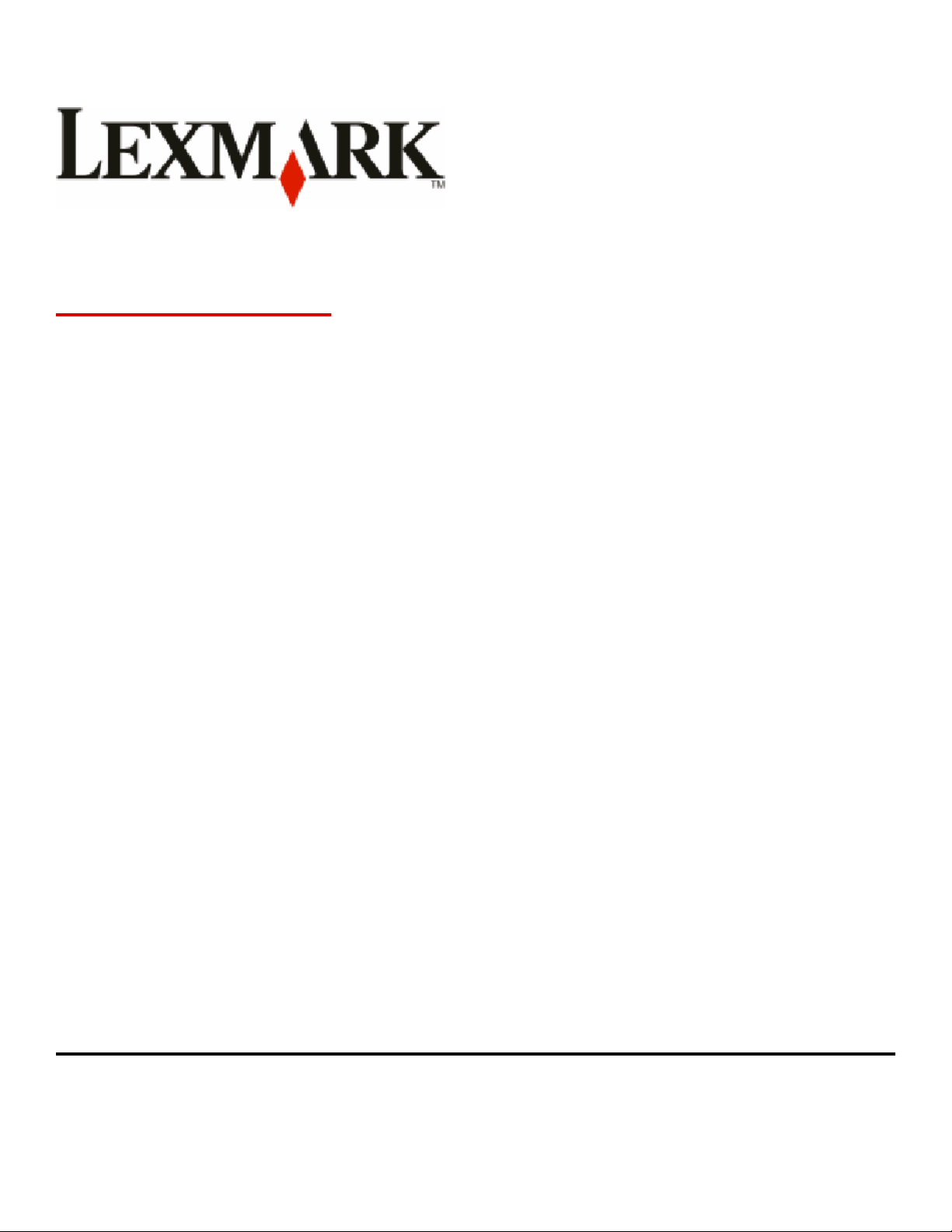
X54x-serie
Gebruikershandleiding
August 2009 www.lexmark.com
Machine type:
7525
Modelnummers:
131, 133, 138, 332, 333, 336, 337, 352, 356, 382, 383, 386, 387
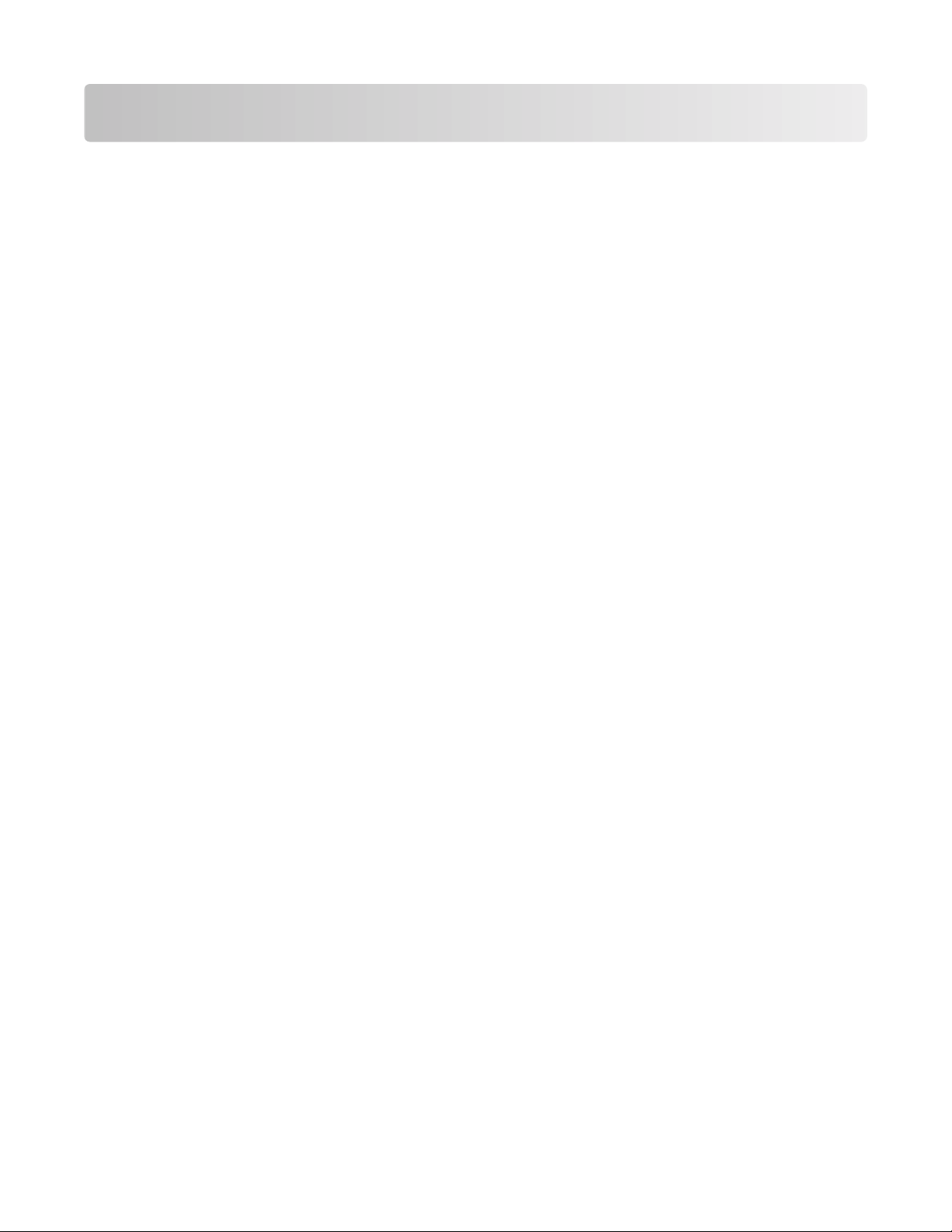
Inhoudsopgave
Veiligheidsinformatie......................................................................11
Algemene informatie over de printer..........................................13
Informatie zoeken over de printer................................................................................................................................13
Een locatie voor de printer selecteren.........................................................................................................................14
Printerconfiguraties............................................................................................................................................................16
Basisfuncties van de scanner...........................................................................................................................................16
Informatie over de ADI (automatische documentinvoer) en de glasplaat.....................................................17
Informatie over het bedieningspaneel van de printer...........................................................................................18
Extra installatieopties voor de printer........................................23
Interne opties installeren..................................................................................................................................................23
Beschikbare opties .........................................................................................................................................................................23
Geheugenkaart installeren..........................................................................................................................................................23
Een flashgeheugenkaart of lettertypenkaart installeren.................................................................................................. 27
Hardwareopties installeren..............................................................................................................................................30
Een optionele lade of lader installeren................................................................................................................................... 30
Kabels aansluiten.................................................................................................................................................................32
Printerconfiguratie controleren.....................................................................................................................................33
Pagina's met menu-instellingen worden afgedrukt.......................................................................................................... 34
Pagina met netwerkinstellingen afdrukken.......................................................................................................................... 34
De printersoftware installeren........................................................................................................................................35
Printersoftware installeren..........................................................................................................................................................35
Beschikbare opties bijwerken in het printerstuurprogramma....................................................................................... 35
Draadloos afdrukken instellen........................................................................................................................................36
Benodigde gegevens voor het instellen van een printer op een draadloos netwerk........................................... 36
Printer installeren op een draadloos netwerk (Windows) ...............................................................................................37
De printer installeren op een draadloos netwerk (Macintosh) ......................................................................................38
De printer op een bedraad netwerk installeren ..................................................................................................................41
Minimaliseer de invloed die uw printer op het milieu
heeft....................................................................................................44
Papier en toner besparen.................................................................................................................................................44
Kringlooppapier en ander kantoorpapier gebruiken........................................................................................................44
Zuinig omgaan met supplies...................................................................................................................................................... 46
Energie besparen.................................................................................................................................................................46
Ecomodus gebruiken ....................................................................................................................................................................46
Inhoudsopgave
2
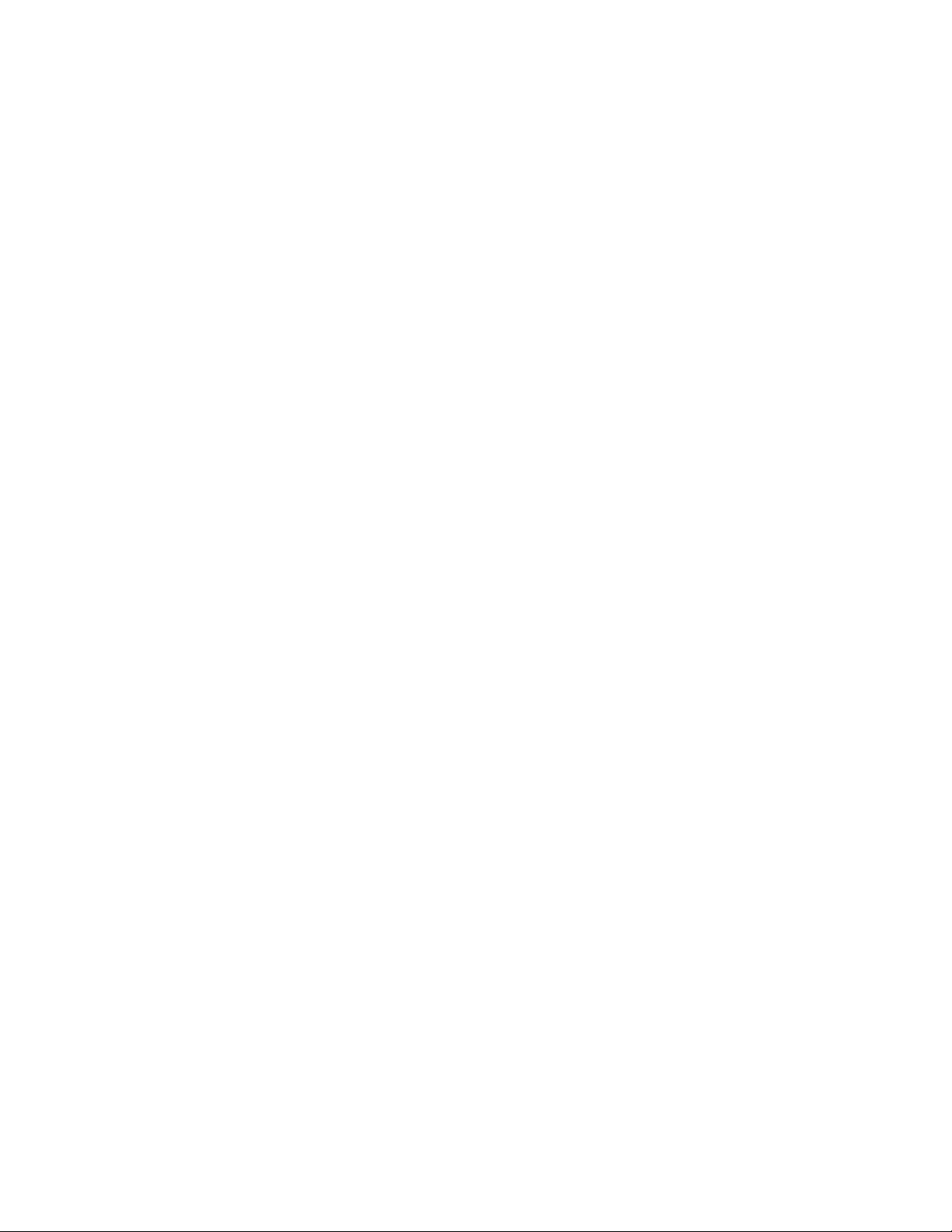
Geluid van de printer reduceren...............................................................................................................................................47
Spaarstand aanpassen.................................................................................................................................................................. 47
Recycling.................................................................................................................................................................................48
Het recyclen van Lexmark-producten.....................................................................................................................................48
Lexmark verpakkingsmateriaal recyclen................................................................................................................................48
Lexmark cartridges terugsturen voor hergebruik of recycling...................................................................................... 48
Papier en speciaal afdrukmateriaal plaatsen.............................50
Laden koppelen en ontkoppelen..................................................................................................................................50
Laden koppelen............................................................................................................................................................................... 50
Laden ontkoppelen........................................................................................................................................................................ 50
Naam voor Aangepast toewijzen.............................................................................................................................................. 50
Papiersoort en papierformaat instellen.......................................................................................................................51
Instellingen voor universeel papier configureren...................................................................................................51
Standaardladen of optionele laden voor 250 of 550 vel vullen..........................................................................52
Duolader voor 650 vel vullen..........................................................................................................................................55
Universeellader gebruiken...............................................................................................................................................56
Handinvoer gebruiken.......................................................................................................................................................58
Handleiding voor papier en speciaal afdrukmateriaal.............60
Richtlijnen voor papier......................................................................................................................................................60
Papierkenmerken............................................................................................................................................................................ 60
Ongeschikt papier ..........................................................................................................................................................................61
Papier kiezen ....................................................................................................................................................................................61
Voorbedrukte formulieren en briefhoofdpapier kiezen...................................................................................................61
Papier bewaren....................................................................................................................................................................62
Ondersteunde papierformaten, -soorten en -gewichten.....................................................................................62
Papierformaten die door de printer worden ondersteund.............................................................................................62
Door de printer ondersteunde papiersoorten..................................................................................................................... 64
Door de printer ondersteunde papiersoorten en -gewichten....................................................................................... 64
Papiercapaciteit............................................................................................................................................................................... 66
Afdrukken..........................................................................................67
Een document afdrukken.................................................................................................................................................67
Afdrukken op speciaal afdrukmateriaal......................................................................................................................68
Tips voor het gebruik van briefhoofdpapier......................................................................................................................... 68
Tips voor het afdrukken op transparanten............................................................................................................................ 69
Tips voor het afdrukken op enveloppen................................................................................................................................70
Tips voor het afdrukken op papieren etiketten...................................................................................................................70
Tips voor het afdrukken op karton...........................................................................................................................................71
Afdrukken vanaf een flashstation..................................................................................................................................72
Inhoudsopgave
3
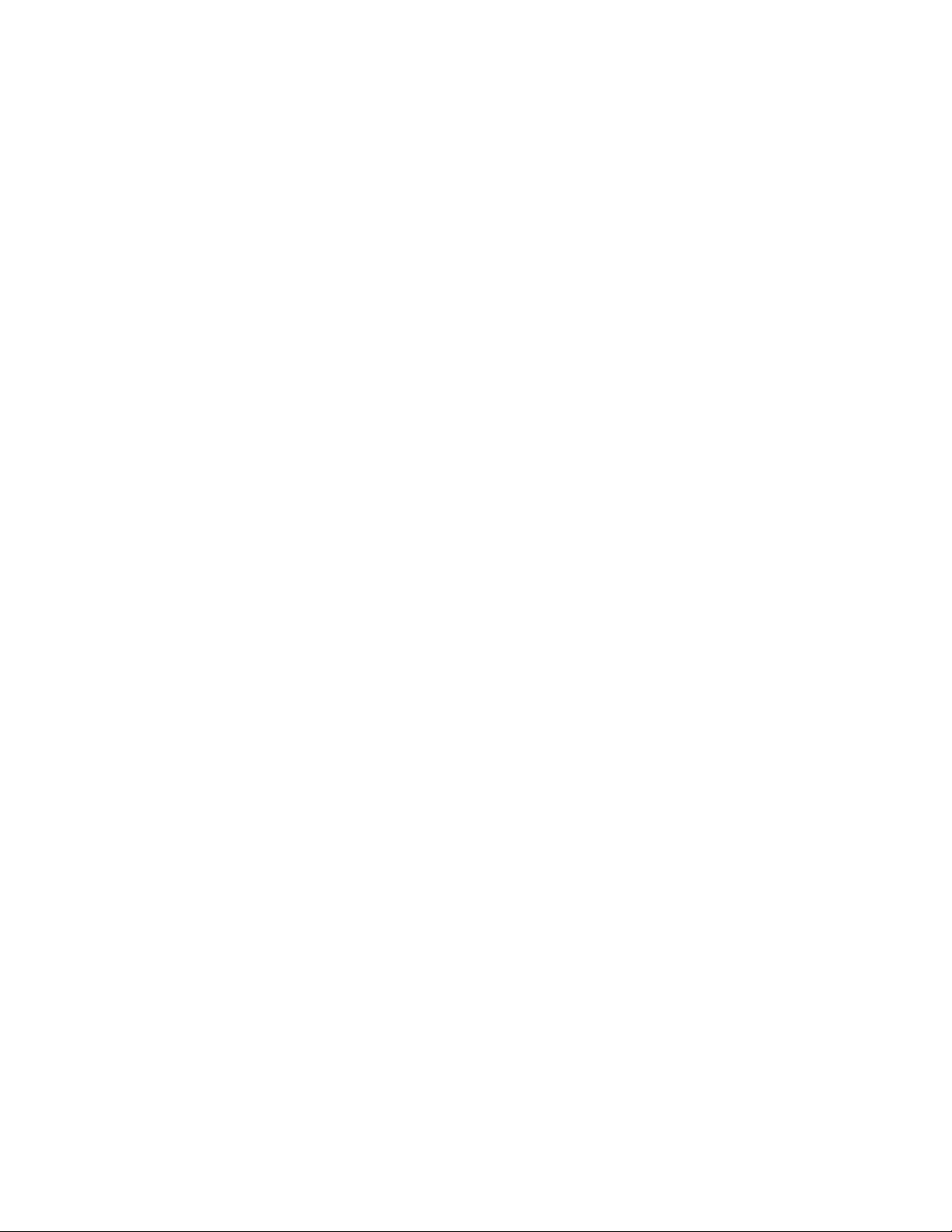
Ondersteunde flashstations en bestandstypen.......................................................................................................73
Foto's afdrukken vanaf een digitale PictBridge-camera.......................................................................................73
Pagina's met informatie afdrukken...............................................................................................................................74
Lijst met lettertypevoorbeelden afdrukken..........................................................................................................................74
Een directorylijst afdrukken........................................................................................................................................................ 74
Testpagina’s voor de afdrukkwaliteit afdrukken.................................................................................................................74
Afdruktaak annuleren........................................................................................................................................................75
Een afdruktaak annuleren via het bedieningspaneel van de printer ..........................................................................75
Een afdruktaak annuleren vanaf de computer ....................................................................................................................75
Kopiëren.............................................................................................77
Kopieën maken....................................................................................................................................................................77
Snel kopiëren.................................................................................................................................................................................... 77
Kopiëren via de ADI........................................................................................................................................................................ 78
Kopiëren via de glasplaat............................................................................................................................................................. 78
Foto's kopiëren.....................................................................................................................................................................78
Kopiëren op speciaal afdrukmateriaal.........................................................................................................................78
Kopiëren naar transparanten .....................................................................................................................................................78
Kopiëren op briefhoofdpapier...................................................................................................................................................79
Kopieerinstellingen aanpassen......................................................................................................................................79
Van het ene formaat naar het andere kopiëren ..................................................................................................................79
Kopieën maken op papier uit een bepaalde lade............................................................................................................... 80
Kopiëren op beide zijden van het papier (duplex/dubbelzijdig)..................................................................................81
Kopieën verkleinen of vergroten ..............................................................................................................................................81
Een kopie lichter of donkerder maken.................................................................................................................................... 82
De kopieerkwaliteit aanpassen.................................................................................................................................................. 82
Exemplaren sorteren .....................................................................................................................................................................83
Scheidingsvellen invoegen tussen exemplaren.................................................................................................................. 83
Meerdere pagina's op één vel kopiëren................................................................................................................................. 84
Een kopieertaak annuleren..............................................................................................................................................84
De kopieerkwaliteit verbeteren......................................................................................................................................85
E-mailen..............................................................................................86
Voorbereiden op e-mailen...............................................................................................................................................86
De e-mailfunctie instellen............................................................................................................................................................ 86
Het adresboek instellen................................................................................................................................................................ 87
Een e-mailsnelkoppeling maken met de Embedded Web Server.....................................................................87
Een document per e-mail verzenden...........................................................................................................................87
Een e-mail verzenden via het toetsenblok............................................................................................................................ 87
Een e-mail verzenden door een snelkoppelingsnummer te gebruiken.....................................................................88
Een e-mail verzenden via het adresboek............................................................................................................................... 89
Inhoudsopgave
4
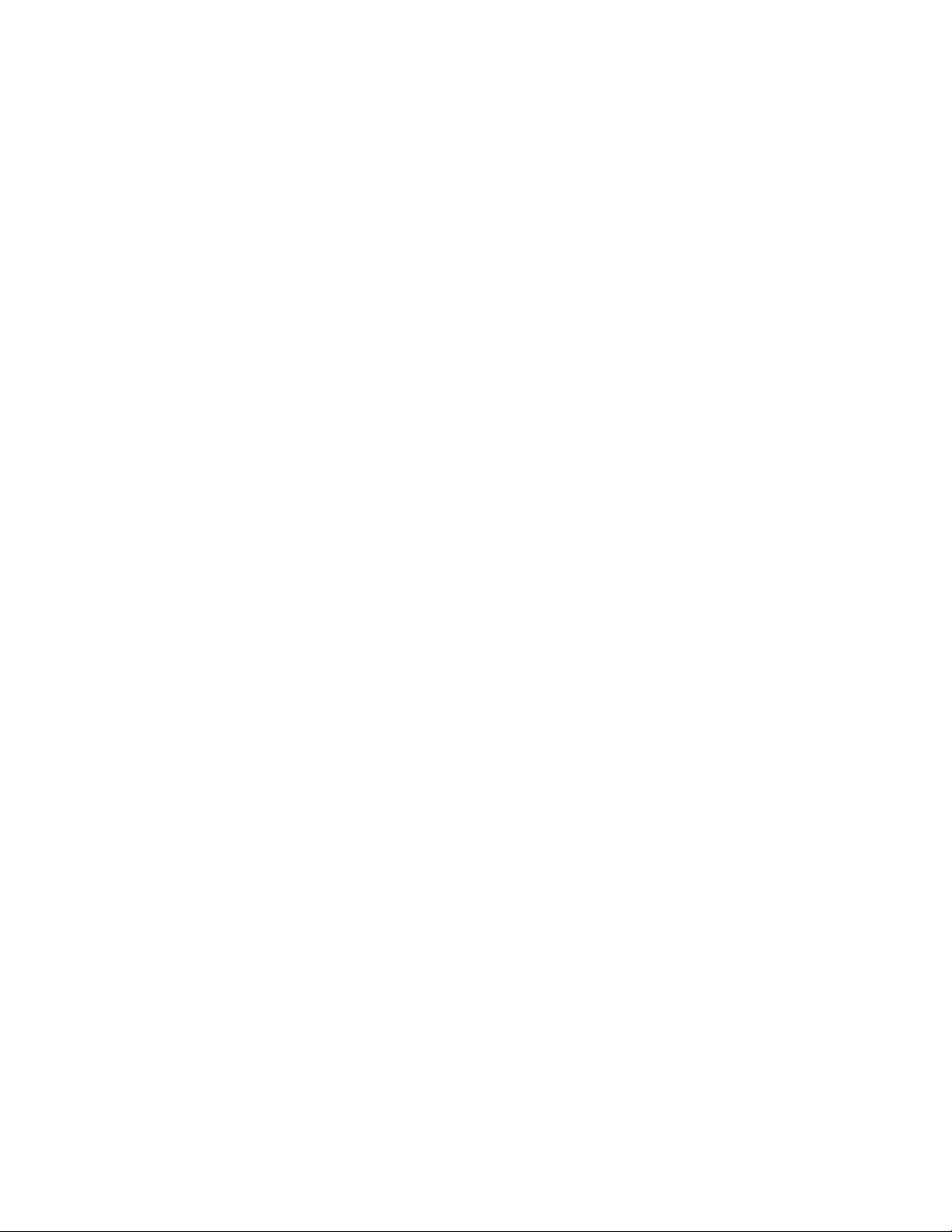
Een e-mail annuleren.........................................................................................................................................................89
Faxen..................................................................................................91
De printer gereedmaken voor faxen............................................................................................................................91
Initiële installatie fax......................................................................................................................................................................92
Een faxverbinding kiezen ............................................................................................................................................................93
Aansluiten op een analoge telefoonlijn................................................................................................................................. 94
Aansluiten op een DSL-verbinding.......................................................................................................................................... 94
Aansluiten op een PBX- of ISDN-systeem.............................................................................................................................. 95
Abonneren op speciale belsignalen ........................................................................................................................................95
Sluit een tweede telefoon of antwoordapparaat aan op dezelfde telefoonlijn ......................................................96
Aansluiten op een adapter voor uw land of regio..............................................................................................................97
Aansluiten op een computer met een modem .................................................................................................................102
De naam en het nummer voor uitgaande faxen instellen.............................................................................................104
De datum en tijd instellen.........................................................................................................................................................104
Aanpassing aan zomertijd in- of uitschakelen...................................................................................................................104
Een fax verzenden.............................................................................................................................................................105
Een fax verzenden via het bedieningspaneel van de printer.......................................................................................105
Een fax verzenden via de computer ......................................................................................................................................105
Snelkoppelingen maken................................................................................................................................................106
Een snelkoppeling voor een faxbestemming maken met de Embedded Web Server .......................................106
Een snelkoppeling voor een faxbestemming maken met het bedieningspaneel van de printer ..................107
Snelkoppelingen en het adresboek gebruiken......................................................................................................108
Snelkoppelingen voor faxbestemmingen gebruiken .....................................................................................................108
Het adresboek gebruiken..........................................................................................................................................................108
Faxinstellingen aanpassen............................................................................................................................................109
De faxresolutie wijzigen.............................................................................................................................................................109
Een fax lichter of donkerder maken.......................................................................................................................................109
Een fax verzenden op een gepland tijdstip.........................................................................................................................109
Een faxlog bekijken......................................................................................................................................................................110
Een uitgaande fax annuleren........................................................................................................................................110
Informatie over faxopties...............................................................................................................................................111
Origineel formaat..........................................................................................................................................................................111
Inhoud...............................................................................................................................................................................................111
Zijden (Duplex)..............................................................................................................................................................................111
Resolutie...........................................................................................................................................................................................111
Intensiteit.........................................................................................................................................................................................111
Faxkwaliteit verbeteren..................................................................................................................................................112
Een fax doorsturen...........................................................................................................................................................112
Scannen naar een FTP-adres........................................................113
Scannen naar een FTP-adres.........................................................................................................................................113
Inhoudsopgave
5
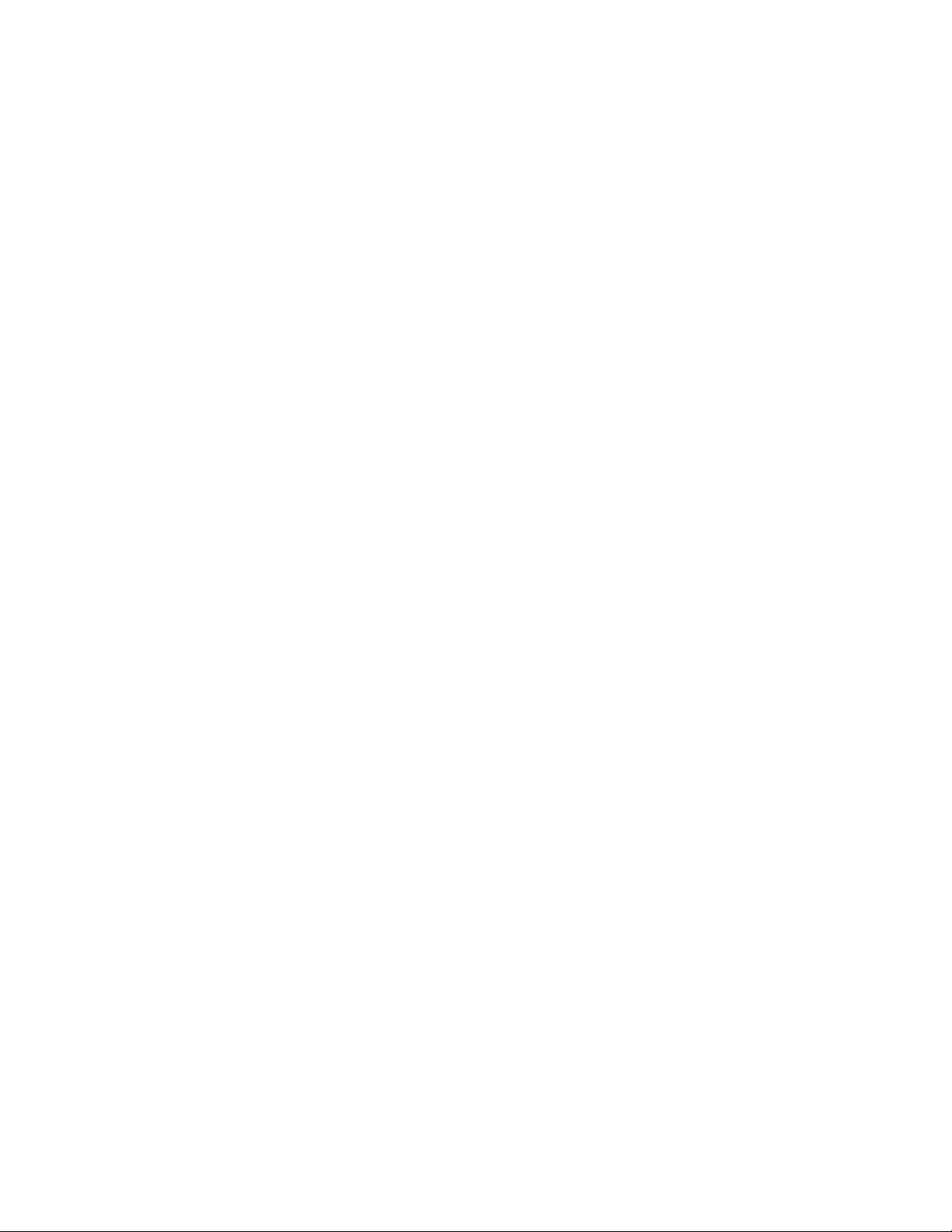
Scannen naar een FTP-adres via het toetsenblok.............................................................................................................113
Scannen naar een FTP-adres met behulp van een snelkoppelingsnummer..........................................................114
Een FTP-snelkoppeling maken met de Embedded Web Server......................................................................114
Scannen naar een computer of een apparaat met USB-
flashgeheugen................................................................................115
Naar een computer scannen.........................................................................................................................................115
Scannen naar een apparaat met USB-flashgeheugen.........................................................................................116
Informatie over de opties voor scannen naar de computer..............................................................................117
Zijden (Duplex)..............................................................................................................................................................................117
Intensiteit.........................................................................................................................................................................................117
Scankwaliteit verbeteren...............................................................................................................................................117
Scannen met de Scan Center-software.....................................................................................................................117
Informatie over Scan Center-functies....................................................................................................................................117
Het hulpprogramma ScanBack gebruiken..............................................................................................................118
Het hulpprogramma ScanBack gebruiken..........................................................................................................................118
Storingen verhelpen......................................................................119
Papierstoringen voorkomen.........................................................................................................................................119
Informatie over storingsnummers en -locaties......................................................................................................120
200 Papier vast...................................................................................................................................................................121
201 Papier vast...................................................................................................................................................................121
202 Papier vast...................................................................................................................................................................122
230 Papier vast...................................................................................................................................................................124
235 Papier vast...................................................................................................................................................................124
242 en 243 Papier vast....................................................................................................................................................125
250 Papier vast...................................................................................................................................................................125
290 papier vast...................................................................................................................................................................126
Informatie over printermenu's...................................................127
Menuoverzicht...................................................................................................................................................................127
Menu supplies....................................................................................................................................................................128
Menu Papier........................................................................................................................................................................128
Standaardbron, menu.................................................................................................................................................................128
Menu Formaat/soort....................................................................................................................................................................129
Menu Papierstructuur .................................................................................................................................................................131
Menu Papiergewicht ...................................................................................................................................................................133
Paper Loading (Papier plaatsen), menu ...............................................................................................................................134
Custom Types (Aangepaste soorten), menu ......................................................................................................................135
Menu Aangepaste scanformaten)..........................................................................................................................................136
Inhoudsopgave
6
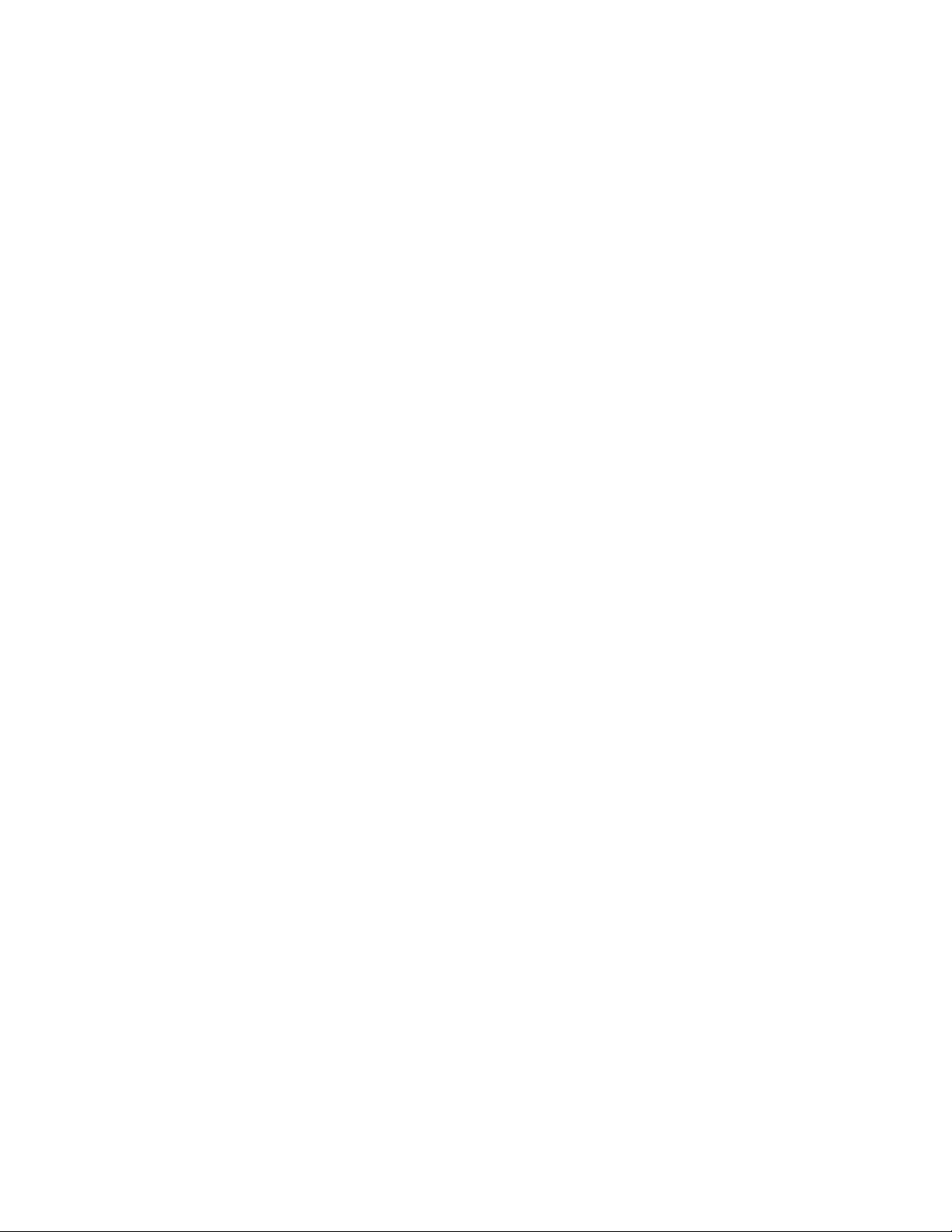
Menu universele instellingen...................................................................................................................................................137
Rapporten, menu..............................................................................................................................................................137
Menu rapporten............................................................................................................................................................................137
Netwerk/Poorten...............................................................................................................................................................138
Active NIC (Actieve NIC), menu................................................................................................................................................138
Menu Netwerk ...............................................................................................................................................................................139
Menu Draadloos............................................................................................................................................................................140
Menu USB ........................................................................................................................................................................................141
Menu Instellingen.............................................................................................................................................................142
Menu Algemene instellingen...................................................................................................................................................142
Menu Kopieerinstellingen.........................................................................................................................................................145
Menu Faxinstellingen..................................................................................................................................................................148
Flashstation, menu.......................................................................................................................................................................154
Afdrukinstellingen........................................................................................................................................................................158
Datum en tijd instellen ...............................................................................................................................................................167
Informatie over printerberichten...............................................170
Lijst met statusberichten en foutmeldingen..........................................................................................................170
Printer onderhouden.....................................................................185
Supplies bewaren.............................................................................................................................................................185
De status van supplies controleren............................................................................................................................185
Status van supplies op het bedieningspaneel van de printer controleren .............................................................185
De status van supplies controleren vanaf een netwerkcomputer..............................................................................185
Supplies bestellen.............................................................................................................................................................186
Tonercartridges bestellen..........................................................................................................................................................186
Beeldverwerkingskits bestellen...............................................................................................................................................187
Toneroverloopfles bestellen.....................................................................................................................................................187
Supplies vervangen..........................................................................................................................................................188
De toneroverloopfles vervangen............................................................................................................................................188
Een zwarte beeldverwerkingskit vervangen.......................................................................................................................191
Een zwarte- en kleurenbeeldverwerkingskit vervangen................................................................................................197
Een tonercartridge vervangen.................................................................................................................................................202
Een developer-eenheid vervangen........................................................................................................................................204
De buitenkant van de printer reinigen......................................................................................................................210
De glasplaat reinigen.......................................................................................................................................................211
De printer verplaatsen....................................................................................................................................................211
Voordat u de printer verplaatst ...............................................................................................................................................211
De printer verplaatsen naar een andere locatie................................................................................................................212
De printer vervoeren ...................................................................................................................................................................212
Inhoudsopgave
7
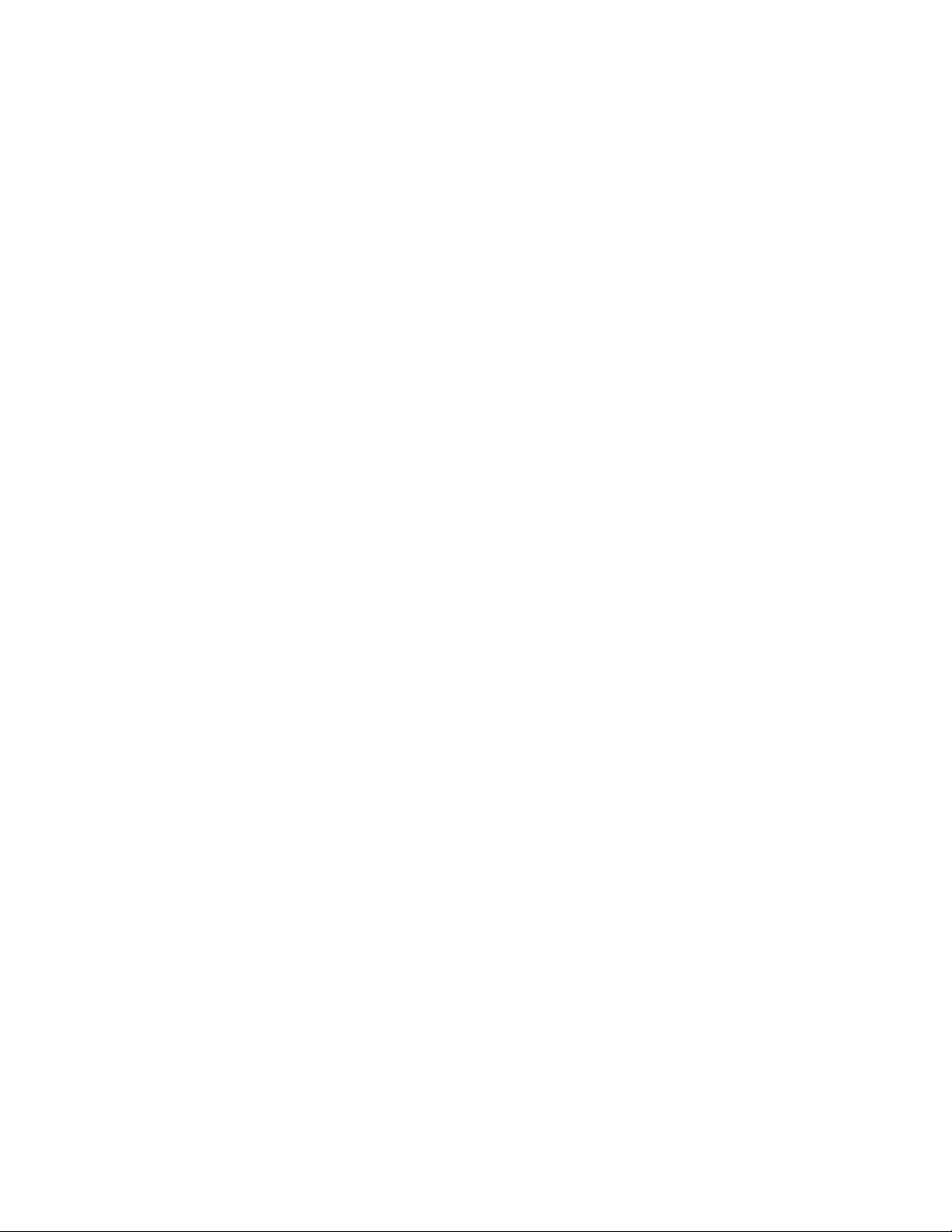
Beheerdersondersteuning...........................................................213
Geavanceerde netwerkinformatie en beheerdersinformatie weergeven...................................................213
Fabrieksinstellingen herstellen....................................................................................................................................213
De Geïntegreerde webserver gebruiken..................................................................................................................213
E-mailmeldingen instellen.............................................................................................................................................214
Rapporten bekijken..........................................................................................................................................................214
Problemen oplossen......................................................................216
Eenvoudige printerproblemen oplossen.................................................................................................................216
Afdrukproblemen oplossen..........................................................................................................................................216
Meertalige PDF's worden niet afgedrukt .............................................................................................................................216
Display op het bedieningspaneel van de printer is leeg of er worden alleen ruitjes weergegeven..............216
Er wordt een foutbericht over het lezen van het USB-station weergegeven.........................................................217
Taken worden niet afgedrukt...................................................................................................................................................217
Het duurt heel lang voordat de taak is afgedrukt.............................................................................................................217
Taak wordt afgedrukt vanuit de verkeerde lade of op het verkeerde papier.........................................................218
Er worden verkeerde of vreemde tekens afgedrukt. .......................................................................................................218
Laden koppelen lukt niet...........................................................................................................................................................218
grote afdruktaken worden niet gesorteerd ........................................................................................................................219
Er komen onverwachte pagina-einden voor......................................................................................................................219
Kopieerproblemen oplossen........................................................................................................................................219
De kopieerfunctie reageert niet ..............................................................................................................................................219
De klep van de scannereenheid kan niet worden gesloten..........................................................................................220
Slechte kwaliteit van kopieën ..................................................................................................................................................220
Documenten of foto's worden worden gedeeltelijk gekopieerd ...............................................................................221
Problemen met de scanner oplossen........................................................................................................................222
Een niet-reagerende scanner controleren...........................................................................................................................222
Scannen is mislukt........................................................................................................................................................................222
Scannen duurt te lang of de computer loopt vast tijdens scannen...........................................................................222
Slechte kwaliteit van gescande afbeeldingen....................................................................................................................222
Documenten of foto's worden worden gedeeltelijk gescand......................................................................................223
Kan niet vanaf een computer scannen.................................................................................................................................223
Faxproblemen oplossen.................................................................................................................................................224
Nummerweergave werkt niet..................................................................................................................................................224
Kan geen faxen verzenden of ontvangen............................................................................................................................224
Kan wel faxen verzenden, maar niet ontvangen...............................................................................................................226
Kan wel faxen ontvangen, maar niet verzenden...............................................................................................................226
Ontvangen fax heeft een slechte afdrukkwaliteit.............................................................................................................227
Ongewenste faxen blokkeren..................................................................................................................................................227
Problemen met opties oplossen.................................................................................................................................228
Optie functioneert niet goed of helemaal niet meer nadat deze is geïnstalleerd................................................228
Inhoudsopgave
8
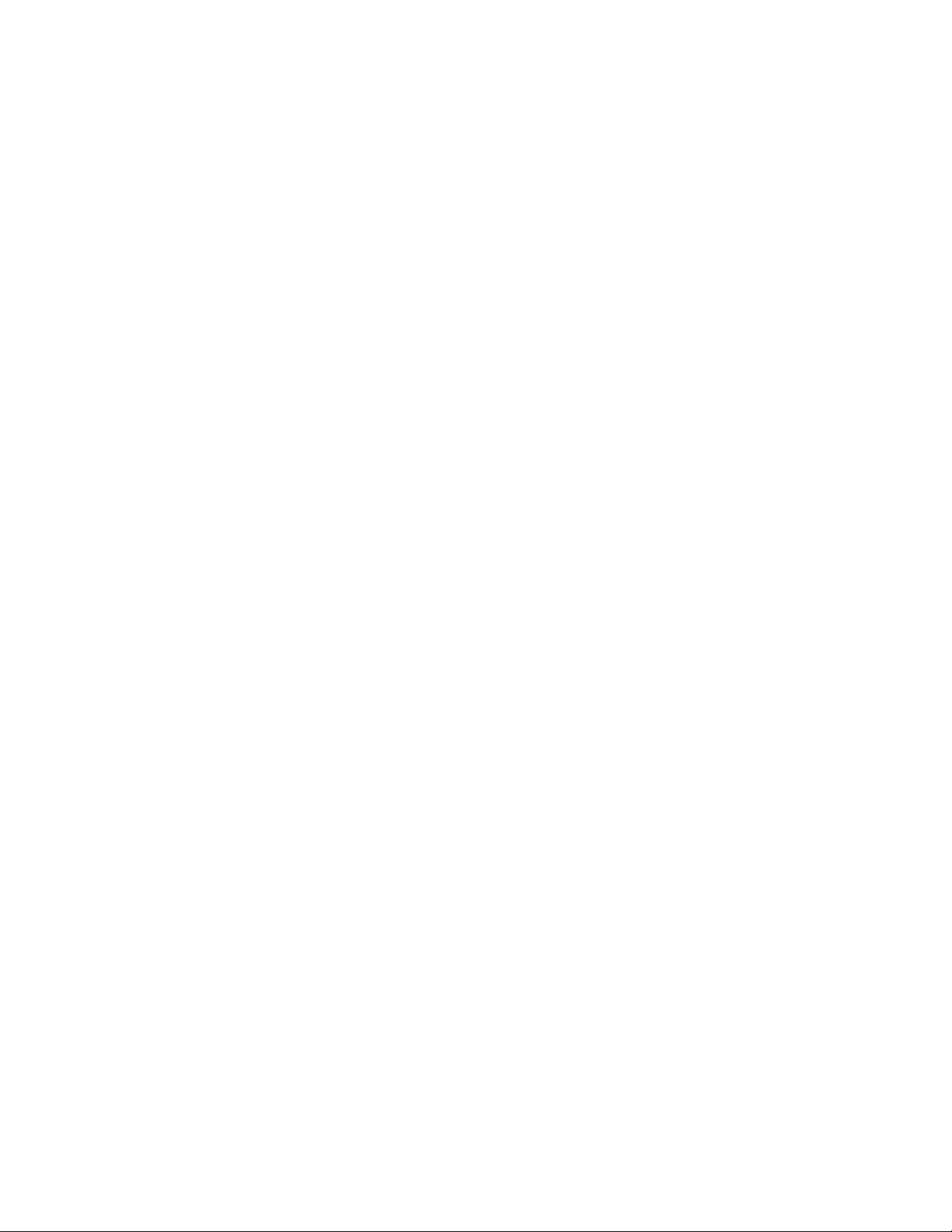
Laders................................................................................................................................................................................................228
Universeellader..............................................................................................................................................................................229
Geheugenkaart..............................................................................................................................................................................229
Problemen met de papierinvoer oplossen..............................................................................................................229
Papier loopt regelmatig vast ....................................................................................................................................................229
Bericht Papier vast blijft staan nadat storing is verholpen............................................................................................230
Nadat de papierstoring is verholpen, wordt de vastgelopen pagina niet opnieuw afgedrukt.......................230
Problemen met de afdrukkwaliteit oplossen..........................................................................................................231
Blanco pagina's..............................................................................................................................................................................231
Tekens hebben gekartelde of ongelijkmatige randen....................................................................................................231
Onvolledige afbeeldingen.........................................................................................................................................................231
Donkere strepen ...........................................................................................................................................................................232
Grijze achtergrond .......................................................................................................................................................................232
Onjuiste marges............................................................................................................................................................................233
Licht gekleurde streep, witte streep of streep met de verkeerde kleur....................................................................233
Gekruld papier...............................................................................................................................................................................234
Onregelmatigheden in de afdruk...........................................................................................................................................234
Herhaalde storingen....................................................................................................................................................................235
Scheve afdruk.................................................................................................................................................................................235
Afdruk is te licht.............................................................................................................................................................................235
Afdruk is te donker.......................................................................................................................................................................237
Volledig gekleurde pagina's .....................................................................................................................................................238
Op de pagina verschijnen lichte tonervegen of schaduwen op de achtergrond.................................................238
De toner laat los ............................................................................................................................................................................239
Tonervlekjes....................................................................................................................................................................................239
De afdrukkwaliteit van transparanten is slecht .................................................................................................................240
Verschillen in afdrukdichtheid.................................................................................................................................................240
Problemen met kleurkwaliteit oplossen...................................................................................................................240
Foutieve kleurenregistratie.......................................................................................................................................................240
Veelgestelde vragen over afdrukken in kleur.....................................................................................................................241
Embedded Web Server wordt niet geopend..........................................................................................................244
Controleer de netwerkverbindingen.....................................................................................................................................244
Controleer de netwerkinstellingen ........................................................................................................................................244
Contact opnemen met klantenondersteuning......................................................................................................244
Kennisgevingen..............................................................................245
Productinformatie............................................................................................................................................................245
Informatie over deze uitgave........................................................................................................................................245
Energieverbruik.................................................................................................................................................................248
Index.................................................................................................257
Inhoudsopgave
9 10
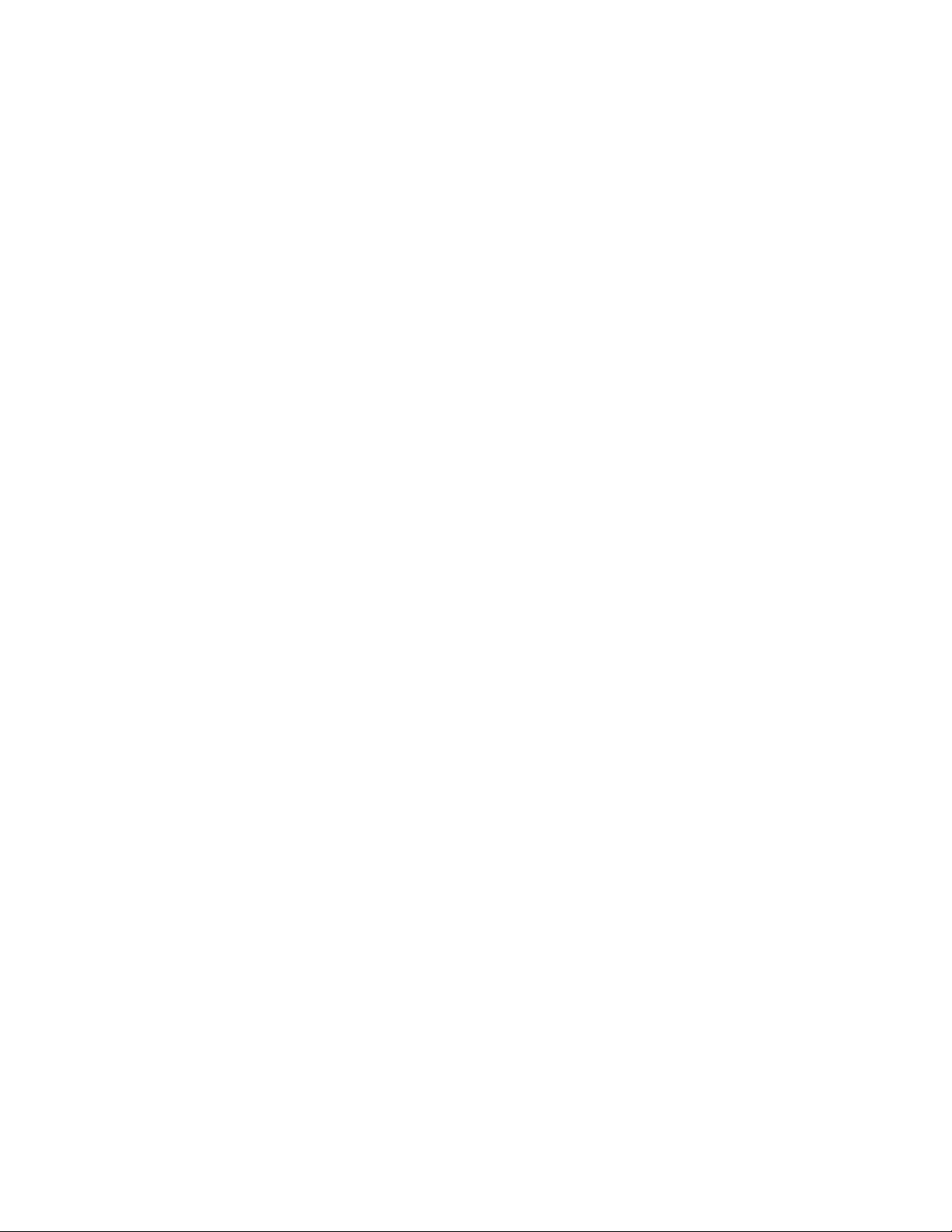
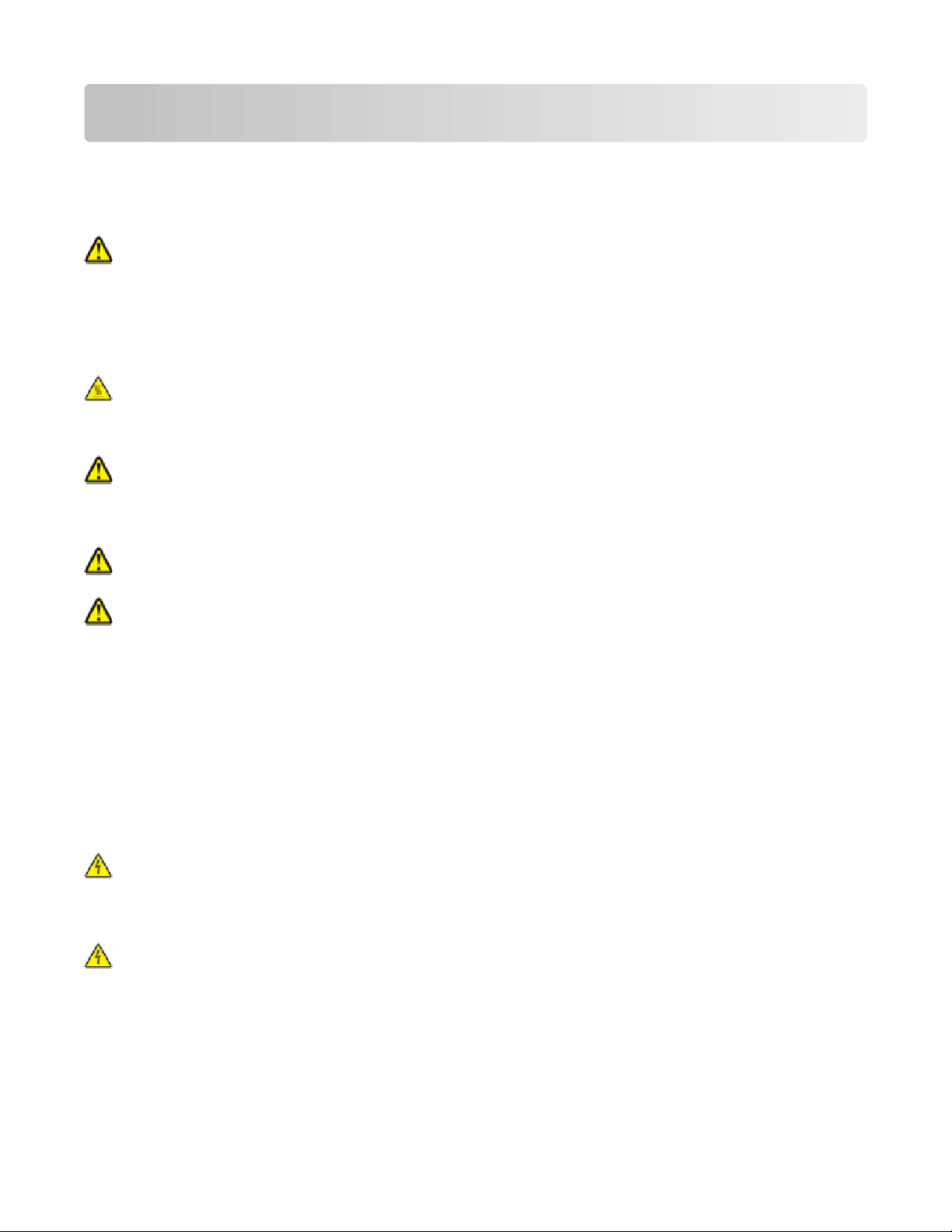
Veiligheidsinformatie
Sluit het netsnoer aan op een geaard stopcontact dat zich dicht in de buurt van het product bevindt en dat
gemakkelijk bereikbaar is.
Plaats dit product niet in de buurt van water of in vochtige omgevingen.
LET OP—KANS OP LETSEL: Dit product maakt gebruik van een laser. het toepassen van bedieningswijzen,
aanpassingsmethoden of procedures anders dan in deze publicatie worden beschreven, kan blootstelling aan
gevaarlijke straling tot gevolg hebben.
Dit product maakt gebruik van een afdrukproces waarbij het afdrukmateriaal wordt verhit. Door de hitte kan het
afdrukmateriaal bepaalde stoffen afgeven. Bestudeer het gedeelte in de bedieningsinstructies waarin de richtlijnen
voor het selecteren van afdrukmaterialen worden besproken om schadelijke emissies te voorkomen.
LET OP—HEET OPPERVLAK: Het binnenste van de printer is mogelijk erg warm. Om letstel te voorkomen, moet
u een heet oppervlak eerst laten afkoelen voordat u het aanraakt.
Ga voorzichtig te werk bij het vervangen van lithiumbatterijen.
LET OP—KANS OP LETSEL: Wanneer de lithiumbatterij niet juist wordt vervangen, bestaat er explosiegevaar.
Vervang de batterij alleen door hetzelfde of een vergelijkbaar type lithiumbatterij. Probeer nooit
lithiumbatterijen op te laden, open te maken of te verbranden. Houd u bij het inleveren van gebruikte batterijen
aan de voorschriften van de fabrikant en aan de lokale voorschriften.
LET OP—KANS OP LETSEL: de printer weegt meer dan 18 kg en moet door twee of meer getrainde
personeelsleden worden verplaatst.
LET OP—KANS OP LETSEL: neem de volgende richtlijnen door voor u de printer verplaatst om te voorkomen
dat u zich bezeert of dat de printer beschadigd raakt:
• Schakel de printer uit met de aan-uitschakelaar, en haal de stekker uit het stopcontact.
• Maak alle snoeren en kabels los van de printer voordat u de printer verplaatst.
• Til de printer van de optionele lade en zet de printer opzij, in plaats van de printer en lade tegelijk te verplaatsen.
Opmerking: Gebruik de handgrepen aan de zijkanten om de printer van de optionele lade te tillen.
Gebruik alleen het netsnoer dat bij dit product is geleverd of een door de fabrikant goedgekeurd vervangend
onderdeel.
Gebruik alleen het telecommunicatiesnoer (RJ-11) dat bij dit product is geleverd of een vervangend snoer met een
minimale dikte van 26 AWG (American Wire Gauge) als u dit product aansluit op een openbaar vast telefoonnetwerk.
LET OP—KANS OP ELEKTRISCHE SCHOK: Als u toegang wilt verkrijgen tot de systeemkaart of optionele
hardware of geheugenkaarten wilt installeren nadat u de printer gebruiksklaar hebt gemaakt, moet u eerst de
printer uitzetten en de stekker van het netsnoer uit het stopcontact halen. Als u andere apparaten hebt
aangesloten op de printer, moet u deze ook uitzetten en alle kabels losmaken die zijn aangesloten op de printer.
LET OP—KANS OP ELEKTRISCHE SCHOK: controleer of alle aansluitingen (zoals Ethernet- en
telefoonaansluitingen) correct op de aangegeven poorten zijn aangesloten.
Veiligheidsinformatie
11
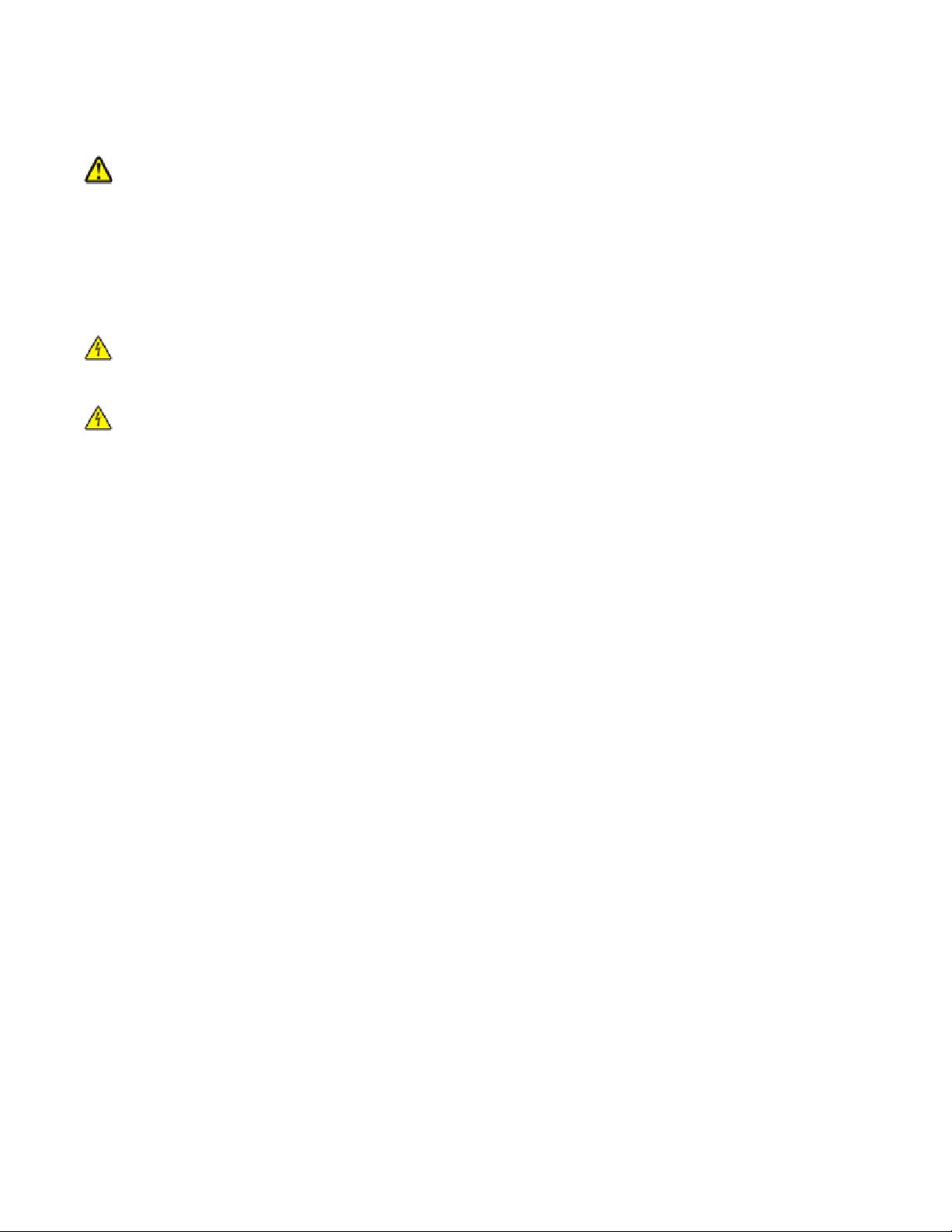
Dit product is samen met specifieke onderdelen van de fabrikant ontwikkeld, getest en goedgekeurd volgens strikte,
wereldwijd geldende veiligheidsnormen. De veiligheidsvoorzieningen van bepaalde onderdelen zijn niet altijd
duidelijk zichtbaar. De fabrikant is niet verantwoordelijk voor het gebruik van andere, vervangende onderdelen.
LET OP—KANS OP LETSEL: U moet het netsnoer niet draaien, vastbinden, afknellen of zware objecten op het
snoer plaatsen. Zorg dat er geen schaafplekken op het netsnoer kunnen ontstaan of dat het snoer onder druk
komt te staan. Zorg dat het netsnoer niet bekneld raakt tussen twee objecten, zoals een meubelstuk en een
muur. Als u het netsnoer niet op de juiste wijze gebruikt, is er een kans op brand of elektrische schokken.
Controleer het netsnoer regelmatig op beschadigingen. Trek de stekker van het netsnoer uit het stopcontact
voor u het netsnoer controleert.
Neem contact op met een professionele onderhoudstechnicus voor onderhoud en reparaties die niet in de
gebruikersdocumentatie worden beschreven.
LET OP—KANS OP ELEKTRISCHE SCHOK: Om het risico op elektrische schokken te vermijden, trekt u de stekker
van het netsnoer uit het stopcontact en maakt u alle kabels los die op de printer zijn aangesloten voor u de
buitenkant van de printer reinigt.
LET OP—KANS OP ELEKTRISCHE SCHOK: Gebruik de faxfunctie niet tijdens onweer. Tijdens onweer moet u
dit product niet installeren en geen elektrische verbindingen aanleggen, bijvoorbeeld voor de faxfunctie, of
kabels en snoeren aansluiten, zoals een netsnoer of telefoonlijn.
BEWAAR DEZE INSTRUCTIES.
Veiligheidsinformatie
12
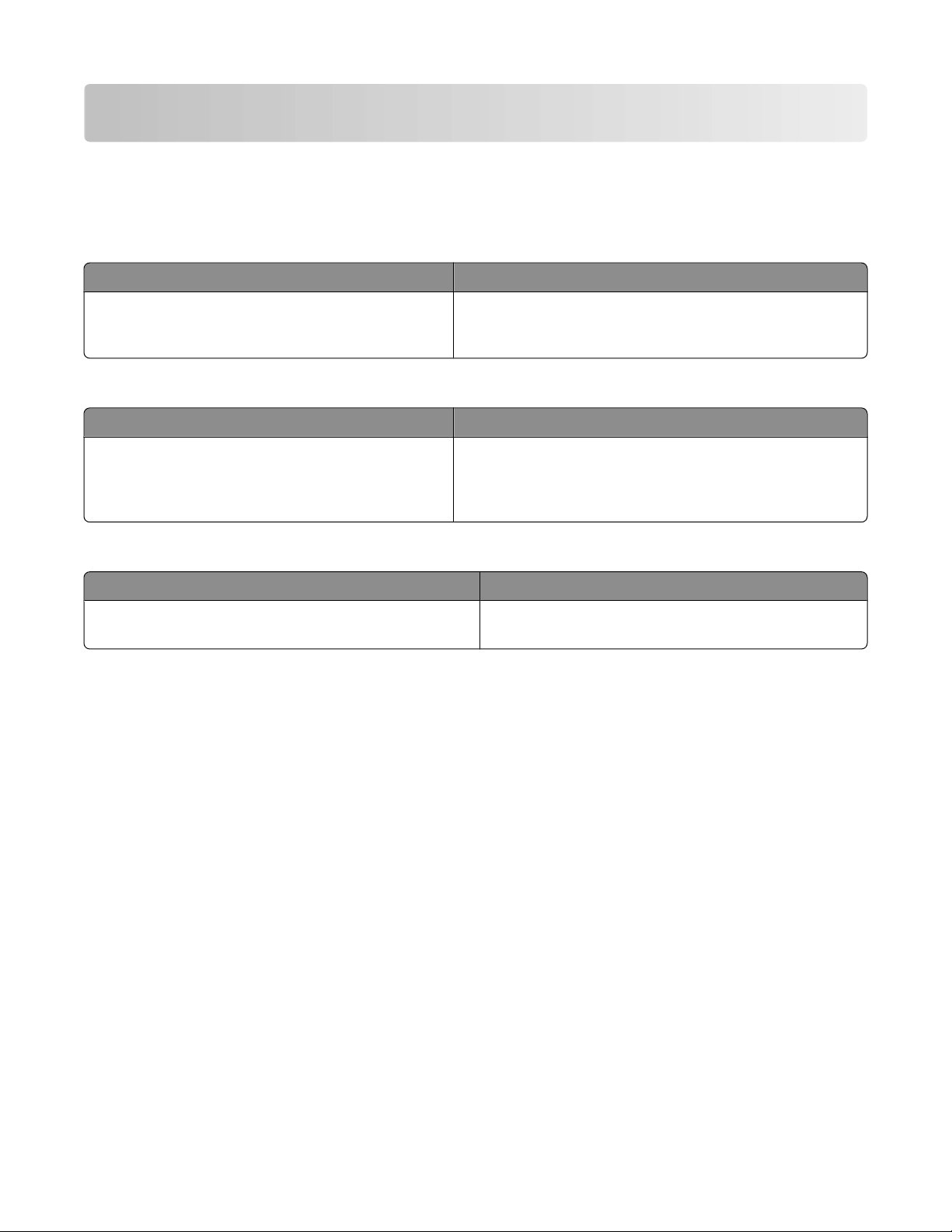
Algemene informatie over de printer
Informatie zoeken over de printer
Installatie
Beschrijving Locatie
De Installatie-informatie bevat aanwijzingen voor het
instellen van de printer. Volg de aanwijzingen voor
lokaal, netwerk of draadloos afhankelijk van wat u wilt.
-informatie
U kunt de Installatie-informatie vinden in de doos van de printer
of op de website van Lexmark op www.lexmark.com.
Handleiding voor draadloze configuratie
Beschrijving Locatie
Als de printer beschikt over ingebouwde draadloze
functies, raadpleegt u de Handleiding voor draadloze
configuratie voor instructies over het draadloos
aansluiten van de printer.
U kunt de Handleiding voor draadloze configuratie vinden in de
doos van de printer of op de website van Lexmark op
www.lexmark.com.
Help
Beschrijving Locatie
In de Help vindt u aanwijzingen voor het gebruik van de
software.
Klik in een programma van Lexmark op Help, Tips ª
Help of Help ª Help-onderwerpen.
Algemene informatie over de printer
13
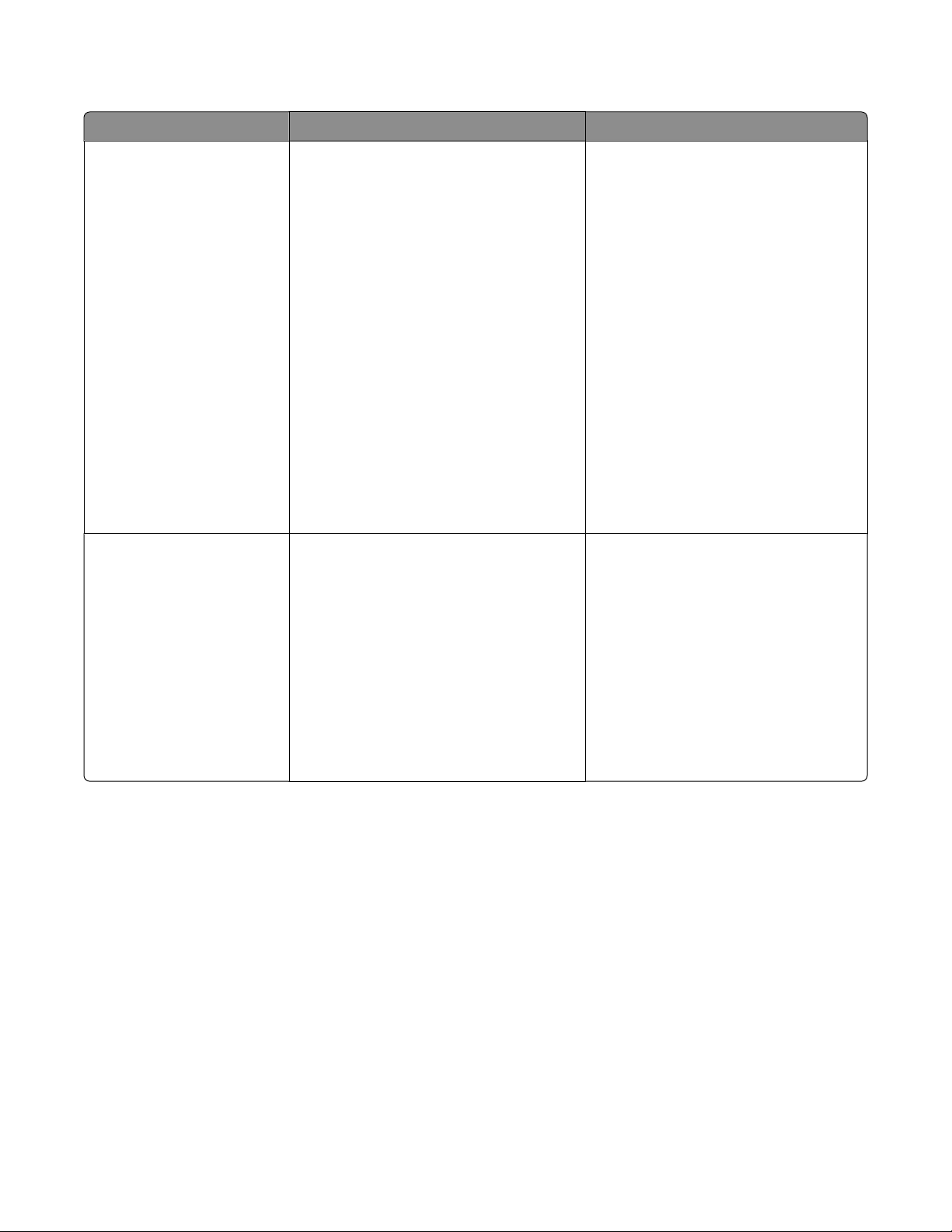
Klantenondersteuning
Beschrijving Locatie (Noord-Amerika) Locatie (rest van de wereld)
Telefonische ondersteuning
Ondersteuning via e-mail
Ons nummer
• VS: 1-800-332-4120
Maandag-vrijdag (8:00 AM-11:00 PM ET)
Zaterdag (twaalf uur 's middags-6:00 PM
ET)
• Bel in de Verenigde Staten of Canada
(1-800-539-6275).
Maandag-vrijdag (8:00 AM-11:00 PM ET)
Zaterdag (twaalf uur 's middags-6:00 PM
ET)
• Mexico: 001-888-377-0063
Maandag-vrijdag (8:00 AM-8:00 PM ET)
Opmerking: Telefoonnummers en tijden
voor de ondersteuning kunnen zonder
kennisgeving worden gewijzigd. Raadpleeg
de gedrukte garantieverklaring die bij de
printer is geleverd voor de meest recente
telefoonnummers.
Bezoek onze website op:
www.lexmark.com voor informatie over
ondersteuning per e-mail.
1 Klik op SUPPORT.
2 Klik op Technical Support.
3 Selecteer uw printertype.
4 Selecteer het printermodel.
5 Klik in het gedeelte Support Tools op e-
Mail Support.
6 Vul het formulier in en klik op Submit
Request.
Telefoonnummers en ondersteuningsuren verschillen per land en regio.
Bezoek onze website op
www.lexmark.com. Selecteer een land of
regio en selecteer een koppeleing voor
klantenondersteuning.
Opmerking: Raadpleeg de gedrukte
garantieverklaring die bij de printer is
geleverd voor meer informatie over
contact opnemen met Lexmark.
Ondersteuning per e-mail verschilt per
land of regio en is in sommige gevallen
wellicht niet beschikbaar.
Bezoek onze website op
www.lexmark.com. Selecteer een land of
regio en selecteer een koppeleing voor
klantenondersteuning.
Opmerking: Raadpleeg de gedrukte
garantieverklaring die bij de printer is
geleverd voor meer informatie over
contact opnemen met Lexmark.
Een locatie voor de printer selecteren
Bij het kiezen van de juiste plek voor uw printer, moet voldoende ruimte worden vrijgelaten voor het openen van
laden, kleppen en deuren. Als u van plan bent opties te installeren, dient u hier ook voldoende ruimte voor vrij te
houden. Het volgende is belangrijk:
• Zorg ervoor dat de luchtstromen voldoen aan de laatste herziening van de ASHRAE 62-norm.
• Plaats de printer op een vlakke, stevige en stabiele ondergrond.
• Houd de printer:
– Uit de buurt van de directe luchtstroom van airconditioners, warmtebronnen of ventilators
– Uit de buurt van direct zonlicht, extreme vochtigheidswaarden of temperatuurschommelingen
– Schoon, droog en stofvrij
• Zorg dat er tenminste de onderstaande hoeveelheid ruimte beschikbaar is rondom de printer voor de juiste
ventilatie:
Algemene informatie over de printer
14
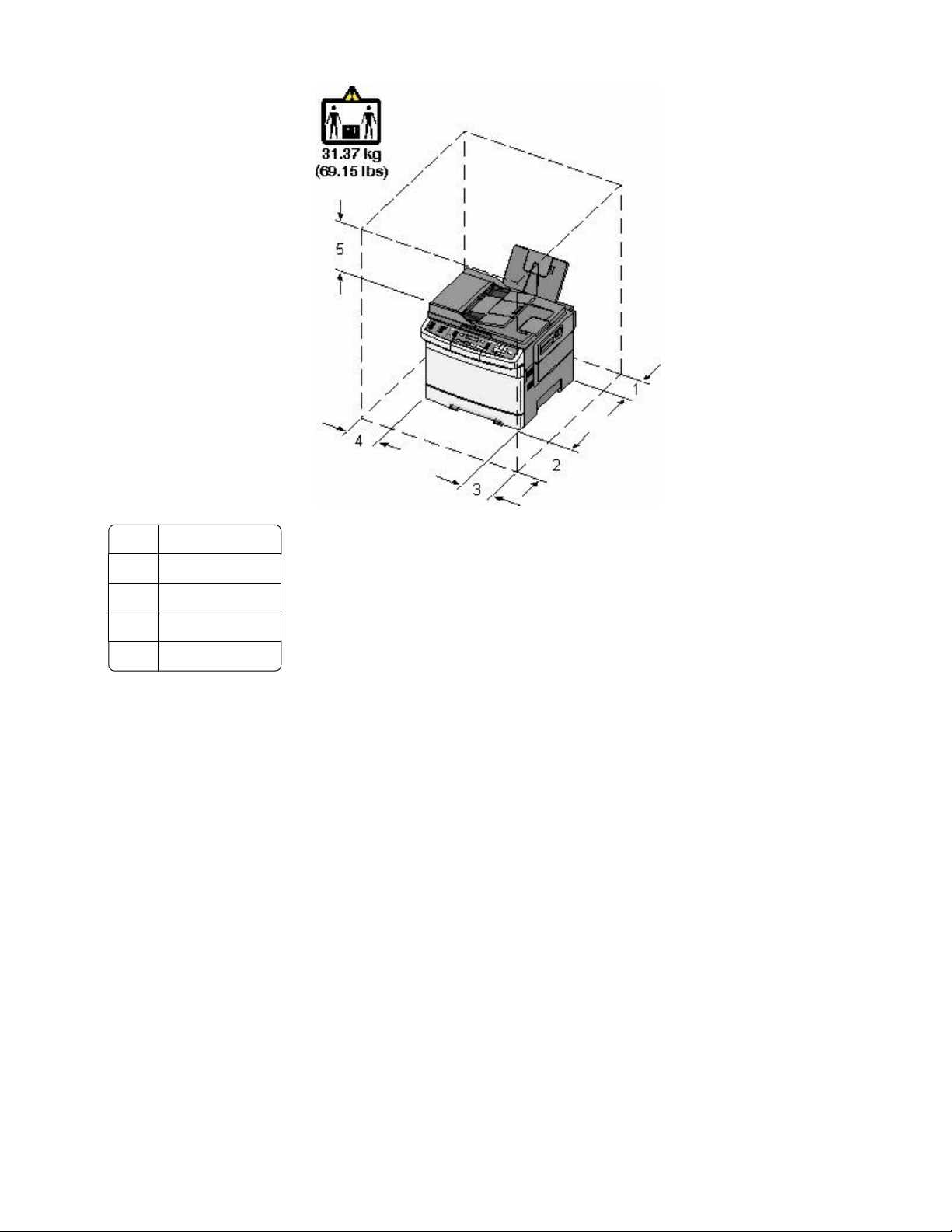
102 mm (4 inch)
1
508 mm (20 inch)
2
152 mm (6 inch)
3
76 mm (3 inch)
4
254 mm (10 inch)
5
Algemene informatie over de printer
15
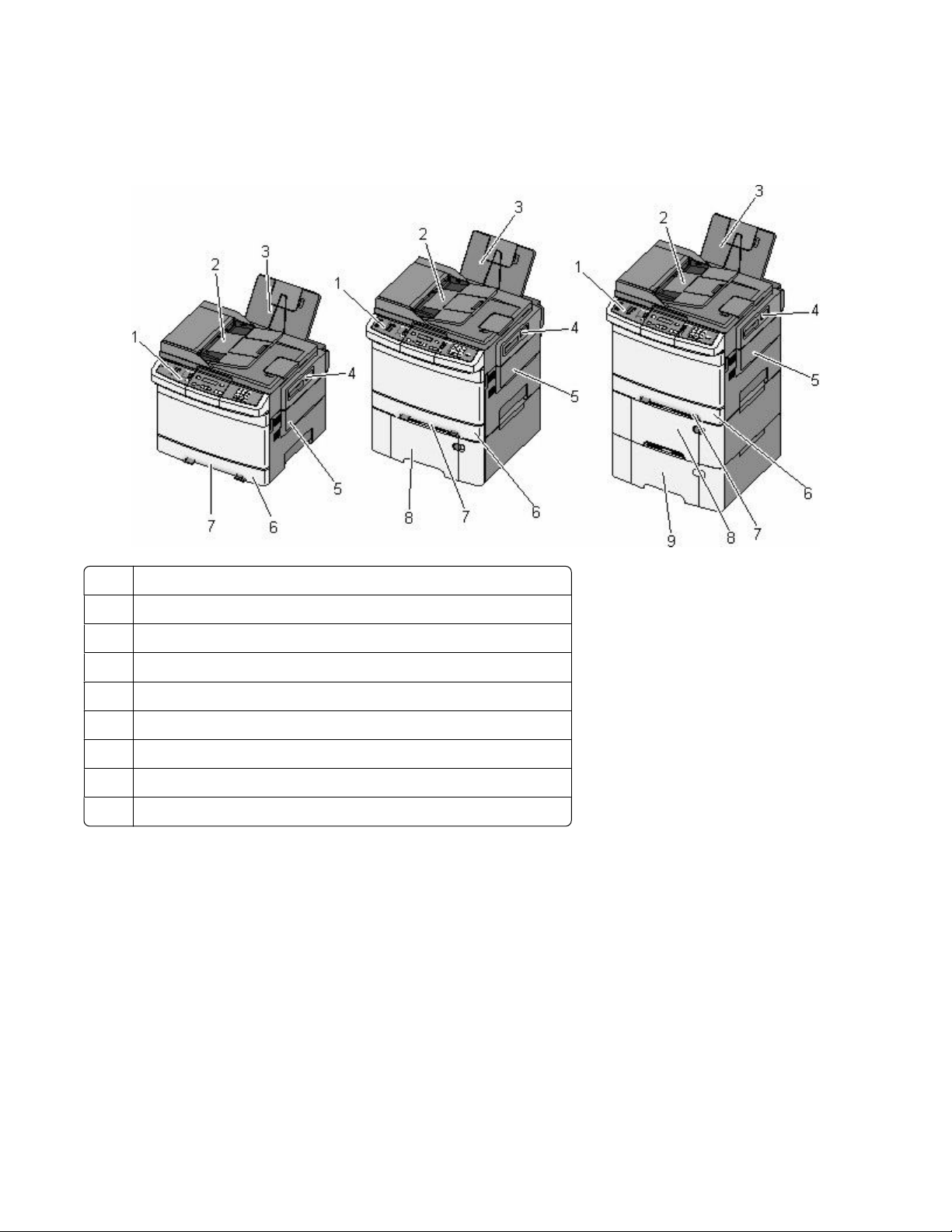
Printerconfiguraties
Basismodellen
Bedieningspaneel van de printer
1
Automatische documentinvoer (ADI)
2
Standaarduitvoerlade
3
Bovenklep
4
Rechterzijklep
5
Standaardlade voor 250 vel (lade 1)
6
Handinvoer
7
Duolader voor 650 vel met geïntegreerde universeellader (Lade 2)
8
Optionele lade voor 550 vel (lade 3)
9
Basisfuncties van de scanner
De scanner is speciaal bedoeld voor werkgroepen en biedt mogelijkheden voor kopiëren, faxen en scannen naar
netwerk. U kunt:
• snel kopieën maken of de instellingen wijzigen via het bedieningspaneel van de printer om specifieke
kopieertaken uit te voeren.
• Een fax verzenden via het bedieningspaneel van de printer.
• Een fax naar meerdere faxbestemmingen tegelijkertijd verzenden.
• documenten scannen en deze naar een computer, een e-mailadres, een FTP-server of een apparaat met USB-
flashgeheugen verzenden.
Algemene informatie over de printer
16
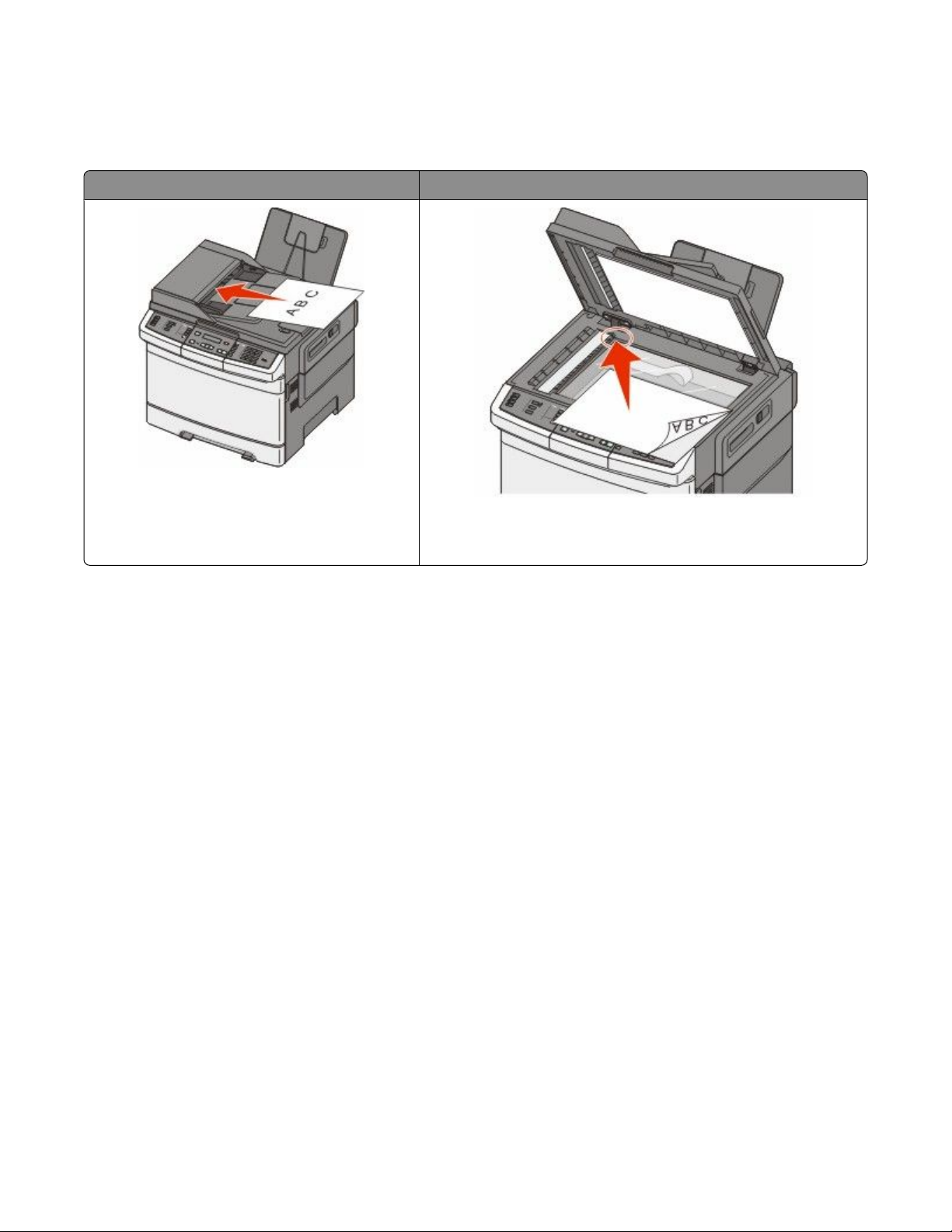
Informatie over de ADI (automatische documentinvoer) en de glasplaat
Automatische documentinvoer (ADI) Glasplaat
Gebruik de ADI voor documenten met meerdere
pagina's.
Gebruik de glasplaat voor één pagina, kleine voorwerpen (zoals
briefkaarten of foto's), transparanten, fotopapier of dun materiaal
(zoals knipsels uit tijdschriften).
U kunt de ADI of de glasplaat gebruiken om documenten te scannen.
De ADI gebruiken
Met de ADI kunt u meerdere pagina's scannen, inclusief dubbelzijdig afgedrukte pagina's. Ga als volgt te werk bij
gebruik van de ADI:
Opmerking: Dubbelzijdig scannen is niet beschikbaar op bepaalde printermodellen.
• Plaats het document met de bedrukte zijde naar boven en de korte zijde als eerste in de ADI.
• Plaats maximaal 50 vellen normaal papier in de ADI.
• Scanformaten vanaf 125 x 216 mm (4,9 x 8,5 inch) breed tot 127 x 356 mm (5 x 14 inch) lang.
• Scan afdrukmateriaal met een gewicht van 52 tot 120 g/m
2
(14 tot 32 lb).
• Plaats geen briefkaarten, foto's, kleine voorwerpen, transparanten, fotopapier of dun materiaal (zoals knipsels uit
tijdschriften) in de ADI. Plaats deze items op de glasplaat.
De glasplaat gebruiken
De glasplaat kan worden gebruikt voor het scannen en kopiëren van losse pagina's of pagina's uit een boek. Ga als
volgt te werk bij gebruik van de glasplaat:
• Plaats het document met de bedrukte zijde naar beneden op de glasplaat in de hoek met het groene pijltje.
• Scan of kopieer documenten met een formaat van maximaal 215,9 x 355,6 mm.(8,5 x 14 inch).
• Kopieer boeken met een dikte van maximaal 12,7 mm (0,5 inch).
Algemene informatie over de printer
17
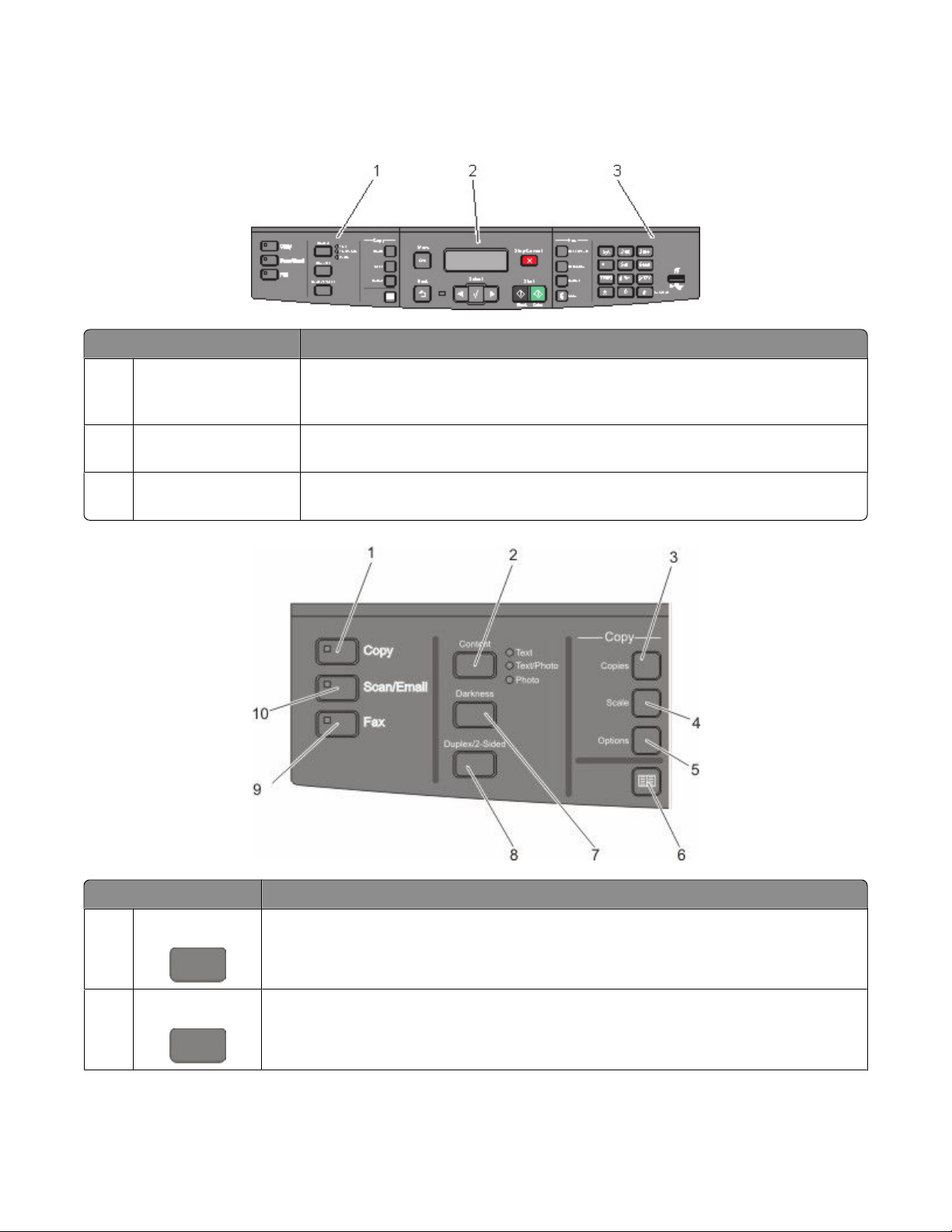
Informatie over het bedieningspaneel van de printer
Opmerking: Sommige functies zijn niet beschikbaar bij bepaalde printermodellen.
Onderdeel Beschrijving
Selecties en instellingen Selecteer een functie, zoals Kopiëren, Scannen, E-mailen, of Faxen. Wijzig standaard
1
kopieer- en scaninstellingen zoals het aantal kopieën, dubbelzijdig afdrukken,
kopieeropties en schalen. Het adresboek gebruiken bij het scannen naar e-mail.
Displaygedeelte Scan-, kopieer-, fax- en afdrukopties en de status- en foutberichten bekijken. Open de
2
beheermenu’s, start, stop of annuleer een afdruktaak.
Toetsenblokgedeelte Voer nummers, letters of symbolen in op de display, print met het USB-flashgeheugen
3
or wijzig de standaard faxinstellingen.
Onderdeel Beschrijving
Kopiëren
1
2
Inhoud
Druk op Copy (Kopiëren) om de kopieerfunctie in te voeren.
Druk op Content (Inhoud) om de kopieer-, scan-, e-mail- en faxkwaliteit te verbeteren. U hebt
de keuze uit Tekst, Tekst/foto of Foto.
Algemene informatie over de printer
18
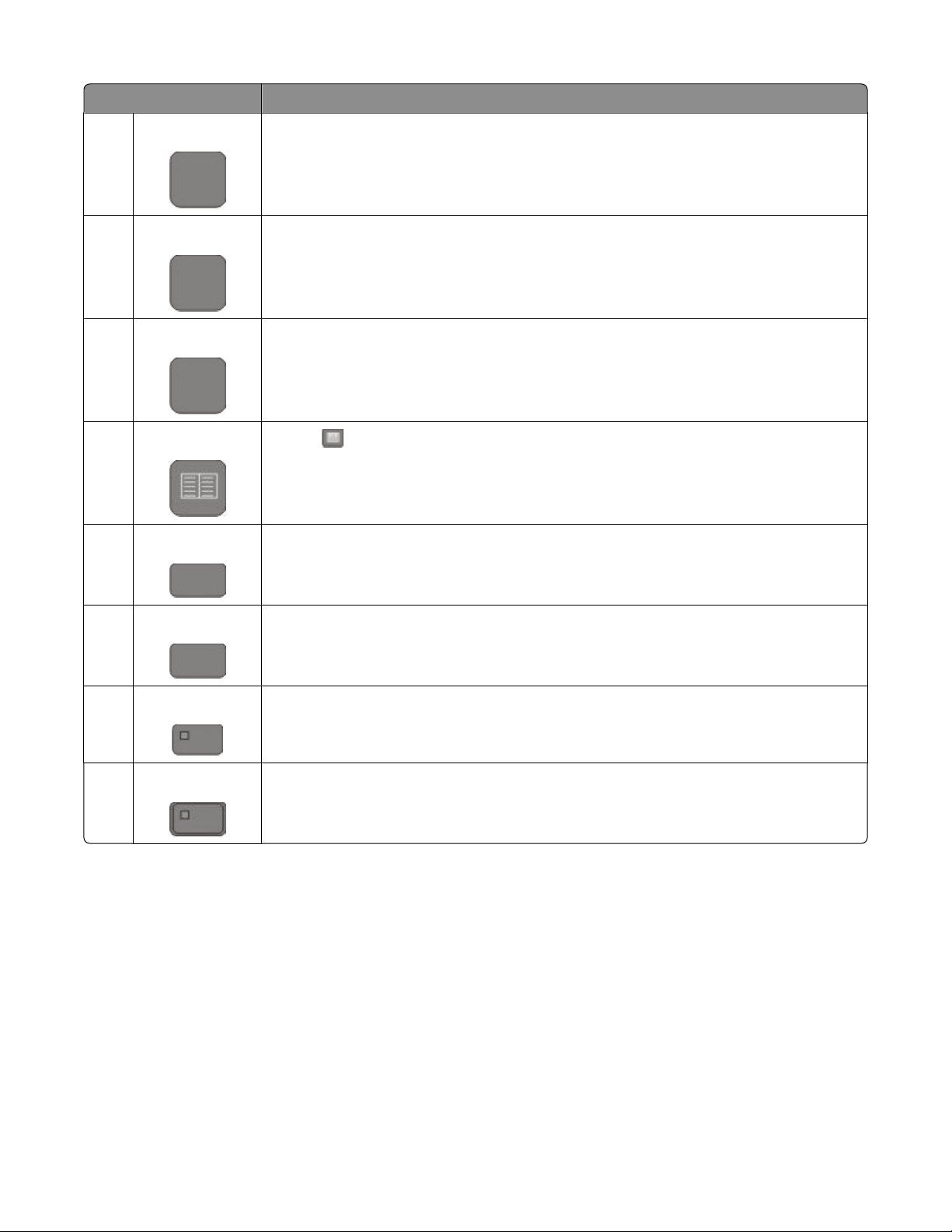
Onderdeel Beschrijving
Exemplaren
3
4
5
6
7
Schaal
Opties
Adresboek
Intensiteit
Druk op Copies (Exemplaren) om het aantal te printen exemplaren in te voeren.
Druk op Scale (Schalen) om het formaat van de gekopieerde documenten te wijzigen, zodat
ze op het geselecteerde papierformaat passen.
Druk op Options (Opties) om de instellingen voor Origineel formaat, Papierbron, Papierbesparing en Sorteren te wijzigen.
Druk op om het adresboek in te voeren.
Druk op Darkness (Intensiteit) om de huidige intensiteitinstellingen aan te passen.
Duplex 2-zijdig
8
Faxen
9
Scannen/E-mailen
10
Druk op Duplex 2-Sided (Duplex 2-zijdig) om op beide zijden van het papier te printen of
te scannen.
Opmerking: De duplexfunctie is niet beschikbaar op bepaalde printermodellen.
Druk op Fax (Faxen) om de faxfunctie in te voeren.
Opmerking: Faxmodus is niet beschikbaar op bepaalde printermodellen.
Druk op Scan/Email (Scannen/E-mailen) om de scan naar e-mailfunctie in te voeren.
Algemene informatie over de printer
19
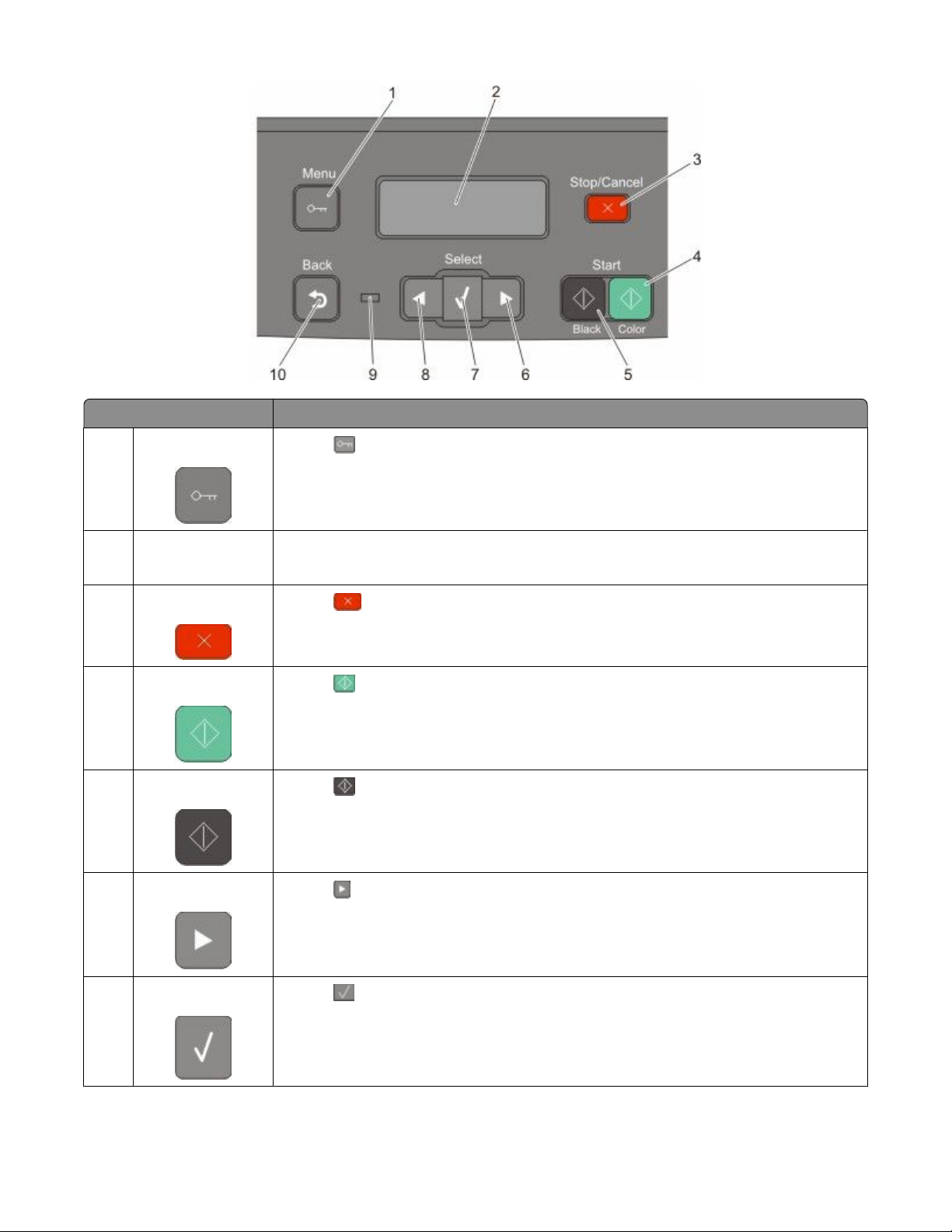
Onderdeel Beschrijving
Menu
1
Display Scan-, kopieer-, fax- en afdrukopties en de status- en foutberichten bekijken.
2
Stoppen/Annuleren
3
Start kleur
4
Start zwart
5
Druk op om de beheermenu's te openen.
Opmerking: De faxfunctie is niet beschikbaar op bepaalde printermodellen.
Druk op om elke activiteit van de printer te stoppen.
Druk op om in kleur te kopiëren of scannen.
Druk op om in zwart-wit te kopiëren of scannen.
Pijl naar rechts
6
Selecteren
7
Druk op om naar rechts te bladeren.
Druk op om menuselecties en -instellingen te accepteren.
Algemene informatie over de printer
20
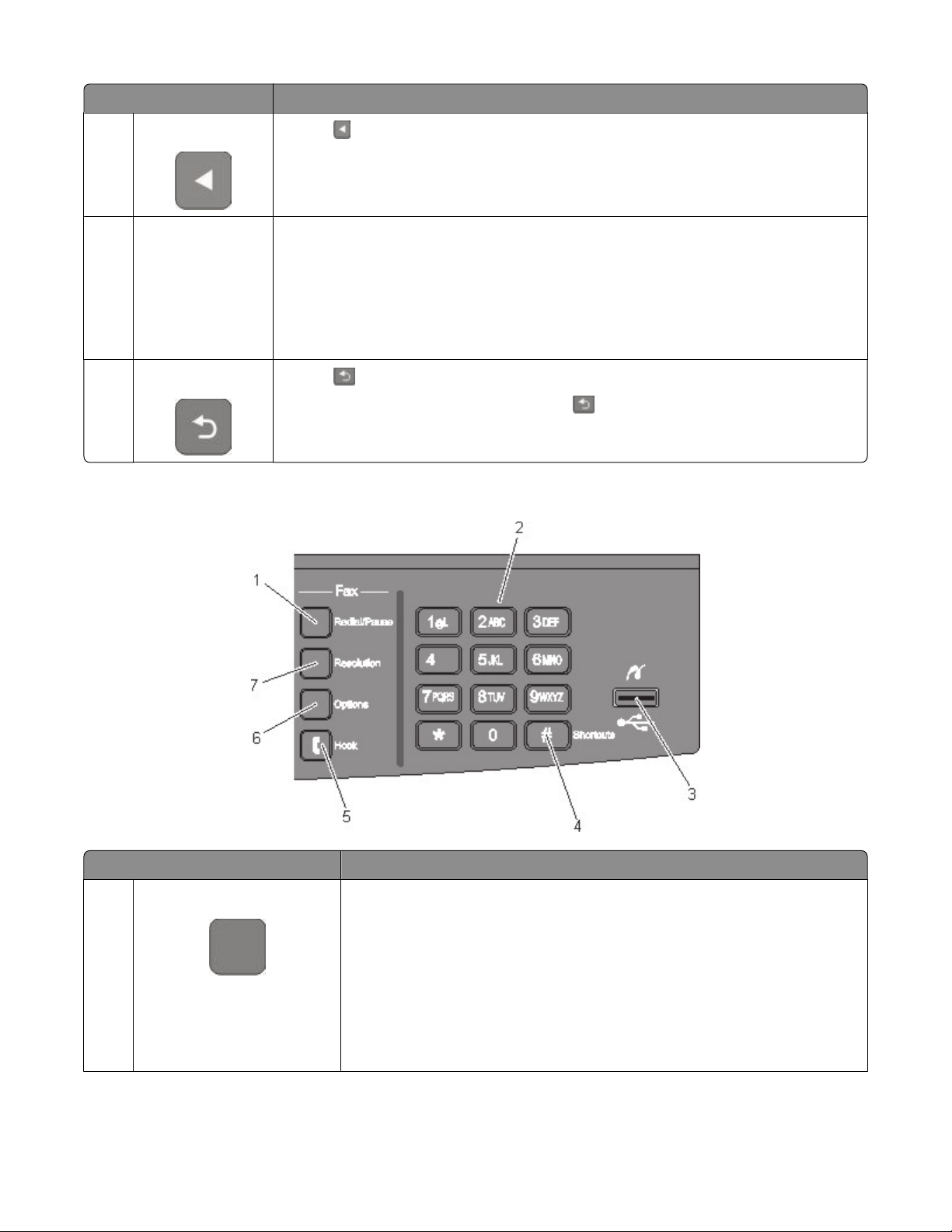
Onderdeel Beschrijving
Pijl naar links
8
Indicatielampje Geeft de printerstatus aan:
9
Druk op om naar links te bladeren.
• Uit: de stroom is uitgeschakeld.
• Knippert groen: de printer is bezig met opwarmen, verwerken van gegevens of
afdrukken.
• Groen: de printer is ingeschakeld, maar niet actief.
• Knippert rood - ingrijpen van gebruiker is vereist.
Terug
10
Druk op om scherm voor scherm terug te keren naar het Gereed scherm.
Opmerking: U hoort een alarmsignaal als u op drukt als er een flashstation is aangesloten
en het USB-menu wordt weergegeven.
Opmerking: De faxknoppen, het toetsenblok en de USB-poort zijn niet beschikbaar op bepaalde printermodellen.
Onderdeel Beschrijving
Opnieuw kiezen/Onderbreken
1
• Druk op Redial/Pause (Opnieuw kiezen/Onderbreken) om een pauze in te
lassen van twee tot drie seconden bij het kiezen van een faxnummer. In het
veld Faxen naar: wordt een pauze weergegeven door een komma (,).
• In het beginscherm kunt u op Redial/Pause (Opnieuw kiezen/Onder-
breken) drukken als u een faxnummer opnieuw wilt kiezen.
• De knop werkt alleen in het menu Faxen of in combinatie met faxfuncties. Als
u buiten het menu Fax, de faxfunctie of het beginscherm op Redial/Pause
(Opnieuw kiezen/Onderbreken) drukt, wordt er een geluidssignaal weerge-
geven.
Algemene informatie over de printer
21
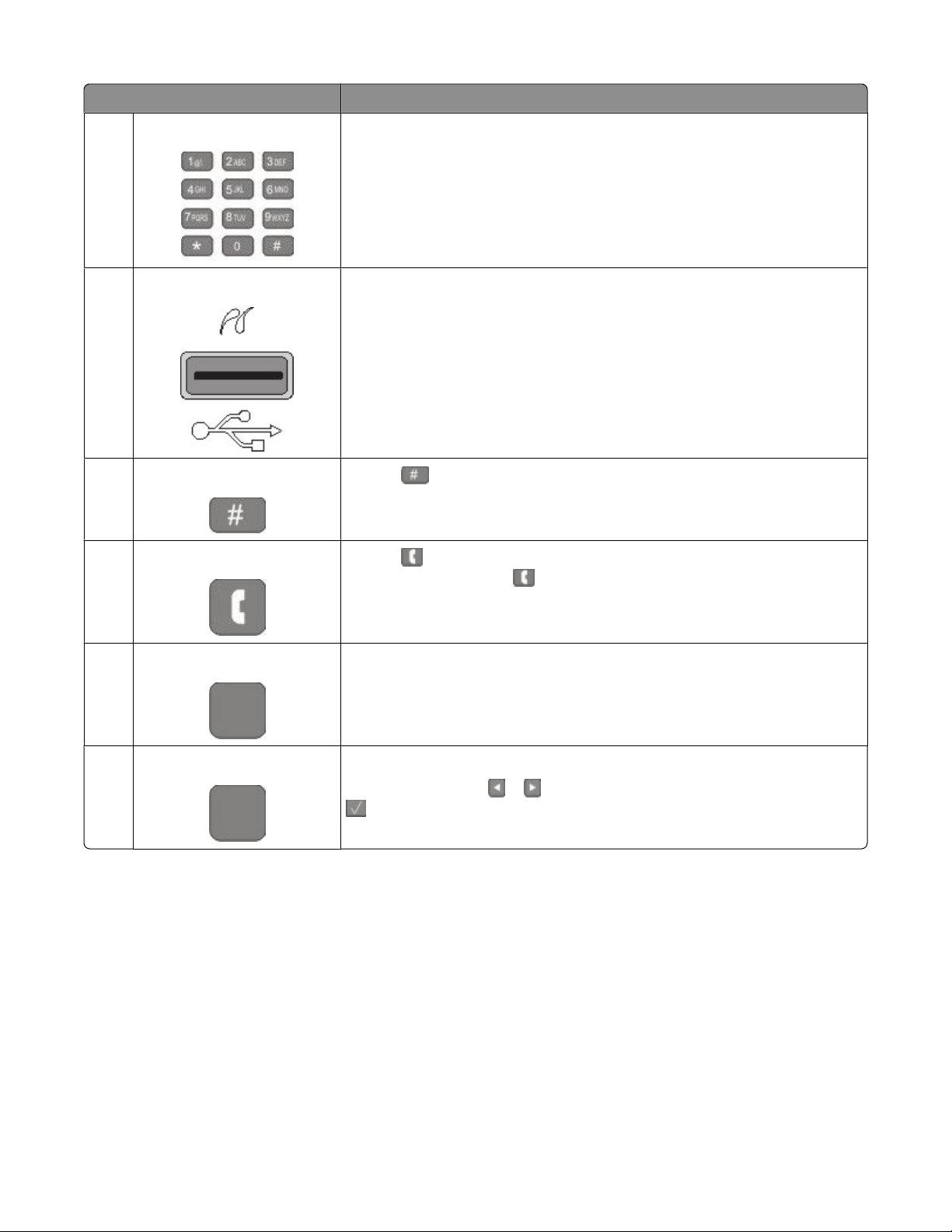
Onderdeel Beschrijving
Toetsenblok Nummers, letters of symbolen invoeren op de display.
2
USB-poort aan de voorzijde Hiermee kunt u scannen naar een flashstation of naar ondersteunde bestands-
3
typen af te drukken.
Opmerking: Wanneer een apparaat met USB-flashgeheugen is aangesloten op
de printer kan de printer alleen naar het USB-apparaat scannen of bestanden
printen van het USB-apparaat. Alle andere functies van de printer zijn dan niet
beschikbaar.
Snelkoppelingen
4
Druk op om naar het snelkoppelingenscherm te gaan.
5
6
7
Haak
Opties
Resolutie
Druk op om de lijn te openen (alsof u de hoorn van een telefoon oppakt).
Druk een tweede keer op om de verbinding te verbreken.
Druk op Options (Opties) om de instellingen voor Origineel formaat, Broadcast,
Vertraagd verzenden en Instellingen annuleren te wijzigen.
Druk op Resolution (Resolutie) om een dpi-waarde te selecteren voor de scan.
Opmerking: Druk op of om door de waarden te bladeren en druk dan op
om een waarde in te voeren.
Algemene informatie over de printer
22
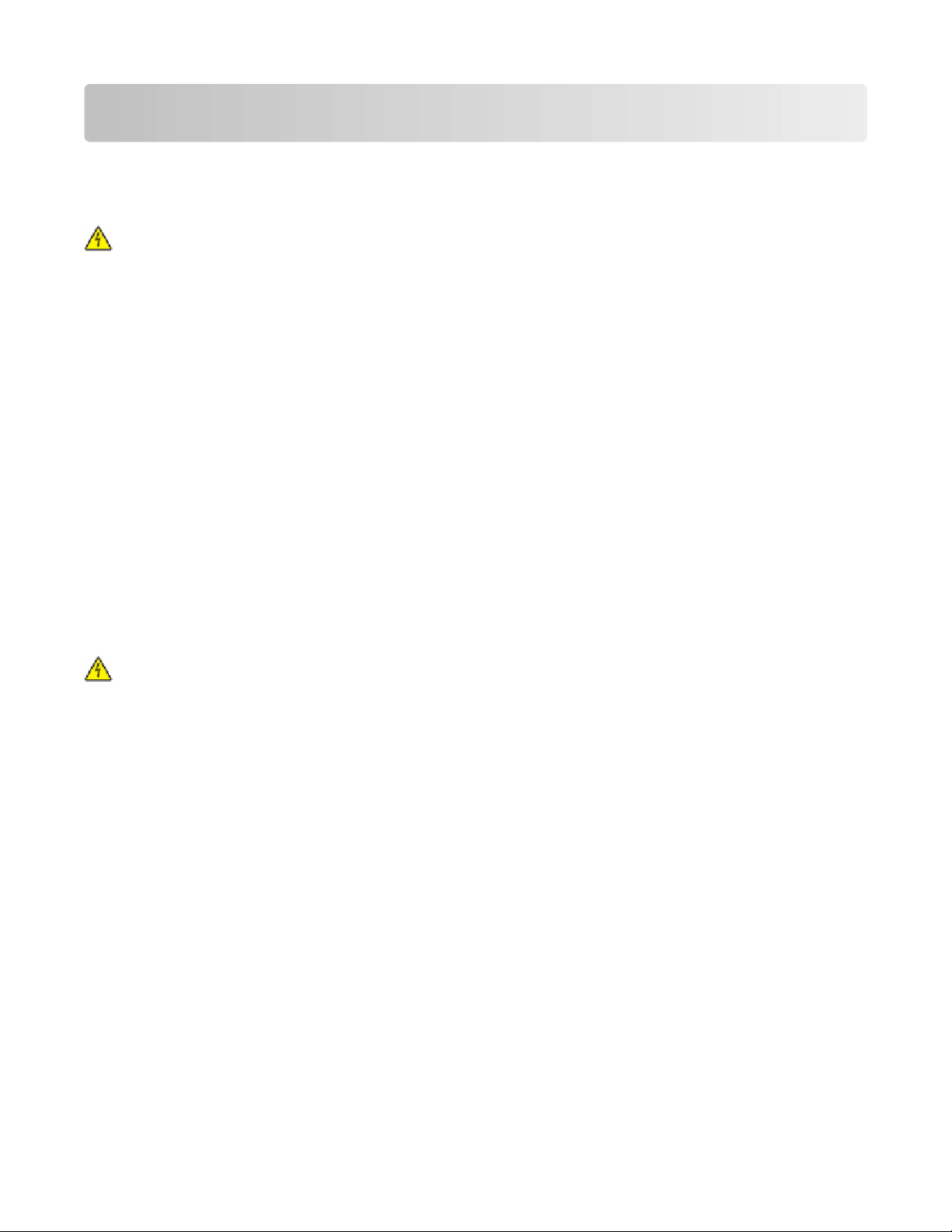
Extra installatieopties voor de printer
Interne opties installeren
LET OP—KANS OP ELEKTRISCHE SCHOK: wanneer u toegang wilt verkrijgen tot de systeemkaart of als u
optionele hardware of geheugenkaarten wilt installeren nadat u de printer gebruiksklaar hebt gemaakt, moet
u de printer eerst uitzetten en de stekker van het netsnoer uit het stopcontact halen. Als u andere apparaten
hebt aangesloten op de printer, moet u deze ook uitzetten en alle kabels losmaken die zijn aangesloten op de
printer.
U kunt de aansluitingsmogelijkheden en de geheugencapaciteit van de printer aanpassen door optionele kaarten
toe te voegen. Volg de instructies in dit gedeelte om de beschikbare kaarten te installeren; de instructies geven tevens
aan waar de kaarten zich bevinden en hoe u ze kunt verwijderen.
Beschikbare opties
Opmerking: Sommige opties zijn niet beschikbaar op bepaalde printermodellen.
Geheugenkaarten
• Printer memory (Printergeheugen)
• Flashgeheugen
• Lettertypenkaarten
Geheugenkaart installeren
LET OP—KANS OP ELEKTRISCHE SCHOK: Als u toegang wilt verkrijgen tot de systeemkaart of optionele
hardware of geheugenkaarten wilt installeren nadat u de printer gebruiksklaar hebt gemaakt, moet u eerst de
printer uitzetten en de stekker van het netsnoer uit het stopcontact halen. Als u andere apparaten hebt
aangesloten op de printer, moet u deze ook uitzetten en alle kabels losmaken die zijn aangesloten op de printer.
Opmerking: Hiervoor hebt u een kruiskopschroevendraaier nr. 2 nodig.
1 Zoek de systeemkaart aan de achterkant van de printer.
a Draai de schroeven van de klep tegen de klok in en verwijder ze.
b Trek de klep voorzichtig uit de printer en verwijder deze.
Extra installatieopties voor de printer
23
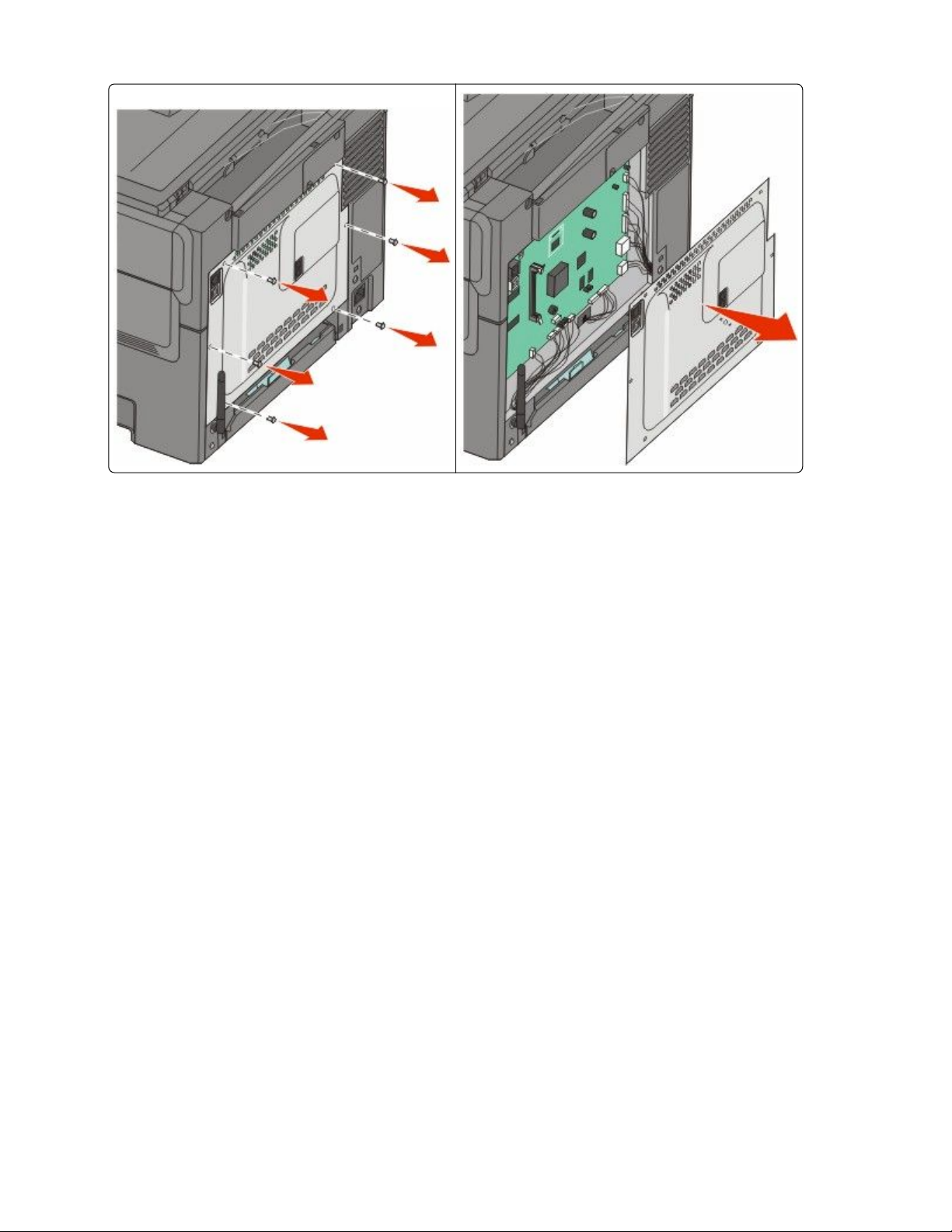
Let op—Kans op beschadiging: De elektrische componenten van de systeemkaart raken bij statische
elektriciteit gemakkelijk beschadigd. Raak daarom eerst een metalen onderdeel van de printer aan voordat u de
elektrische componenten of aansluitingen van de systeemkaart aanraakt.
2 Onderstaande illustratie geeft aan waar de juiste connector te vinden is.
Let op—Kans op beschadiging: De elektrische componenten van de systeemkaart raken bij statische
elektriciteit gemakkelijk beschadigd. Raak daarom eerst een metalen onderdeel van de printer aan voordat u de
elektrische componenten of aansluitingen van de systeemkaart aanraakt.
Extra installatieopties voor de printer
24
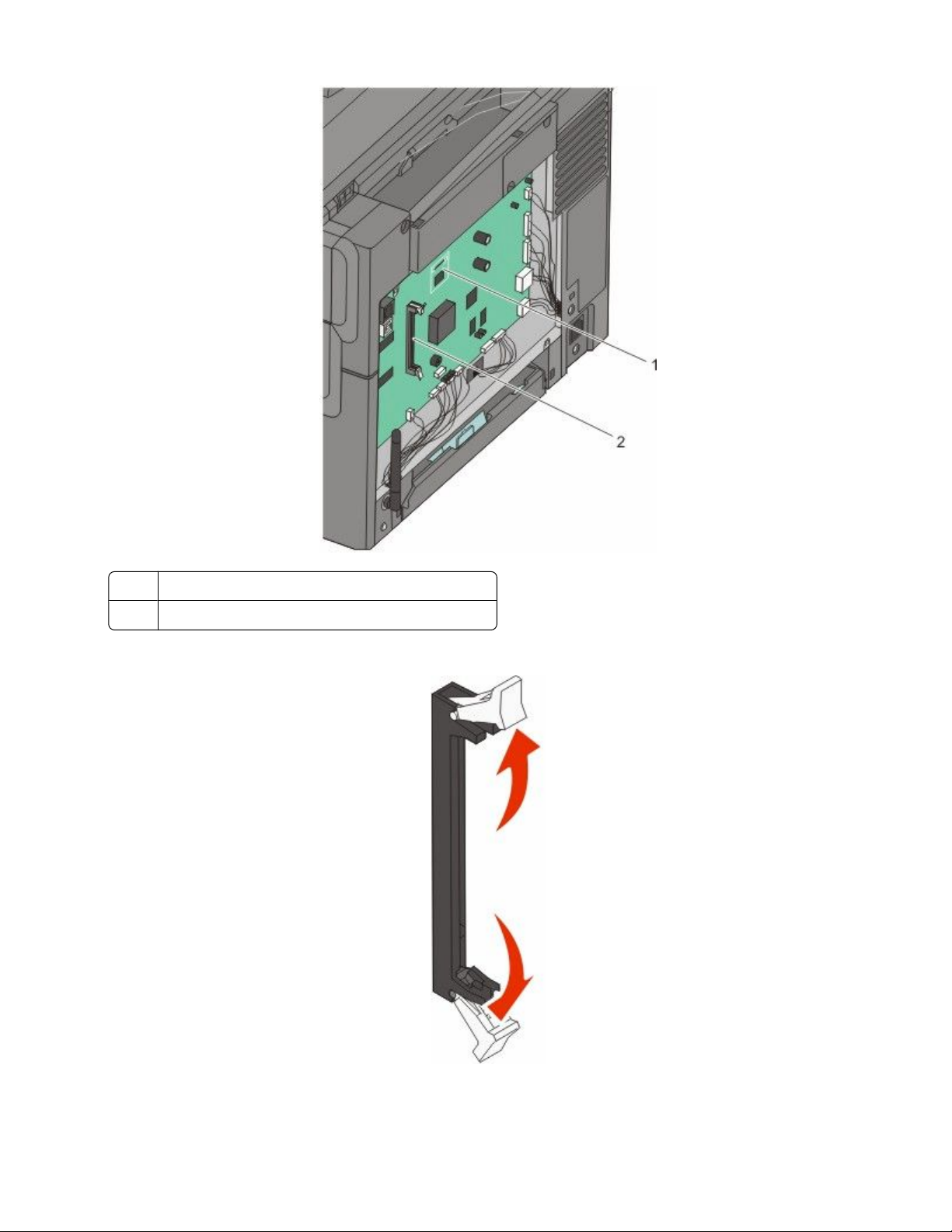
Flashgeheugenkaart of lettertypenkaart connector
1
Connector voor geheugenkaart
2
3 Open de vergrendelingen van de connector voor de geheugenkaart.
Extra installatieopties voor de printer
25
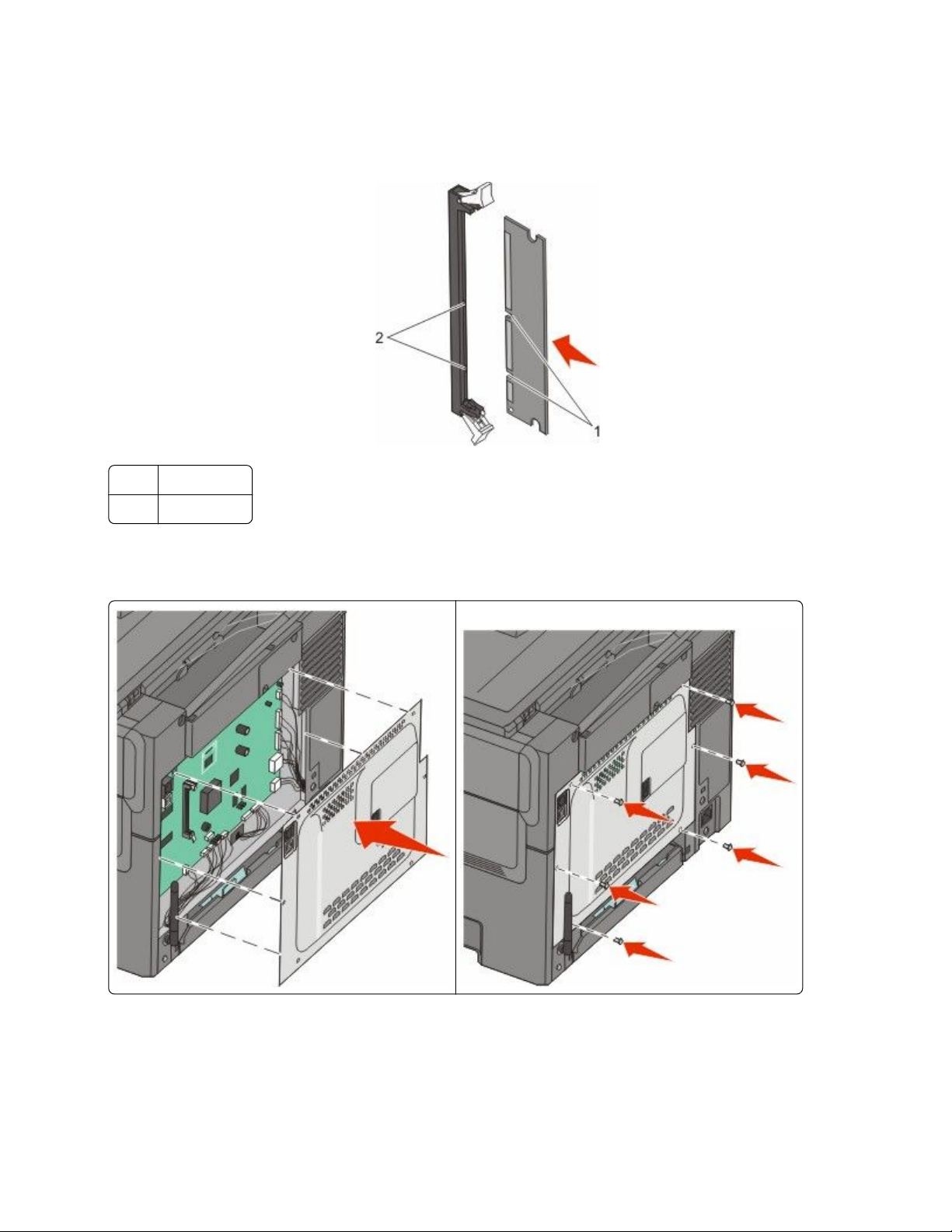
4 Haal de geheugenkaart uit de verpakking.
Opmerking: Raak de aansluitpunten aan de rand van de kaart niet aan.
5 Breng de uitsparingen op de geheugenkaart op één lijn met de ribbels op de connector.
Uitsparingen
1
Ribbels
2
6 Duw de geheugenkaart recht in de connector tot de kaart vastklikt.
7 Plaats de toegangsklep van de systeemkaart terug.
Extra installatieopties voor de printer
26
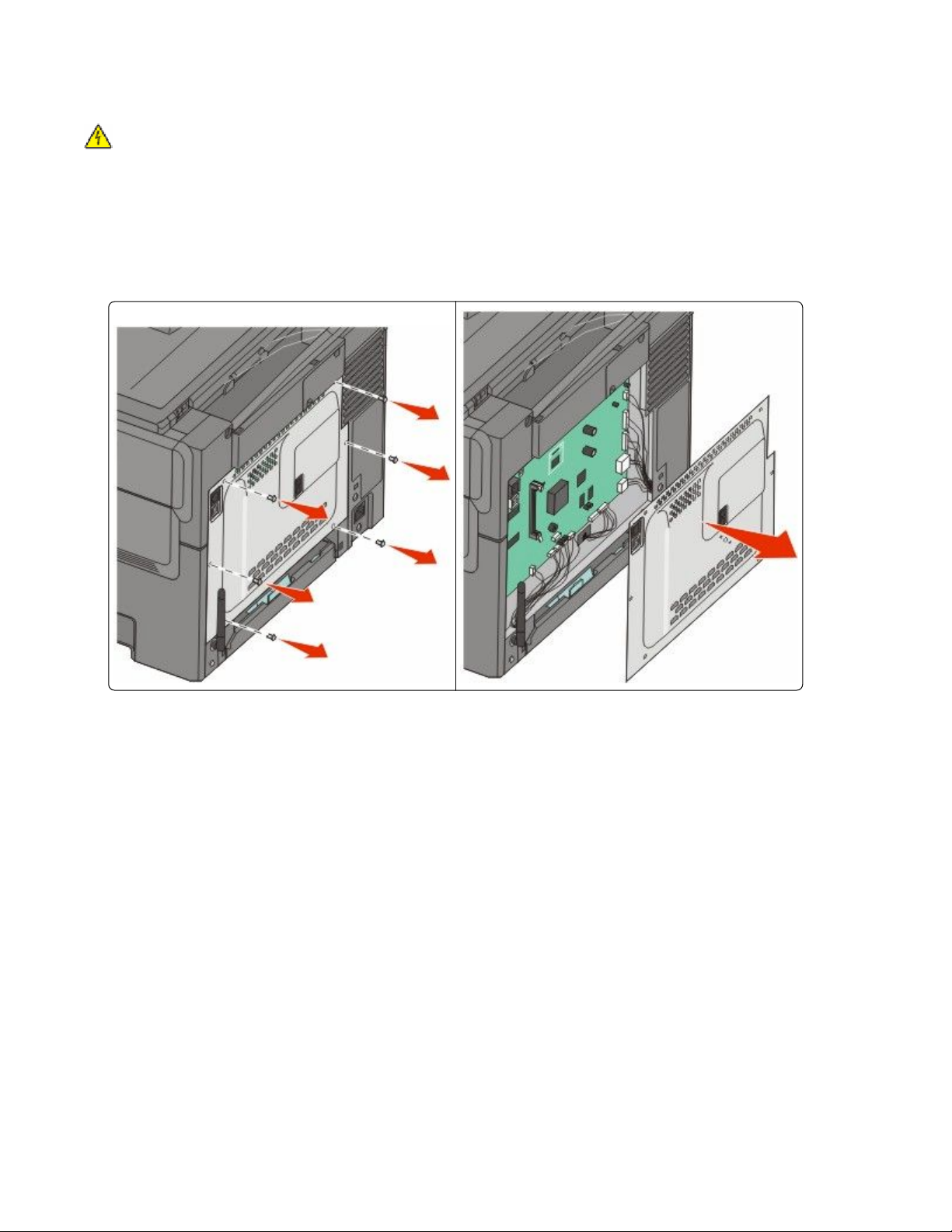
Een flashgeheugenkaart of lettertypenkaart installeren
LET OP—KANS OP ELEKTRISCHE SCHOK: Als u toegang wilt verkrijgen tot de systeemkaart of optionele
hardware of geheugenkaarten wilt installeren nadat u de printer gebruiksklaar hebt gemaakt, moet u eerst de
printer uitzetten en de stekker van het netsnoer uit het stopcontact halen. Als u andere apparaten hebt
aangesloten op de printer, moet u deze ook uitzetten en alle kabels losmaken die zijn aangesloten op de printer.
1 Zoek de systeemkaart aan de achterkant van de printer.
a Draai de schroeven van de klep tegen de klok in en verwijder ze.
b Trek de klep voorzichtig uit de printer en verwijder deze.
Let op—Kans op beschadiging: De elektrische componenten van de systeemkaart raken bij statische
elektriciteit gemakkelijk beschadigd. Raak daarom eerst een metalen onderdeel van de printer aan voordat u de
elektrische componenten of aansluitingen van de systeemkaart aanraakt.
2 Onderstaande illustratie geeft aan waar de juiste connector te vinden is.
Let op—Kans op beschadiging: De elektrische componenten van de systeemkaart raken bij statische
elektriciteit gemakkelijk beschadigd. Raak daarom eerst een metalen onderdeel van de printer aan voordat u de
elektrische componenten of aansluitingen van de systeemkaart aanraakt.
Extra installatieopties voor de printer
27
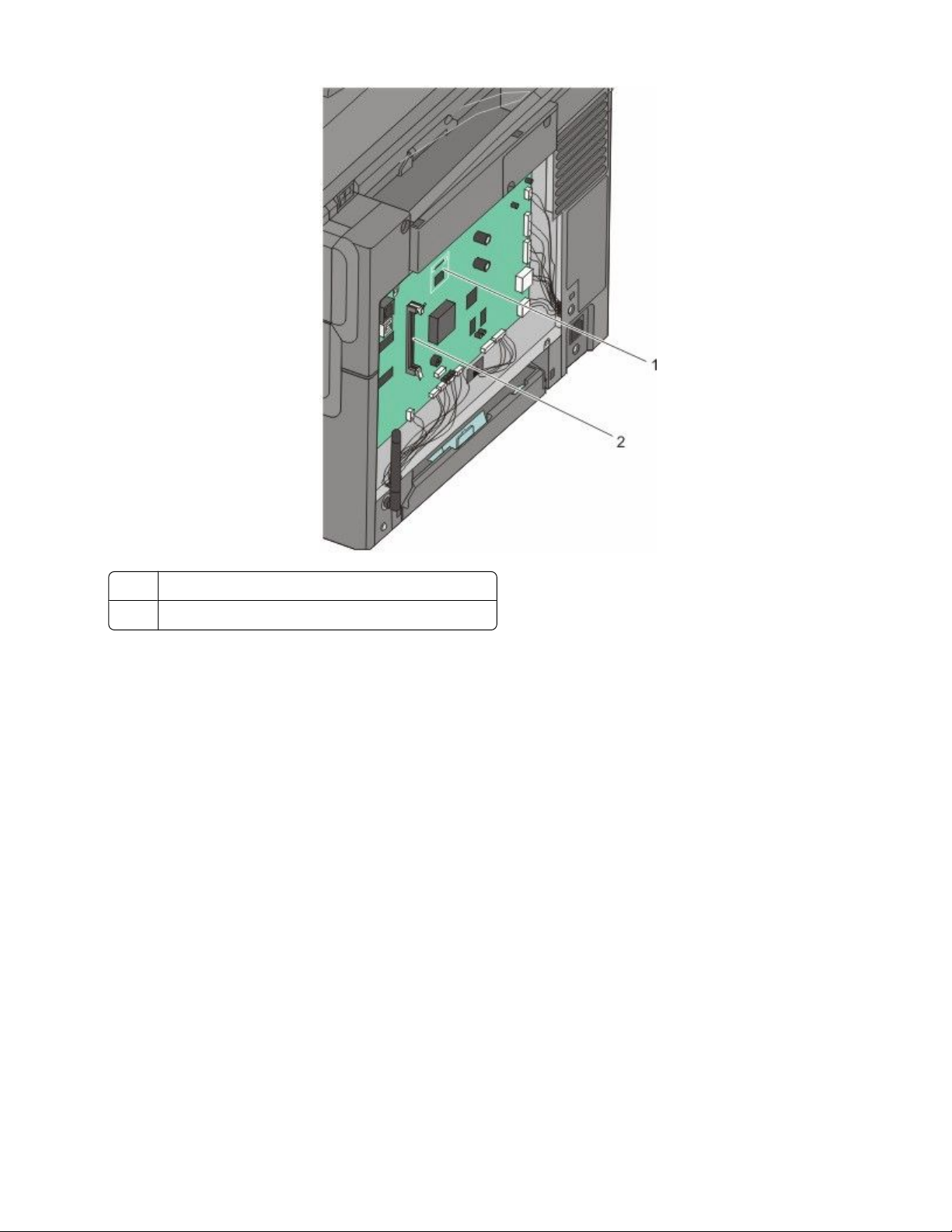
Flashgeheugenkaart of lettertypenkaart connector
1
Connector voor geheugenkaart
2
3 Pak de flashgeheugen- of lettertypenkaart uit.
Opmerking: Raak de aansluitpunten aan de rand van de kaart niet aan.
Extra installatieopties voor de printer
28
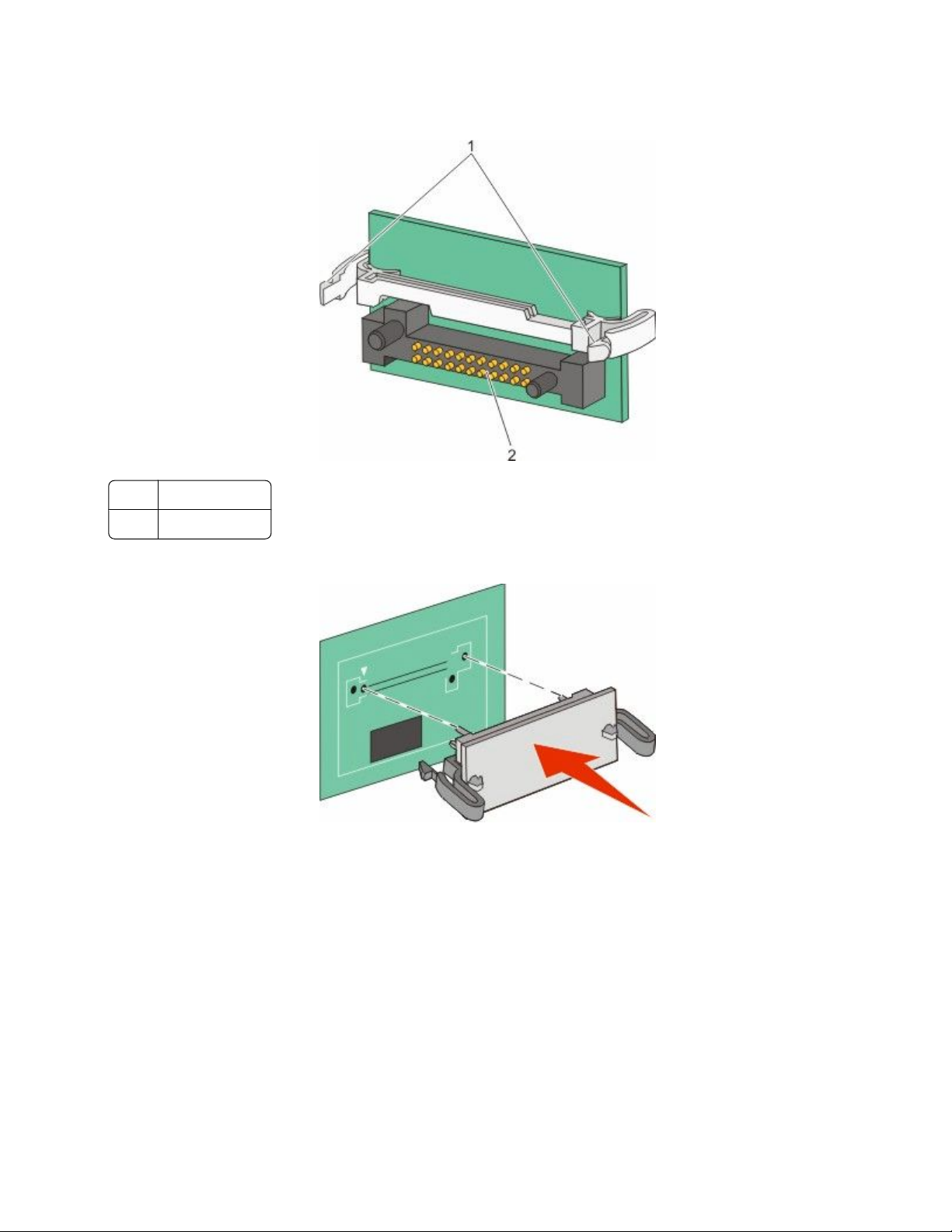
4 Houd de kaart aan de zijkanten vast en breng de pinnen aan de onderkant op gelijke hoogte met de uitsparingen
in de systeemkaart. Op deze manier weet u zeker dat de pinnen precies goed voor de uitsparingen zitten.
Plastic pinnen
1
Metalen pinnen
2
5 Druk de kaart stevig op zijn plaats.
Opmerkingen:
• De connector van de kaart moet over de gehele lengte in aanraking zijn met de systeemkaart.
• Let erop dat de aansluitpunten niet beschadigd raken.
Extra installatieopties voor de printer
29
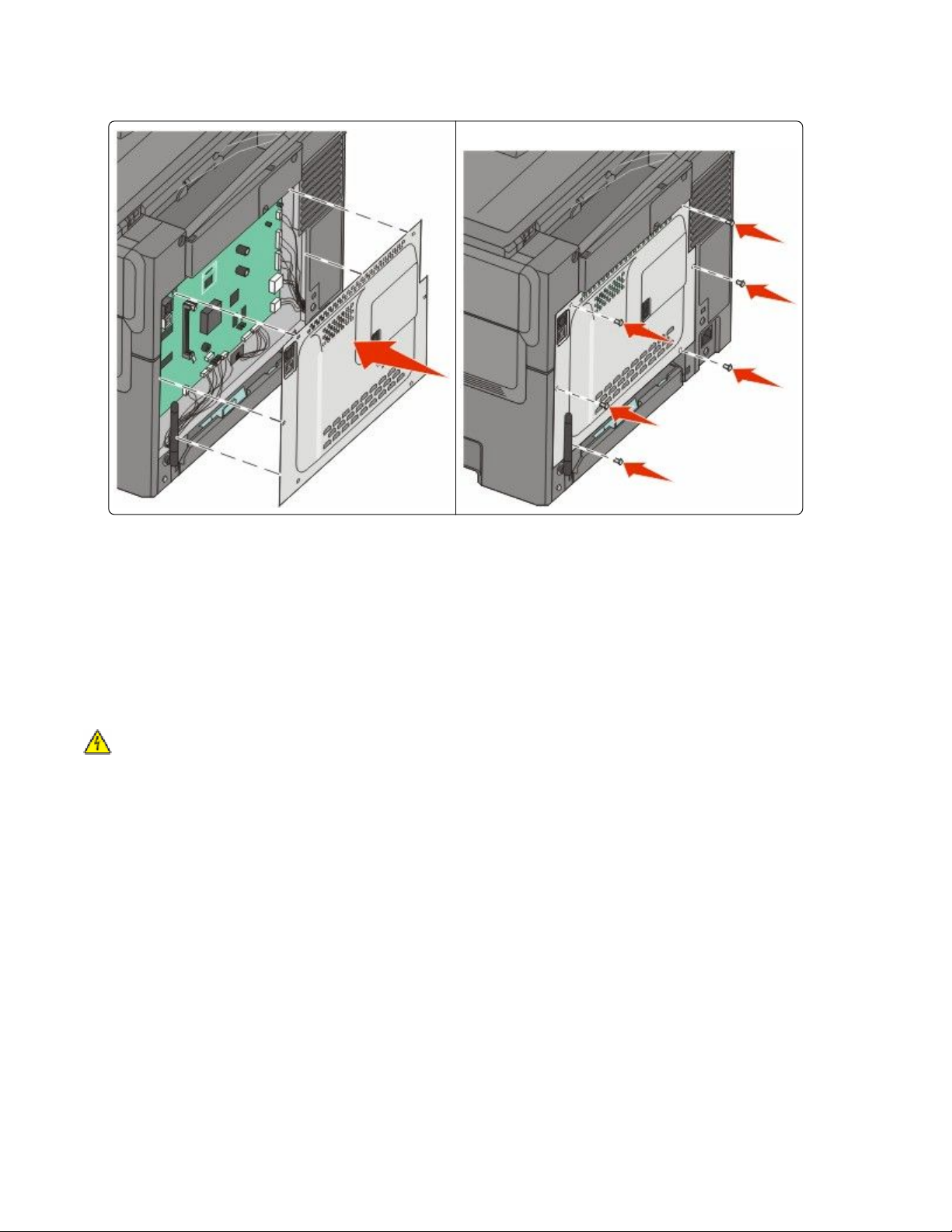
6 Plaats de toegangsklep van de systeemkaart terug.
Hardwareopties installeren
Een optionele lade of lader installeren
De printer ondersteunt twee extra invoerbronnen: een optionele lade voor 550 vel en een duolader voor 650 vel
(lade 2) met een geïntegreerde universeellader.
Opmerking: De optionele lade voor 550 vel wordt mogelijk niet ondersteund door sommige printermodellen.
LET OP—KANS OP ELEKTRISCHE SCHOK: wanneer u toegang wilt verkrijgen tot de systeemkaart of als u
optionele hardware of geheugenkaarten wilt installeren nadat u de printer gebruiksklaar hebt gemaakt, moet
u de printer eerst uitzetten en de stekker van het netsnoer uit het stopcontact halen. Als u andere apparaten
hebt aangesloten op de printer, moet u deze ook uitzetten en alle kabels losmaken die zijn aangesloten op de
printer.
1 Pak de optionele lade voor 550 vel uit en verwijder alle verpakkingsmateriaal en de stofkap.
2 Plaats de lade op de locatie die u hebt uitgekozen voor de printer.
Opmerking: Als u zowel de optionele lade als de duolader voor 650 vel installeert, moet de optionele lade voor
550 vel altijd zijn geïnstalleerd als de eerste lade (van beneden naar boven configureren).
Extra installatieopties voor de printer
30

3 Breng de duolader voor 650 vel op gelijke hoogte met de optionele lade voor 550 vel en laat deze op zijn plaats
zakken.
4 Breng de printer op gelijke hoogte met de duolader voor 650 vel, laat de printer op zijn plaats zakken en bevestig
de stofkappen.
LET OP—KANS OP LETSEL: de printer weegt meer dan 18 kg en moet door twee of meer getrainde
personeelsleden worden verplaatst.
Extra installatieopties voor de printer
31

Opmerking: Nadat de printersoftware en eventuele opties zijn geïnstalleerd, is het wellicht nodig om de opties
handmatig toe te voegen in het printerstuurprogramma om deze beschikbaar te maken voor afdruktaken.Zie
“Beschikbare opties bijwerken in het printerstuurprogramma” op pagina 35 voor meer informatie.
Kabels aansluiten
1 Sluit de printer aan op een computer of een netwerk.
• Gebruik voor een lokale verbinding een USB-kabel.
• Gebrui voor een netwerkverbinding een Ethernet-kabel.
Opmerkingen:
• Voor meer informatie over faxverbindingen, zie “Initiële installatie fax” op pagina 92.
• Controleer of de juiste software is geïnstalleerd voor u de printer inschakelt. Voor meer informatie, zie de
Setup-Guide (Gebruikershandleiding).
2 Sluit het netsnoer eerst aan op de printer en vervolgens op een stopcontact.
Extra installatieopties voor de printer
32

Aansluiting van de stroomkabel
1
Ethernet-poort
2
Opmerking: De Ethernet-poort is alleen op netwerkprinters beschikbaar.
USB-poort
3
Printerconfiguratie controleren
Als alle hardware- en softwareopties zijn geïnstalleerd en de printer is ingeschakeld, controleert u of de printer correct
is ingesteld door het volgende af te drukken:
• Pagina met menu-instellingen: gebruik deze pagina om te controleren of alle printeropties correct zijn
geïnstalleerd. Onderaan de pagina verschijnt een lijst met geïnstalleerde opties. Als een geïnstalleerde optie niet
is vermeld, is deze niet correct geïnstalleerd. Verwijder de optie en installeer deze opnieuw.
• Pagina met netwerkinstellingen: als de printer is aangesloten op een netwerk, kunt u de netwerkaansluiting
controleren door een pagina met netwerkinstellingen af te drukken. Deze pagina bevat ook informatie die van
belang is bij de configuratie van het afdrukken via een netwerk.
Extra installatieopties voor de printer
33

Pagina's met menu-instellingen worden afgedrukt
Druk pagina's met menu-instellingen af om de huidige menu-instellingen te bekijken en te controleren of de
printeropties correct zijn geïnstalleerd.
Opmerking: Als u nog geen wijzigingen hebt aangebracht in de instellingen van de menu-items, worden op de
pagina's met menu-instellingen alle standaardinstellingen weergegeven. Als u andere instellingen hebt geselecteerd
en opgeslagen in de menu's, worden de standaardinstellingen vervangen door door de gebruiker gekozen
standaardinstellingen. Een door de gebruiker gekozen standaardinstellingen blijft van kracht tot u het menu opnieuw
opent, een andere waarde selecteert en deze opslaat. Als u de fabrieksinstellingen wilt herstellen, raadpleegt u
“Fabrieksinstellingen herstellen” op pagina 213.
1 Zorg ervoor dat de printer is ingeschakeld en dat het bericht Gereed wordt weergegeven.
2 Druk op
op het bedieningspaneel van de printer.
3 Druk op de pijltoetsen tot Rapporten wordt weergegeven en druk op .
4 Druk op de pijltoetsen tot Pagina Menu-instellingen verschijnt en druk op .
Als de pagina's met menu-instellingen zijn afgedrukt, wordt Gereed weergegeven.
Pagina met netwerkinstellingen afdrukken
Als de printer is aangesloten op een netwerk, kunt u de netwerkaansluiting controleren door een pagina met
netwerkinstellingen af te drukken. Deze pagina bevat ook informatie die van belang is bij de configuratie van het
afdrukken via een netwerk.
1 Zorg ervoor dat de printer is ingeschakeld en dat het bericht Gereed wordt weergegeven.
2 Druk op op het bedieningspaneel van de printer.
3 Druk op de pijltoetsen tot Rapporten wordt weergegeven en druk op .
4 Druk op de pijltoetsen tot Pagina Netwerkinstellingen wordt weergegeven en druk op .
Nadat de netwerkconfiguratiepagina is afgedrukt, wordt Gereed weergegeven.
5 Controleer het eerste gedeelte van de pagina met netwerkinstellingen om te zien of bij Status wordt aangegeven
dat de printer is aangesloten.
Als bij Status wordt aangegeven dat de printer niet is aangesloten, is het mogelijk dat het LAN-aansluitpunt niet
actief is of dat de netwerkkabel niet goed functioneert. Vraag de systeembeheerder om dit probleem op te lossen
en druk daarna nog een pagina met netwerkinstellingen af.
Extra installatieopties voor de printer
34

De printersoftware installeren
Printersoftware installeren
Een printerstuurprogramma is software die zorgt voor de communicatie tussen de computer en de printer. De
printersoftware wordt geïnstalleerd tijdens de eerste printerinstallatie. Gebruik de volgende aanwijzingen als u de
software wilt installeren na de printerinstallatie:
Windows
1 Sluit alle geopende softwareprogramma's.
2 Plaats de cd Software en documentatie in de computer.
3 Klik in het hoofddialoogvenster op Install (Installeren).
4 Volg de aanwijzingen op het beeldscherm.
Macintosh
1 Sluit alle geopende toepassingen.
2 Plaats de cd Software en documentatie in de computer.
3 Dubbelklik in de Finder op het cd-pictogram van de printer dat automatisch wordt weergeven.
4 Dubbelklik op het pictogram Install (Installeer).
5 Volg de aanwijzingen op het beeldscherm.
Internet
1 Ga naar de website van Lexmark op www.lexmark.com.
2 Klik in het menu Drivers & Downloads op Driver Finder (Stuurprogramma zoeken).
3 Selecteer uw printer en vervolgens uw besturingssysteem.
4 Download het stuurprogramma's en installeer de printersoftware.
Beschikbare opties bijwerken in het printerstuurprogramma
Nadat de printersoftware en eventuele opties zijn geïnstalleerd, is het wellicht nodig om de opties handmatig toe
te voegen in het printerstuurprogramma om deze beschikbaar te maken voor afdruktaken.
Voor Windows-gebruikers
1 Klik op
2 Typ printers beheren in het vak Start > Zoeken of Start > Uitvoeren.
3 Druk op Enter of klik op OK.
De printermap wordt geopend.
of klik op Start en vervolgens op Uitvoeren.
4 Selecteer de printer.
Opmerking: Kies het juiste printermodel met de letters “PS” wanneer de printer een faxoptie heeft.
Extra installatieopties voor de printer
35

5 Klik met de rechtermuisknop op de printer en selecteer vervolgens Eigenschappen.
6 Klik op de tab Opties installeren.
7 Voeg onder Beschikbare opties eventuele geïnstalleerde hardwareopties toe.
Opmerking: Wanneer de printer een faxoptie heeft, selecteert u Faxen en voegt u de optie vervolgens als een
geïnstalleerde optie toe.
8 Klik op Toepassen.
Draadloos afdrukken instellen
Benodigde gegevens voor het instellen van een printer op een draadloos netwerk
Opmerking: sluit de installatie- of netwerkkabel niet aan totdat dit wordt aangegeven door de installatiesoftware.
• SSID: er wordt ook naar de SSID verwezen als de netwerknaam.
• Draadloze modus (of netwerkmodus): de modus is infrastructuur of ad-hoc.
• Kanaal (voor ad-hocnetwerken): het kanaal wordt standaard ingesteld op automatisch voor
infrastructuurnetwerken.
Voor sommige ad-hocnetwerken is de instelling automatisch ook vereist. Raadpleeg de systeembeheerder als u
niet zeker bent over het kanaal dat u moet selecteren.
• Beveiligingsmethode: er zijn drie opties voor de beveiligingsmethode:
– WEP-sleutel
Als uw netwerk meerdere WEP-sleutels gebruikt, kunt u er maximaal vier opgegeven in de daarvoor bestemde
plaatsen. Selecteer de sleutel die momenteel wordt gebruikt op het netwerk door de standaardsleutel voor
WEP-verzending te selecteren.
of
– WPA- of WPA2-wachtwoorden
WPA bevat codering als een extra beveiligingsniveau. U kunt kiezen uit AES of TKIP. Codering moet op de
router en op de printer zijn ingesteld voor hetzelfde type anders kan de printer niet communiceren op het
netwerk.
– Geen beveiliging
Als uw draadloze netwerk geen beveiliging gebruikt, hebt u geen beveiligingsgegevens.
Opmerking: het is onverstandig om een niet-beveiligd draadloos netwerk te gebruiken.
Als u de printer installeert op een 802.1X-netwerk met de geavanceerde methode, hebt u wellicht de volgende
gegevens nodig:
• Verificatietype
• Interne-verificatietype
• 802.1X-gebruikersnaam en -wachtwoord
• Certificaten
Opmerking: Raadpleeg de Handleiding netwerken op de cd Software en documentatie voor meer informatie over het
configureren van de 802.1X-beveiliging.
Extra installatieopties voor de printer
36

Printer installeren op een draadloos netwerk (Windows)
Controleer het volgende voor u de printer installeert op een draadloos netwerk:
• Het draadloze netwerk is geconfigureerd en functioneert correct.
• De computer die u gebruikt is aangesloten op het draadloze netwerk waarop u de printer wilt installeren.
1 Sluit het netsnoer aan op de printer en daarna op een geaard stopcontact en zet vervolgens de printer aan.
Zorg ervoor dat de printer en computer zijn ingeschakeld en dat het bericht Gereed wordt
weergegeven.
Sluit de USB-kabels pas aan als dit op het scherm wordt aangegeven.
2 Plaats de cd Software en documentatie in de computer.
3 Klik op Printer en software installeren.
4 Klik op Akkoord om de licentieovereenkomst te accepteren.
5 Klik op Aanbevolen en klik vervolgens op Volgende.
6 Klik op Aangesloten op draadloos netwerk.
Extra installatieopties voor de printer
37

7 Sluit tijdelijk een USB-kabel aan tussen de computer op het draadloze netwerk en de printer.
Opmerking: nadat u de printer hebt geconfigureerd, geeft de software aan dat u de tijdelijke USB-kabel kunt
losmaken, zodat u draadloos kunt afdrukken.
8 Volg de instructies op het computerscherm om de software-installatie te voltooien.
Opmerking: Standaard is het pad dat wordt aangeraden. Kies alleen Geavanceerd als u de installatie wilt
aanpassen.
9 Als u voor andere computers op het draadloze netwerk het gebruik van de draadloze printer wilt instellen, moet
u stap 2 tot en met 6 en stap 8 volgen voor elke computer.
De printer installeren op een draadloos netwerk (Macintosh)
Configuratie van de printer voorbereiden
1 Zoek naar het MAC-adres op het blad dat bij de printer is geleverd. Noteer hieronder de laatste zes cijfers van het
MAC-adres:
MAC-adres: ___ ___ ___ ___ ___ ___
2 Sluit het netsnoer aan op de printer, daarna op een geaard stopcontact en zet vervolgens de printer aan.
Voer de printerinformatie in
1 Open de opties voor AirPort.
Mac OS X versie 10.5 of later
a Klik op Systeemvoorkeuren in het Apple-menu.
b Klik op Netwerk.
c Klik op AirPort.
Extra installatieopties voor de printer
38

In Mac OS X versie 10.4 en eerder
a Klik op het bureaublad van de Finder op Ga > Toepassingen.
b Dubbelklik in de map Toepassingen op Internetverbinding.
c Klik in de werkbalk op AirPort.
2 Selecteer afdrukserver xxxxxx in het pop-upmenu Netwerk, waarbij de x-en de laatste zes cijfers aangeven van
het MAC-adres op het vel met het MAC-adres.
3 Open de Safari-browser.
4 Kies Toon in het menu Bladwijzers.
5 Selecteer Bonjour of Rendezvous bij Verzamelingen en dubbelklik op de printernaam.
Opmerking: in Mac OS X versie 10.3 wordt naar de toepassing verwezen als Rendezvous, maar nu wordt deze
Bonjour genoemd door Apple Computer.
6 Ga vanaf de hoofdpagina van de Embedded Web Server naar de pagina met de gegevens van het draadloze
netwerk.
Printer configureren voor draadloze toegang
1 Typ de netwerknaam (SSID) in het betreffende veld.
2 Selecteer de netwerkmodus Infrastructuur als u een draadloze router gebruikt.
3 Selecteer het type beveiliging dat voor het draadloze netwerk wordt gebruikt.
4 Voer de beveiligingsgegevens in die nodig zijn om de printer toe te voegen aan het draadloze netwerk.
5 Klik op Indienen.
6 Open de toepassing AirPort op de computer:
Mac OS X versie 10.5 of later
a Klik op Systeemvoorkeuren in het Apple-menu.
b Klik op Netwerk.
c Klik op AirPort.
In Mac OS X versie 10.4 en eerder
a Klik in het bureaublad van de Finder op Ga > Toepassingen.
b Dubbelklik in de map Toepassingen op Internetverbinding.
c Klik in de werkbalk op AirPort.
7 Selecteer uw draadloze netwerk in het pop-upmenu Netwerk.
Computer configureren voor draadloos gebruik van de printer
Als u wilt afdrukken op een netwerkprinter, moet elke Macintosh-gebruiker een aangepast PPD-bestand (Postscript
Printer Description) installeren en een afdrukwachtrij maken in Afdrukbeheer of Printerconfiguratie.
1 Installeer een PPD-bestand op de computer:
a Plaats de cd Software en documentatie in het cd- of dvd-station.
b Dubbelklik op het installatiepakket voor de printer.
Extra installatieopties voor de printer
39

c Klik in het welkomstvenster op Doorgaan.
d Klik nogmaals op Doorgaan nadat u het Leesmij-bestand hebt gelezen.
e Lees de licentieovereenkomst door, klik op Doorgaan en klik vervolgens op Akkoord om akkoord te gaan
met de voorwaarden van de overeenkomst.
f Kies een bestemming en klik op Doorgaan.
g Klik in het scherm voor eenvoudige installatie op Installeren.
h Voer het gebruikerswachtwoord in en klik vervolgens op OK.
Alle benodigde software wordt op de computer geïnstalleerd.
i Klik op Opnieuw opstarten wanneer de installatie is voltooid.
2 Voeg de printer toe:
a Voor afdrukken via IP:
Mac OS X versie 10.5 of later
1 Klik op Systeemvoorkeuren in het Apple-menu.
2 Klik op Afdrukken & faxen.
3 Klik op +.
4 Klik op IP.
5 Typ het IP-adres van de printer in het adresveld.
6 Klik op Toevoegen.
In Mac OS X versie 10.4 en eerder
1 Klik op het bureaublad van de Finder op Ga > Toepassingen.
2 Dubbelklik op de map Hulpprogramma's.
3 Dubbelklik op Printerconfiguratie of Afdrukbeheer.
4 Kies Voeg toe in de printerlijst.
5 Klik op IP.
6 Typ het IP-adres van de printer in het adresveld.
7 Klik op Toevoegen.
b Voor afdrukken via AppleTalk:
In Mac OS X versie 10.5
1 Klik op Systeemvoorkeuren in het Apple-menu.
2 Klik op Afdrukken & faxen.
3 Klik op +.
4 Klik op AppleTalk.
5 Selecteer de printer uit de lijst.
6 Klik op Toevoegen.
In Mac OS X versie 10.4
1 Klik op het bureaublad van de Finder op Ga > Toepassingen.
2 Dubbelklik op de map Hulpprogramma's.
3 Dubbelklik op Afdrukbeheer of Printerconfiguratie.
4 Kies Voeg toe in de printerlijst.
5 Selecteer het tabblad Standaardbrowser.
Extra installatieopties voor de printer
40

6 Klik op Meer printers.
7 Kies AppleTalk in het eerste pop-upmenu.
8 Selecteer Lokale AppleTalk-zone in het tweede pop-upmenu.
9 Selecteer de printer uit de lijst.
10 Klik op Toevoegen.
De printer op een bedraad netwerk installeren
Gebruik de volgende aanwijzingen om de printer op een bedraad netwerk te installeren. Deze instructies gelden
voor ethernet- en glasvezelnetwerkverbindingen.
Controleer het volgende voor u de printer installeert op een bedraad netwerk:
• U hebt de eerste installatie van de printer voltooid.
• De printer is op uw netwerk aangesloten met het juiste type kabel.
Voor Windows-gebruikers
1 Plaats de cd Software en documentatie in de computer.
Wacht totdat het welkomstscherm wordt weergegeven.
Als de cd niet binnen een minuut start, gaat u als volgt te werk:
a Klik op of op Start en klik vervolgens op Uitvoeren.
b Typ bij Start > Zoeken of Start > Uitvoeren D:\setup.exe. Hierbij staat D voor de letter van uw cd- of dvd-
station.
2 Klik op Printer en software installeren.
3 Klik op Akkoord om de licentieovereenkomst te accepteren.
4 Selecteer Aanbevolen en klik vervolgens op Volgende.
Opmerking: als u de printer wilt configureren voor gebruik met een statisch IP-adres via IPv6 of printers wilt
configureren via scripts, kiest u Aangepast en volgt u de aanwijzigen op het scherm.
5 Select Aangesloten op bedraad netwerk en klik op Volgende.
6 Selecteer de printerfabrikant in de lijst.
7 Selecteer het printermodel in de lijst en klik op Volgende.
8 Selecteer de printer in de lijst met gevonden netwerkprinters en klik op Voltooien.
Opmerking: als de geconfigureerde printer niet wordt weergegeven, klikt u op Poort toevoegen en volgt u de
aanwijzingen op het scherm.
9 Volg de aanwijzingen op het scherm om de installatie te voltooien.
Voor Macintosh-gebruikers
1 Stel in dat de DHCP-server van het netwerk een IP-adres toewijst aan de printer.
2 Druk vanaf de printer de pagina met netwerkinstellingen af. Zie “Pagina met netwerkinstellingen afdrukken” op
pagina 34 voor meer informatie over het afdrukken van een pagina met netwerkinstellingen.
Extra installatieopties voor de printer
41

3 Als u het IP-adres van de printer niet weet, drukt u een pagina met netwerkinstellingen af en zoekt u het adres
in het TCP/IP-gedeelte. U hebt het IP-adres nodig als u de toegang voor computers configureert die zich op een
ander subnet bevinden dan de printer.
4 Installeer de stuurprogramma's en voeg de printer toe.
a Installeer een PPD-bestand op de computer:
1 Plaats de cd Software en documentatie in het cd- of dvd-station.
2 Dubbelklik op het installatiepakket voor de printer.
3 Klik in het welkomstvenster op Doorgaan.
4 Klik nogmaals op Doorgaan nadat u het Leesmij-bestand hebt gelezen.
5 Lees de licentieovereenkomst door, klik op Doorgaan en klik vervolgens op Akkoord om akkoord te gaan
met de voorwaarden van de overeenkomst.
6 Kies een bestemming en klik op Doorgaan.
7 Klik in het scherm voor eenvoudige installatie op Installeren.
8 Voer het gebruikerswachtwoord in en klik vervolgens op OK.
Alle benodigde software wordt op de computer geïnstalleerd.
9 Klik op Opnieuw opstarten wanneer de installatie is voltooid.
b Voeg de printer toe:
• Voor afdrukken via IP:
Mac OS X versie 10.5 of later
1 Klik op Systeemvoorkeuren in het Apple-menu.
2 Klik op Afdrukken & faxen.
3 Klik op +.
4 Klik op IP.
5 Typ het IP-adres van de printer in het adresveld.
6 Klik op Toevoegen.
In Mac OS X versie 10.4 en eerder
1 Klik op het bureaublad van de Finder op Ga > Toepassingen.
2 Dubbelklik op Hulpprogramma's.
3 Dubbelklik op Printerconfiguratie of Afdrukbeheer.
4 Klik op Toevoegen in de printerlijst.
5 Klik op IP.
6 Typ het IP-adres van de printer in het adresveld.
7 Klik op Toevoegen.
• Voor afdrukken via AppleTalk:
In Mac OS X versie 10.5
1 Klik op Systeemvoorkeuren in het Apple-menu.
2 Klik op Afdrukken & faxen.
3 Klik op +.
4 Klik op AppleTalk.
5 Selecteer de printer uit de lijst.
6 Klik op Toevoegen.
Extra installatieopties voor de printer
42

In Mac OS X versie 10.4 en eerder
1 Klik op het bureaublad van de Finder op Ga > Toepassingen.
2 Dubbelklik op Hulpprogramma's.
3 Dubbelklik op Afdrukbeheer of Printerconfiguratie.
4 Klik op Toevoegen in de printerlijst.
5 Selecteer het tabblad Standaardbrowser.
6 Klik op Meer printers.
7 Kies AppleTalk in het eerste pop-upmenu.
8 Selecteer Lokale AppleTalk-zone in het tweede pop-upmenu.
9 Selecteer de printer uit de lijst.
10 Klik op Toevoegen.
Opmerking: als de printer niet in de lijst verschijnt, moet u deze mogelijk toevoegen met behulp van het
IP-adres. Neem contact op met de afdeling voor systeemondersteuning voor hulp.
Extra installatieopties voor de printer
43

Minimaliseer de invloed die uw printer op het milieu heeft
Lexmark hecht veel belang aan duurzaamheid en verbetert voortdurend zijn printers om de invloed ervan op het
milieu te verminderen. Wij houden bij het ontwerpen rekening met het milieu, maken onze verpakkingen zelf om
het materiaalgebruik terug te brengen en zorgen voor inzamel- en recyclingprogramma’s. Zie voor meer informatie:
• Het hoofdstuk Kennisgevingen
• Het gedeelte Duurzaamheid van de Lexmark website op www.lexmark.com/environment
• Het Lexmark recyclingprogramma op www.lexmark.com/recycling
Mogelijk kunt u de invloed van uw printer nog verder beperken door bepaalde printerinstellingen of -taken te
selecteren. Dit hoofdstuk vat samen welke instellingen en taken een groter voordeel voor het milieu kunnen
opleveren.
Papier en toner besparen
Onderzoek heeft aangetoond dat wel 80% van de koolstofvoetafdruk van een printer te maken heeft met
papierverbruik. U kunt uw koolstofvoetafdruk aanzienlijk verkleinen door het gebruik van kringlooppapier en door
middel van de volgende afdruksuggesties, zoals dubbelzijdig afdrukken en het afdrukken van meerdere pagina’s op
een enkel vel papier.
Zie “De Ecomodus gebruiken” voor meer informatie over hoe u snel papier en energie kunt besparen door middel
van één printerinstelling.
Kringlooppapier en ander kantoorpapier gebruiken
Lexmark is een milieubewust bedrijf en stimuleert daarom het gebruik van kringlooppapier dat speciaal is
geproduceerd voor gebruik in laserprinters (elektrofotografisch).
Hoewel er niet per definitie kan worden gesteld dat alle soorten kringlooppapier correct kunnen worden ingevoerd,
test Lexmark doorlopend papiersoorten die vallen in de categorie op maat gesneden kringlooppapier voor
kopieerapparaten, die wereldwijd verkrijgbaar zijn. Deze vakkundige tests worden uiterst nauwkeurig en methodisch
uitgevoerd. Er worden veel factoren in beschouwing genomen, zowel op zichzelf als in samenwerking, waaronder
de volgende:
• Hoeveelheid hergebruikt materiaal (Lexmark test maximaal 100% van het hergebruikte materiaal.)
• De temperatuur en luchtvochtigheid (de testruimtes simuleren klimaten van overal ter wereld.)
• Vochtgehalte (papier voor zakelijk gebruik moet een laag vochtgehalte hebben: 4–5%.)
• De buigweerstand en de stijfheid van het papier zorgen voor een optimale invoer in de printer.
• Dikte (heeft invloed op de hoeveelheid papier die in een lade kan worden geplaatst)
• Ruwheid van oppervlak (gemeten in Sheffield-eenheden, heeft invloed op de afdrukhelderheid en hoe goed de
toner aan het papier hecht)
• Oppervlakfrictie (bepaalt hoe makkelijk vellen van elkaar kunnen worden gescheiden)
• Vezels en vorming (heeft invloed op omkrullen, dat weer invloed heeft op de manier waarop het papier zich door
de printer beweegt)
• Helderheid en textuur (uiterlijk en gevoel)
Minimaliseer de invloed die uw printer op het milieu heeft
44

Kringlooppapier heeft een betere kwaliteit dan ooit. Echter, de hoeveelheid hergebruikt materiaal in papier heeft
invloed op de controle over ongewenste effecten. En hoewel het gebruik van kringlooppapier een goede manier is
om op een milieubewuste manier af te drukken, is deze methode niet perfect. De energie die nodig is om inkt te
verwijderen en om toevoegingen zoals kleuren en "lijm" te verwerken, levert vaak een grotere koolstofuitstoot op
dan de productie van normaal papier. Echter, over het geheel genomen verbetert het gebruik van kringlooppapier
het resourcemanagement.
Lexmark houdt zich bezig met verantwoordelijk papiergebruik in het algemeen, gebaseerd op de beoordeling van
de levenscycli van zijn producten. Om een beter begrip te krijgen van de invloed die printers op het milieu hebben,
heeft het bedrijf een aantal beoordelingen van levenscycli uitgevoerd en geconcludeerd dat papier de grootste
bijdrage levert (maximaal 80%) aan de koolstofuitstoot tijdens de levensduur van een apparaat (van het ontwerp tot
het einde van de levensduur). De reden hiervoor is dat de productieprocessen van papier veel energie verbruiken.
Daarom zoekt Lexmark naar manieren om klanten en partners te informeren over het minimaliseren van de invloed
van papier. Het gebruik van kringlooppapier is één manier. Het voorkomen van overmatig en onnodig papierverbruik
is een andere manier. Lexmark beschikt over de juiste middelen om klanten te helpen hun benodigde hoeveelheid
afdruk- en kopieermateriaal te minimaliseren. Daarnaast moedigt het bedrijf klanten aan om papier te kopen van
leveranciers die een bijdrage willen leveren aan duurzame bosbouw.
Lexmark keurt bepaalde leveranciers af, maar er is een lijst beschikbaar met vergelijkbare producten voor speciale
toepassingen. De volgende richtlijnen voor papierkeuze zullen de invloed van afdrukken op het milieu beperken:
1 Minimaliseer het papierverbruik.
2 Wees kritisch ten aanzien van de herkomst van houtvezel. Koop papier van leveranciers die beschikken over
certificeringen als FSC (Forestry Stewardship Council) of PEFC (The Program for the Endorsement of Forest
Certification). Deze certificeringen garanderen dat de papierleverancier houtpulp gebruikt dat afkomstig is van
boseigenaars die duurzaam en sociaal verantwoordelijk bosbeheer en herbebossing toepassen.
3 Kies het meest geschikte papier voor het afdrukken: normaal gecertificeerd papier van 75 of 80 g/m
een lager papiergewicht of kringlooppapier.
2
, papier met
Voorbeelden van ongeschikt papier
Onderzoeksresultaten geven aan dat de volgende papiersoorten niet geschikt zijn voor gebruik in een laserprinter:
• Chemisch bewerkt kopieerpapier dat geen carbonpapier bevat, ook bekend als papier zonder carbon
• Voorbedrukt papier dat chemische stoffen bevat die het papier mogelijk aantasten
• Voorbedrukt papier dat kan worden aangetast door de temperatuur in het verhittingsstation van de printer
• Voorbedrukt papier waarvoor registratie (nauwkeurige positionering van het afdrukgebied op de pagina) van
meer dan ±2,3 mm (±0,9 inch) is vereist, zoals OCR-formulieren (optical character recognition; optische
tekenherkenning). In sommige gevallen kan de registratie via een softwaretoepassing worden aangepast,
waardoor afdrukken op deze formulieren toch mogelijk is.
• Coated papier (uitwisbaar bankpostpapier), synthetisch papier, thermisch papier
• Papier met ruwe randen, papier met een ruw of grof gestructureerd oppervlak, gekruld papier
• Kringlooppapier dat niet voldoet aan de norm EN12281:2002 (Europese standaard)
• Papier lichter dan 60 g/m
• Formulieren of documenten die uit meerdere delen bestaan
Ga naar de website van Lexmark op www.lexmark.com voor meer informatie. Algemene informatie over
duurzaamheid kunt u vinden via de koppeling Duurzaamheid.
2
.
Minimaliseer de invloed die uw printer op het milieu heeft
45

Zuinig omgaan met supplies
Er zijn een aantal manieren waarop u de hoeveelheid papier en toner die u bij het afdrukken gebruikt kunt reduceren.
U kunt:
Beide zijden van het papier gebruiken
Als uw printermodel dubbelzijdig afdrukken ondersteunt, kunt u voor een af te drukken document instellen of er op
een of twee zijden van het papier moet worden afgedrukt door Dubbelzijdig afdrukken te selecteren in het
dialoogvenster Afdrukken of de Lexmark werkbalk.
Meerdere pagina’s op een vel papier afdrukken
U kunt maximaal 16 opeenvolgende pagina’s van een document met meerdere pagina’s afdrukken op een enkel vel
papier door een instelling uit het gedeelte N\vel: afdrukken in het dialoogvenster Afdrukken te selecteren.
Uw eerste ontwerp op nauwkeurigheid controleren
Voordat u een document afdrukt of er meerdere kopieën van maakt kunt u het volgende doen:
• Gebruik de Lexmark voorbeeldfunctie, die u kunt selecteren in het dialoogvenster Afdrukken of de Lexmark
werkbalk om te bekijken hoe het document er uit komt te zien voordat u het afdrukt.
• Druk één exemplaar af van het document om de inhoud en opmaak voor de zekerheid te controleren.
Papierstoringen voorkomen
Kies het juiste papier en plaats het op de juiste wijze om papierstoringen te voorkomen. Zie “Papierstoringen
voorkomen” op pagina 119 voor meer informatie.
Energie besparen
Ecomodus gebruiken
Gebruik de Ecomodus om snel een of meer manieren te selecteren om de invloed van uw printer op het milieu te
beperken.
Opmerking: bekijk de tabel voor meer informatie over de instellingen die worden gewijzigd als u een
Ecomodusinstelling selecteert.
Kies Om
Energie Hiermee kunt u het energiegebruik beperken, vooral wanneer de printer niet-actief is.
• De printermotoren starten niet tot er een taak klaar is om af te drukken. Het kan daarom even duren
voordat de eerste pagina wordt afgedrukt.
• De printer gaat over naar de Spaarstandmodus als hij een minuut inactief is geweest.
Papier Duplex is ingeschakeld op printermodellen die duplex ondersteunen.
Energie/Papier Alle instellingen gebruiken die in verband staan met de Energiemodus en de Papiermodus.
Uit De standaardinstellingen te gebruiken voor alle instellingen die in verband staan met de Ecomodus.
Deze instelling ondersteunt de prestatiespecificaties voor uw printer.
Minimaliseer de invloed die uw printer op het milieu heeft
46

U selecteert als volgt een Ecomodusinstelling:
1 Druk op het bedieningspaneel van de printer op .
2 Druk op de pijltoetsen tot Instellingen wordt weergegeven en druk op .
3 Druk op de pijltoetsen tot Algemene instellingen wordt weergegeven en druk op .
4 Druk op de pijltoetsen tot Ecomodus wordt weergegeven en druk op
.
5 Selecteer de gewenste instelling en druk vervolgens op .
Wijzigingen indienen verschijnt.
Geluid van de printer reduceren.
Gebruik de Stille modus om het geluid van de printer te reduceren.
Opmerking: bekijk de tabel voor meer informatie over de instellingen die worden gewijzigd als u een instelling van
de Stille modus selecteert.
Kies Om
Aan Het geluid van de printer te reduceren.
• Mogelijk is de verwerkingssnelheid langzamer.
• De printermotoren starten niet tot er een taak klaar is voor afdrukken. Het kan daarom even duren voordat de
eerste pagina wordt afgedrukt.
• De ventilatoren werken minder snel of worden uitgeschakeld.
• Als uw printer beschikt over een faxfunctie, worden faxgeluiden gereduceerd of uitgeschakeld, ook de geluiden
van de faxluidspreker en het belsignaal.
Uit De standaardinstellingen te gebruiken. Deze instelling ondersteunt de prestatiespecificaties voor uw printer.
U selecteert als volgt een instelling van de Stille modus:
1 Druk op het bedieningspaneel van de printer op
.
2 Druk op de pijltoetsen tot Instellingen wordt weergegeven en druk op .
3 Druk op de pijltoetsen tot Algemene instellingen wordt weergegeven en druk op
4 Druk op de pijl omlaag tot Stille modus wordt weergegeven en druk op .
5 Selecteer de gewenste instelling en druk vervolgens op .
Veranderingen indienen verschijnt.
Spaarstand aanpassen
1 Zorg ervoor dat de printer is ingeschakeld en dat het bericht Gereed wordt weergegeven.
2 Druk op
3 Druk op de pijltoetsen tot Instellingen wordt weergegeven en druk op .
4 Druk op de pijltoetsen tot Algemene instellingen wordt weergegeven en druk op
5 Druk op de pijltoetsen tot Time-out wordt weergegeven en druk op .
6 Druk op de pijltoetsen tot Spaarstand wordt weergegeven en druk op .
op het bedieningspaneel van de printer.
.
.
Minimaliseer de invloed die uw printer op het milieu heeft
47

7 Druk op de pijltoetsen om het aantal minuten in te voeren dat de printer moet wachten voordat deze overschakelt
naar de spaarstand. Het instelbereik ligt tussen de 1 en 240 minuten.
8 Druk op .
Wijzigingen verzenden wordt weergegeven.
9 Druk op en druk vervolgens op totdat Gereed wordt weergegeven.
Opmerking: de instelling voor de spaarstand kunt u ook aanpassen door het IP-adres van de printer in het adresveld
van de webbrowser te typen.
Recycling
Lexmark verzorgt inzamelprogramma’s en vooruitstrevende, duurzame benaderingen van recycling. Zie voor meer
informatie:
• Het hoofdstuk Kennisgevingen
• Het gedeelte Duurzaamheid van de Lexmark website op www.lexmark.com/environment
• Het Lexmark recyclingprogramma op www.lexmark.com/recycling
Het recyclen van Lexmark-producten
Ga als volgt te werk als u Lexmark-producten voor recycling wilt terugzenden naar Lexmark:
1 Ga naar onze website op www.lexmark.com/recycle.
2 Zoek het producttype dat u wilt recyclen op en selecteer vervolgens uw land in de lijst.
3 Volg de instructies op het scherm van uw computer.
Lexmark verpakkingsmateriaal recyclen
Lexmark streeft voortdurend naar het minimaliseren van het verpakkingsmateriaal. Het gebruiken van minder
verpakkingsmateriaal garandeert dat Lexmark printers zo efficiënt en milieuvriendelijk mogelijk worden vervoerd
en dat er minder verpakkingsmateriaal hoeft te worden weggegooid. Deze efficiënties leiden tot minder
broeikasgassen en het besparen van energie en natuurlijke grondstoffen.
Lexmark dozen zijn 100% recyclebaar op plaatsen waar recyclingvoorzieningen voor golfkarton aanwezig zijn. Zulke
voorzieningen zijn mogelijk niet aanwezig in uw omgeving.
Het schuim dat wordt gebruikt in Lexmark verpakkingsmateriaal is recyclebaar op plaatsen waar
recyclingvoorzieningen voor schuim aanwezig zijn. Zulke voorzieningen zijn mogelijk niet aanwezig in uw omgeving.
Als u een cartridge terugstuurt naar Lexmark, kunt u de doos gebruiken waarin de cartridge is geleverd. Lexmark zal
de doos recyclen.
Lexmark cartridges terugsturen voor hergebruik of recycling
Het Lexmark Inzamelingsprogramma voor cartridges redt jaarlijks miljoenen Lexmark cartridges van de afvalberg
door het terugsturen van gebruikte cartridges voor hergebruik of recycling gemakkelijk en gratis te maken voor
Lexmark klanten. Honderd procent van de lege cartridges die naar Lexmark worden teruggestuurd wordt hergebruikt
of verwerkt voor recycling. De dozen die zijn gebruikt voor het terugsturen van de cartridges worden ook gerecycled.
Minimaliseer de invloed die uw printer op het milieu heeft
48

Om Lexmark cartridges terug te sturen voor hergebruik of recycling, volgt u de instructies op die bij uw printer of
cartridge zijn geleverd en gebruikt u het retouretiket. U kunt ook:
1 Onze website bezoeken op www.lexmark.com/recycle.
2 Selecteer in het gedeelte Tonercartridges uw land in de lijst.
3 Volg de instructies op het beeldscherm.
Minimaliseer de invloed die uw printer op het milieu heeft
49

Papier en speciaal afdrukmateriaal plaatsen
In dit gedeelte wordt uitgelegd hoe papier moet worden geplaatst in de lader voor 250 vel, de lader voor handmatige
invoer, een optionele lader voor 550 vel en de duolader voor 650 vel met geïntegreerde universeellader. Hier vindt
u ook informatie over de papierafdrukstand, het instellen van de papiersoort en het papierformaat en het koppelen
en ontkoppelen van laden.
Laden koppelen en ontkoppelen
Laden koppelen
Het koppelen van laden is handig bij grote afdruktaken of bij het afdrukken van meerdere exemplaren. Als een van
de gekoppelde invoerladen leeg raakt, wordt automatisch de volgende gekoppelde invoerlade gebruikt. Als de
instellingen Papierformaat en Papiersoort voor alle laden hetzelfde zijn, worden de laden automatisch gekoppeld.
U dient de instelling Papierformaat voor alle laden handmatig in te stellen via het menu Papierformaat. De instelling
Papiersoort moet voor alle laden worden ingesteld via het menu Papiersoort. De menu's Papiersoort en Papierformaat
zijn beide beschikbaar vanuit het menu Papierformaat/-soort.
Laden ontkoppelen
Ontkoppelde laden hebben instellingen die afwijken van de instellingen van andere laden.
Als u een lade wilt ontkoppelen, wijzig dan de volgende lade-instellingen, zodat deze niet overeenkomen met de
instellingen van andere laden:
• Soort (bijvoorbeeld: Normaal papier, Briefhoofdpapier of Aangepast <x>)
De papiersoort omschrijft de eigenschappen van het papier. Als de naam die uw papier het beste omschrijft al
aan laden is gekoppeld, wijs dan een andere papiersoortnaam aan de lade toe, zoals Custom Type <x> (Aangepast
<x>), of geef uw eigen aangepaste naam op.
• Formaat (bijvoorbeeld: Letter, A4 of Statement)
Plaats papier van een ander formaat als u de papierformaatinstelling van een lade automatisch wilt wijzigen.
instellingen voor Papierformaat worden niet automatisch toegepast, u moet de instellingen handmatig opgeven
via het menu Papierformaat.
Let op—Kans op beschadiging: Wijs geen papiersoortnaam toe die de in de lade geplaatste papiersoort niet
nauwkeurig omschrijft. De temperatuur van het verhittingsstation is afhankelijk van de opgegeven papiersoort. Als
een verkeerde papiersoort is geselecteerd, wordt het papier mogelijk niet goed verwerkt.
Naam voor Aangepast toewijzen
Wijs een naam voor Aangepast toe aan een lade om deze te koppelen of een koppeling te verwijderen. Wijs dezelfde
Aangepast naam toe aan elke lade die u wilt koppelen. Alleen laden waaraan dezelfde aangepaste naam is
toegewezen, worden gekoppeld.
1 Zorg ervoor dat de printer is ingeschakeld en dat Gereed wordt weergegeven.
2 Druk op het bedieningspaneel van de printer op .
Papier en speciaal afdrukmateriaal plaatsen
50

3 Druk op de pijltoetsen tot Menu Papier verschijnt en druk op .
4 Druk op de pijltoetsen tot Formaat/soort verschijnt en druk op .
5 Druk op de pijltoetsen en druk op
Het menu Papierformaat wordt weergegeven.
om de lade te selecteren.
6 Druk op de pijltoetsen tot het menu Papiersoort verschijnt.
7 Druk op
.
8 Druk op de pijltoetsen tot Aangepast <x> of een andere aangepaste naam verschijnt en druk op .
Wijzigingen verzenden verschijnt, gevolgd door Menu Papier.
9 Druk op
, en druk vervolgens op om terug te keren naar de status Ready (Gereed).
Papiersoort en papierformaat instellen
Opmerking: Laden met dezelfde instellingen voor papierformaat en papiersoort worden automatisch gekoppeld
door de printer. Zodra een gekoppelde lade leeg raakt, haalt de printer papier uit een andere lade.
U wijzigt als volgt de instellingen voor papierformaat en papiersoort:
1 Zorg ervoor dat de printer is ingeschakeld en dat het bericht Gereed wordt weergegeven.
2 Druk op op het bedieningspaneel van de printer.
3 Druk op de pijltoetsen tot Menu Papier wordt weergegeven en druk op .
4 Druk op de pijltoetsen tot Formaat/soort verschijnt en druk op
.
5 Druk op de pijltoetsen tot de juiste lade wordt weergegeven en druk op .
6 Druk op als Formaat wordt weergegeven.
7 Druk op de pijltoetsen tot het juiste formaat wordt weergegeven en druk op .
Wijzigingen verzenden wordt weergegeven, gevolgd door Formaat.
8 Druk op de pijltoetsen tot Soort wordt weergegeven en druk op
.
9 Druk op de pijltoetsen tot de juiste soort wordt weergegeven en druk op .
Wijzigingen verzenden wordt weergegeven, gevolgd door Soort.
10 Druk op , en druk vervolgens op om terug te keren naar de status Gereed.
Instellingen voor universeel papier configureren
Universal Paper Size (Universeel papierformaat) is een door de gebruiker gedefinieerde instelling waarmee u kunt
afdrukken op papierformaten die niet vooraf zijn ingesteld in de printermenu's. Stel Paper Size (Papierformaat) voor
de betreffende lade in op Universal (Universeel) als het gewenste formaat niet beschikbaar is in het menu Paper Size
(Papierformaat). Geef vervolgens alle onderstaande instellingen voor het universele formaat voor uw papier op:
• Units of measure (Maateenheden, d.w.z. inches of millimeters)
• Hoogte staand en Breedte staand
Papier en speciaal afdrukmateriaal plaatsen
51

• Invoerrichting
Opmerking: het kleinste ondersteunde formaat is 76,2 x 127 mm (3 x 5 inch), het grootste formaat is 215,9 x 355,6 mm
(8,5 x 14 inch).
Een maateenheid opgeven
1 Zorg ervoor dat de printer is ingeschakeld en dat het bericht Gereed wordt weergegeven.
2 Druk op op het bedieningspaneel van de printer.
3 Druk op de pijltoetsen tot Menu Papier wordt weergegeven en druk op .
4 Druk op de pijltoetsen tot Universal-instelling wordt weergegeven en druk op
5 Druk op de pijltoetsen tot Maateenheden wordt weergegeven en druk op .
6 Druk op de pijltoetsen tot de juiste maateenheid wordt weergegeven en druk op
Wijzigingen verzenden wordt weergegeven, gevolgd door het menu Universal-instelling.
.
.
De hoogte en breedte van het papier opgeven
Als u specifiek de hoogte- en breedteafmetingen van staand papier voor Universal paper size (Universeel
papierformaat) opgeeft, kan de printer dit formaat ondersteunen. Dan worden ook standaardfuncties zoals
dubbelzijdig afdrukken en het afdrukken van meerdere pagina's op één vel ondersteund.
1 Druk vanuit het menu Universal-instelling op de pijltoetsen tot Breedte Staand of Hoogte Staand wordt
weergegeven en druk op
Opmerking: Selecteer Portrait Height (Hoogte staand) om de instelling van de papierhoogte aan te
passen, of Paper Width (Papierbreedte) om de instelling van de papierbreedte aan te passen.
2 Druk op de pijltoetsen om de instelling te verlagen of te verhogen en druk vervolgens op .
Wijzigingen verzenden wordt weergegeven, gevolgd door het menu Universal-instelling.
.
Standaardladen of optionele laden voor 250 of 550 vel vullen
De printer heeft één standaardlade voor 250 vel (Lade 1) met een handmatige invoer. De lade voor 250 vel, de
duolader voor 650 vel en de optionele lade voor 550 vel ondersteunen dezelfde papierformaten en –soorten en
worden op dezelfde manier gevuld.
Opmerking: De optionele lade voor 550 vel is niet voor alle printermodellen beschikbaar.
1 Trek de lade naar buiten.
Opmerking: Verwijder een lade nooit tijdens de uitvoering van een afdruktaak of als het bericht Bezig op het
bedieningspaneel wordt weergegeven. Dit kan een papierstoring veroorzaken.
Papier en speciaal afdrukmateriaal plaatsen
52

2 Druk de lengtegeleider naar binnen, zoals op de afbeelding wordt aangegeven, en schuif de geleider naar de
juiste positie voor het formaat papier dat u plaatst.
Opmerking: Stel de geleider in op de juiste positie met behulp van de formaatindicatoren aan de onderkant
van de lade.
Papier en speciaal afdrukmateriaal plaatsen
53

3 Als het papier langer is dan het Letter-formaat, drukt u op het groene nokje aan de achterkant van de lade om
deze groter te maken.
4 Buig de vellen enkele malen heen en weer om de vellen los te maken en waaier ze vervolgens uit. Vouw of kreuk
het papier niet. Maak de stapel recht op een vlakke ondergrond.
5 Plaats de papierstapel met de aanbevolen afdrukzijde naar boven.
6 Zorg ervoor dat de papiergeleiders goed tegen de zijkant van het papier zitten.
Opmerking: Zorg ervoor dat de geleiders aan de zijkant stevig tegen de zijkanten van het papier zitten zodat
de afbeelding juist op de pagina wordt geregistreerd.
Papier en speciaal afdrukmateriaal plaatsen
54

7 Plaats de lade terug.
8 Bij het plaatsen van een ander soort of formaat papier dan voorheen moet de instelling Papiersoort of
Papierformaat voor de lade via het bedieningspaneel worden gewijzigd.
Opmerking: Als u verschillende soorten en formaten papier in een papierlade gebruikt, kan dit leiden tot
storingen.
Duolader voor 650 vel vullen
De duolader voor 650 vel (Lade 2) bestaat uit een lade voor 550 vel en een geïntegreerde universeellader voor 100
vel. De lader wordt op dezelfde manier gevuld als de lade voor 250 vel en de optionele lade voor 550 vel en
ondersteunt dezelfde papiersoorten en -formaten. Het enige verschil is de vorm van de geleidernokjes en de plaats
van de papierformaatindicatoren, zoals u in de volgende afbeelding kunt zien:
Opmerking: de optionele lade voor 550 vel is niet voor alle printermodellen beschikbaar.
Lengte-geleidernokjes
1
Papierformaatindicatoren
2
Nokjes voor breedtegeleider
3
Papier en speciaal afdrukmateriaal plaatsen
55

Universeellader gebruiken
1 Druk de hendel van de universeellader naar links.
2 Open de universeellader.
3 Pak het verlengstuk vast en trek het recht naar buiten totdat het volledig is uitgetrokken.
4 Zorg dat het papier klaar is om geplaatst te worden.
• Buig de vellen enkele malen om ze los te maken en waaier ze vervolgens uit. Vouw of kreuk het papier niet.
Maak een rechte stapel op een vlakke ondergrond.
• Houd transparanten bij de randen vast en waaier ze uit. Maak een rechte stapel op een vlakke ondergrond.
Opmerking: Raak de afdrukzijde van transparanten niet aan. Zorg dat er geen krassen op komen.
Papier en speciaal afdrukmateriaal plaatsen
56

• Buig een stapel enveloppen enkele malen om deze los te maken en waaier ze vervolgens uit. Maak een rechte
stapel op een vlakke ondergrond.
5 Kijk waar de indicator en het nokje voor de maximale stapelhoogte zich bevinden.
Opmerking: Laat de stapel niet boven de maximale stapelhoogte uitkomen door te veel papier onder de
indicator te duwen.
Nokje
1
Stapelhoogte-indicator
2
Breedtegeleider
3
Formaatindicatoren
4
6 Plaats het papier en verstel de breedtegeleider zodat deze licht tegen de rand van de stapel papier drukt.
• Plaats papier, karton en transparanten met de aanbevolen afdrukzijde naar beneden en met de bovenzijde
eerst.
• Plaats enveloppen met de klepzijde omhoog.
Let op—Kans op beschadiging: Gebruik geen enveloppen met postzegels, klemmetjes, drukkers, vensters,
bedrukte binnenzijde of zelfklevende sluitingen. Het gebruik van deze enveloppen kan de printer ernstig
beschadigen.
Papier en speciaal afdrukmateriaal plaatsen
57

Opmerkingen:
• Laad en sluit de universeellader niet tijdens het afdrukken.
• Plaats nooit meer dan één papiersoort tegelijk in de lader.
7 Duw het papier voorzichtig en zo ver mogelijk in de universeellader. Het papier hoort vlak in de universeellader
te liggen. Zorg ervoor dat het papier losjes in de universeellader past en niet is omgebogen of gekreukt.
8 Stel via het bedieningspaneel van de printer het papierformaat en de papiersoort in.
Handinvoer gebruiken
De standaardlade voor 250 vel heeft een geïntegreerde handmatige invoer die kan worden gebruikt om af te drukken
op verschillende soorten afdrukmateriaal tegelijk.
1 Een handmatige afdruktaak verzenden:
Voor Windows-gebruikers
a Open het gewenste document en klik op Bestand ªAfdrukken.
b Klik op Eigenschappen, Voorkeuren, Opties of Instellen.
c Klik op het tabblad Papier.
d Selecteer in het menu Papiersoort Handinvoer.
e Selecteer in het menu Papiersoort het juiste formaat van het afdrukmateriaal .
f Klik op OK.
g Klik nogmaals op OK.
Voor Macintosh-gebruikers
a Open het gewenste bestand en klik op Bestand > Afdrukken.
b In het pop-upmenu Aantal en pagina's of het pop-upmenu Algemeen selecteert u Handmatige invoer
papier.
c Klik op OK of Afdrukken.
Papier en speciaal afdrukmateriaal plaatsen
58

2 Wanneer Vul Invoer voor losse vellen met <soort> <formaat> wordt weergegeven, plaatst
u het papier met de afdrukzijde naar beneden in de handmatige invoer. Plaats enveloppen met de klepzijde
omhoog.
Opmerking: lijn de lange zijde van het afdrukmateriaal zo uit dat het gelijk ligt met de rechterzijde van de
handmatige invoer.
3 Pas de breedtegeleiders zo aan dat ze het vel papier net raken. Druk de breedtegeleiders niet hard tegen het
materiaal, anders kan dit beschadigen.
4 Schuif het materiaal naar binnen tot het niet verder kan. De printer trekt het papier verder naar binnen.
Opmerking: u bereikt de beste afdrukkwaliteit als u hoogwaardig papier gebruikt dat speciaal is ontworpen
voor laserprinters.
Papier en speciaal afdrukmateriaal plaatsen
59

Handleiding voor papier en speciaal afdrukmateriaal
Aanvullende informatie over afdrukken op speciaal afdrukmateriaal vindt u in de Cardstock and Label Guide op
Lexmark.com/publications.
Richtlijnen voor papier
Papierkenmerken
De volgende papierkenmerken zijn van invloed op de afdrukkwaliteit en de betrouwbaarheid van de papierinvoer.
Houd rekening met deze kenmerken wanneer u een nieuw type papier overweegt.
Gewicht
De printer kan automatisch papier met een gewicht van 60 tot 176 g/m2 (vezels in lengterichting) invoeren. Papier
dat lichter is dan 75 g/m2 is mogelijk niet stevig genoeg om correct te worden ingevoerd, waardoor papierstoringen
kunnen optreden. Gebruik voor de beste prestaties afdrukmateriaal van 80 g/m2 waarvan de vezels in de
lengterichting lopen. Voor papier dat kleiner is dan 182 x 257 mm raden wij u afdrukmateriaal van 90 g/m2 of zwaarder
aan.
Krullen
Krullen is de neiging van papier om bij de randen om te buigen. Als afdrukmateriaal te veel krult, kan dat problemen
opleveren bij het invoeren. Papier kan omkrullen nadat het door de printer is gevoerd en daarbij is blootgesteld aan
hoge temperaturen. Als u papier in hete, vochtige, koude of droge omstandigheden buiten de verpakking of in de
laden bewaart, kan het papier omkrullen voordat erop wordt afgedrukt. Dit kan invoerproblemen veroorzaken.
Gladheid
De gladheid van papier is rechtstreeks van invloed op de afdrukkwaliteit. Als papier te ruw is, wordt toner er niet
goed op gefixeerd. Te glad papier kan invoerproblemen of problemen met de afdrukkwaliteit veroorzaken. Gebruik
papier met een gladheid tussen de 100 en 300 Sheffield-punten. Een gladheid tussen de 150 en 200 Sheffield-punten
geeft echter de beste afdrukkwaliteit.
Vochtigheidsgraad
De hoeveelheid vocht in papier is van invloed op de afdrukkwaliteit en bepaalt tevens of het papier goed door de
printer kan worden gevoerd. Laat het papier in de originele verpakking tot u het gaat gebruiken. Het papier wordt
dan niet blootgesteld aan de negatieve invloed van wisselingen in de luchtvochtigheid.
Laat het papier gedurende 24 tot 48 uur vóór het afdrukken in de originele verpakking en in dezelfde omgeving als
de printer acclimatiseren. Verleng de acclimatiseringperiode met enkele dagen als de opslag- of transportomgeving
erg verschilde van de printeromgeving. Dik papier kan een langere acclimatiseringsperiode nodig hebben.
Vezelrichting
Deze term heeft betrekking op de richting van de vezels in een vel papier. Vezels lopen ofwel in de lengterichting van
het papier of in de breedterichting.
Handleiding voor papier en speciaal afdrukmateriaal
60

Voor afdrukmateriaal van 60 tot 176 g/m2 zijn vezels in de lengterichting het beste.
Vezelgehalte
Kwalitatief hoogwaardig xerografisch papier bestaat meestal voor 100% uit chemisch behandelde houtpulp. Papier
met deze samenstelling is zeer stabiel, zodat er minder problemen optreden bij de invoer en de afdrukkwaliteit beter
is. Als papier andere vezels bevat, bijvoorbeeld van katoen, kan dat eerder leiden tot problemen bij de verwerking.
Ongeschikt papier
Het gebruik van de volgende papiersoorten in de printer wordt afgeraden:
• Chemisch behandelde papiersoorten waarmee kopieën kunnen worden gemaakt zonder carbonpapier, ook wel
"carbonless copy paper" (CCP) of "no carbon required paper" (NCR) genoemd.
• Voorbedrukt papier dat chemische stoffen bevat die schadelijk zijn voor de printer.
• Voorbedrukt papier dat niet voldoende bestand is tegen de temperatuur in het verhittingsstation.
• Voorbedrukt papier waarvoor een registrering (nauwkeurige positionering van het afdrukgebied op de pagina)
van meer dan ± 2,3 mm is vereist, zoals OCR-formulieren (optical character recognition).
In sommige gevallen kan de registrering via een softwaretoepassing worden aangepast, waardoor afdrukken op
deze formulieren toch mogelijk is.
• Coated papier (uitwisbaar papier), synthetisch papier, thermisch papier.
• Papier met ruwe randen, papier met een ruw of grof gestructureerd oppervlak, gekruld papier.
• Kringlooppapier dat niet voldoet aan de norm EN12281:2002 (Europa)
• Papier met een gewicht van minder dan 60 g/m
• Formulieren of documenten die uit meerdere delen bestaan.
2
Papier kiezen
Het gebruik van het juiste papier voorkomt storingen en zorgt ervoor dat u probleemloos kunt afdrukken.
U kunt als volgt papierstoringen of een slechte afdrukkwaliteit voorkomen:
• Gebruik altijd nieuw, onbeschadigd papier.
• Voordat u papier plaatst, moet u weten wat de geschiktste afdrukzijde is. Dit staat meestal op de verpakking
vermeld.
• Gebruik geen papier dat u zelf op maat hebt gesneden of geknipt.
• Gebruik nooit papier van verschillend formaat, gewicht of soort in dezelfde papierbron. Dit leidt tot storingen in
de doorvoer.
• Gebruik geen gecoat papier, tenzij het speciaal is ontworpen voor elektrofotografisch afdrukken.
Voorbedrukte formulieren en briefhoofdpapier kiezen
Houd u aan de volgende richtlijnen als u voorbedrukte formulieren en briefhoofdpapier kiest:
• Gebruik papier met de vezel in lengterichting voor papier van 60 tot 176 g/m
• Gebruik alleen formulieren en briefhoofdpapier die zijn gelithografeerd of gegraveerd.
• Gebruik geen papier met een ruw of grof gestructureerd oppervlak.
2
.
Handleiding voor papier en speciaal afdrukmateriaal
61

Gebruik papier dat is bedrukt met hittebestendige inkt en dat geschikt is voor kopieerapparaten. De inkt moet
bestand zijn tegen temperaturen van 200°C zonder te smelten of schadelijke stoffen af te geven. Gebruik geen inkten
die worden beïnvloed door de hars in de toner. Inktsoorten op basis van water of olie zouden aan deze vereisten
moeten voldoen. Latex-inkt zou echter problemen kunnen opleveren. Neem in geval van twijfel contact op met uw
papierleverancier.
Voorbedrukt papier, zoals briefhoofdpapier, moet bestand zijn tegen temperaturen tot 200°C zonder te smelten of
gevaarlijke stoffen af te geven.
Papier bewaren
Houd de volgende richtlijnen voor het bewaren van papier aan om een regelmatige afdrukkwaliteit te garanderen
en te voorkomen dat er papierstoringen ontstaan.
• U kunt het papier het beste bewaren in een omgeving met een temperatuur van 21 °C en een relatieve vochtigheid
van 40%. De meeste fabrikanten van etiketten bevelen een omgeving aan met een temperatuur tussen 18 en 24
°C en een relatieve vochtigheid van 40% tot 60%.
• Zet dozen papier, indien mogelijk, liever niet op de vloer, maar op een pallet of een plank.
• Zet losse pakken op een vlakke ondergrond.
• Plaats niets boven op de losse pakken met papier.
Ondersteunde papierformaten, -soorten en gewichten
In de volgende tabellen vindt u informatie over standaardladen en optionele papierladen en de papiersoorten die
de laden ondersteunen.
Opmerking: voor een papierformaat dat niet in de lijst staat, selecteert u het eerstvolgende grotere formaat in de
lijst.
Papierformaten die door de printer worden ondersteund
Opmerkingen:
• Uw printermodel heeft mogelijk een duolader voor 650 vel, die bestaat uit een lade voor 550 vel en een
geïntegreerde universeellader voor 100 vel. De lade voor 550 vel in de duolader voor 650 vel ondersteunt
hetzelfde papier als de optionele lade voor 550 vel. De geïntegreerde universeellader ondersteunt verschillende
papierformaten, -soorten en -gewichten.
• De optionele lade voor 550 vel is niet voor alle printermodellen beschikbaar.
Papierformaat Afmetingen Lade voor
250 vel
A4
210 x 297 mm
(8,3 x 11,7 inch)
Optionele lade
voor 550 vel
Universeellader Handinvoer
A5
*
Wanneer Universeel is geselecteerd, wordt de pagina aangepast voor 216 x 356 mm (8,5 x 14 inch) behalve als het
formaat is opgegeven in de softwaretoepassing.
148 x 210 mm
(5,83 x 8,3 inch)
Handleiding voor papier en speciaal afdrukmateriaal
62

Papierformaat Afmetingen Lade voor
250 vel
Optionele lade
voor 550 vel
Universeellader Handinvoer
JIS B5
A6
Statement
Letter
Folio
Oficio (Mexico)
Legal
Executive
Universal
*
182 x 257 mm
(7,2 x 10,1 inch)
105 x 148 mm
(4,1 x 5,8 inch)
140 x 216 mm
(5,5 x 8,5 inch)
216 x 279 mm
(8,5 x 11 inch)
216 x 330 mm
(8,5 x 13 inch)
216 x 340 mm
(8,5 x 13 inch)
216 x 356 mm
(8,5 x 14 inch)
184 x 267 mm
(7,3 x 10,5 inch)
148 x 210 mm
(5,8 x 8,3 inch) tot
216 x 356 mm
(8,5 x 14 inch)
X X
X X
76 x 127 mm (3 x 5 inch)
X X
tot 216 x 356 mm
(8,5 x 14 inch)
7 3/4-envelop
(Monarch)
9-envelop
98 x 191 mm
(3,9 x 7,5 inch)
98 x 225 mm
X X
X X
(3,9 x 8,9 inch)
10-envelop
105 x 241 mm
X X
(4,1 x 9,5 inch)
DL-envelop
110 x 220 mm
X X
(4,3 x 8,7 inch)
B5-envelop
176 x 250 mm
X X
(6,9 x 9,8 inch)
C5-envelop
162 x 229 mm
X X
(6,4 x 9 inch)
Monarch
105 x 241 mm
X X
(4,1 x 9,5 inch)
*
Wanneer Universeel is geselecteerd, wordt de pagina aangepast voor 216 x 356 mm (8,5 x 14 inch) behalve als het
formaat is opgegeven in de softwaretoepassing.
Handleiding voor papier en speciaal afdrukmateriaal
63

Papierformaat Afmetingen Lade voor
250 vel
Optionele lade
voor 550 vel
Universeellader Handinvoer
Andere envelop
*
Wanneer Universeel is geselecteerd, wordt de pagina aangepast voor 216 x 356 mm (8,5 x 14 inch) behalve als het
formaat is opgegeven in de softwaretoepassing.
98 x 162 mm
(3,9 x 6,3 inch) tot
176 x 250 mm
(6,9 x 9,8 inch)
X X
Door de printer ondersteunde papiersoorten
Opmerkingen:
• Uw printermodel heeft mogelijk een duolader voor 650 vel, die bestaat uit een lade voor 550 vel en een
geïntegreerde universeellader voor 100 vel. De lade voor 550 vel in de duolader voor 650 vel ondersteunt
hetzelfde papier als de optionele lade voor 550 vel. De geïntegreerde universeellader ondersteunt verschillende
papierformaten, -soorten en -gewichten.
• De optionele lade voor 550 vel is niet voor alle printermodellen beschikbaar.
Papiersoort Standaardlade voor 250
vel
Papier
Karton
Optionele lade voor
550 vel
Universeellader Handinvoer
Transparanten* X
Enveloppen X X
Papieren etiketten
* Lexmark artikelnummers 12A8240 en 12A8241 voor transparanten worden ondersteund door de standaardlade,
handmatige invoer en de universeellader.
Door de printer ondersteunde papiersoorten en -gewichten
Opmerkingen:
• Uw printermodel heeft mogelijk een duolader voor 650 vel, die bestaat uit een lade voor 550 vel en een
geïntegreerde universeellader voor 100 vel. De lade voor 550 vel in de duolader voor 650 vel ondersteunt
hetzelfde papier als de optionele lade voor 550 vel. De geïntegreerde universeellader ondersteunt verschillende
papierformaten, -soorten en -gewichten.
• de optionele lade voor 550 vel is niet voor alle printermodellen beschikbaar.
Handleiding voor papier en speciaal afdrukmateriaal
64

Papiersoort Lade voor 250 vel Optionele lade voor
550 vel
1, 2
Licht
Normaal
1, 2
Zwaar
Karton
1, 2
1, 2
60 tot 74,9 g/m2 met de
vezel in de lengterichting
75 tot 89,9 g/m2 met de
vezel in de lengterichting
90 tot 104,9 g/m2 met
de vezel in de lengterichting
105 tot 176 g/m2 met
de vezel in de lengterichting
60 tot 74,9 g/m2 met de
vezel in de lengterichting
75 tot 89,9 g/m2 met de
vezel in de lengterichting
90 tot 104,9 g/m2 met
de vezel in de lengterichting
105 tot 176 g/m2 met
de vezel in de lengterichting
Universeellader Handinvoer
60 tot 74,9 g/m2 met de
vezel in de lengterichting
75 tot 89,9 g/m2 met de
vezel in de lengterichting
90 tot 104,9 g/m2 met
de vezel in de lengterichting
105 tot 176 g/m2 met
de vezel in de lengterichting
60 tot 74,9 g/m2 met de
vezel in de lengterichting
75 tot 89,9 g/m2 met de
vezel in de lengterichting
90 tot 104,9 g/m2 met
de vezel in de lengterichting
105 tot 176 g/m2 met
de vezel in de lengterichting
Glossy papier
Karton : maximum
(vezels in lengterichting)
3
Karton : maximum
(vezels in breedterichting)
Transparanten
1
4
Etiketten:
maximaal
Enveloppen
1
De papiersoorten moeten overeenkomen met de ondersteunde papiergewichten.
2
De duplexeenheid ondersteunt papiergewichten tussen 60–105 g/m2 met de vezel in de lengterichting. De duple-
5
6,7
Book: 88 tot 176 g/m2,
vezels in lengterichting
Cover: 162 tot
176 g/m2, vezels in
lengterichting
Index Bristol:
120 g/m2
Tag: 120 g/m2
Cover: 135 g/m2
Index Bristol:
163 g/m2
Tag: 163 g/m2
Cover: 176 g/m2
170-180 g/m2
Book: 88 tot 176 g/m2,
vezels in lengterichting
Cover: 162 tot
176 g/m2, vezels in
lengterichting
Index Bristol:
120 g/m2
Tag: 120 g/m2
Cover: 135 g/m2
Index Bristol:
163 g/m2
Tag: 163 g/m2
Cover: 176 g/m2
N.v.t.
Book: 88 tot 176 g/m2,
vezels in lengterichting
Cover: 162 tot
176 g/m2, vezels in
lengterichting
Index Bristol:
120 g/m2
Tag: 120 g/m2
Cover: 135 g/m2
Index Bristol:
163 g/m2
Tag: 163 g/m2
Cover: 176 g/m2
Book: 88 tot 176 g/m2,
vezels in lengterichting
Cover: 162 tot
176 g/m2, vezels in
lengterichting
Index Bristol:
120 g/m2
Tag: 120 g/m2
Cover: 135 g/m2
Index Bristol:
163 g/m2
Tag: 163 g/m2
Cover: 176 g/m2
170-180 g/m2 170-180 g/m2
Paper: 131 g/m2 Paper: 131 g/m2 Paper: 131 g/m2 Paper: 131 g/m2
X X
60 tot 105 g/m2 60 tot 105 g/m2
xeenheid ondersteunt geen karton, transparanten, enveloppen of etiketten.
3
Voor papier met een gewicht van 60 tot 176 g/m2 worden vezels in de lengterichting aanbevolen.
4
Lexmark artikelnummers 12A8240 en 12A8241 voor transparanten worden ondersteund door de lade voor 250 vel, de
handmatige invoer en de universeellader.
5
Het drukgevoelige gebied moet het eerst in de printer worden ingevoerd.
6
Voor 100 procent katoen is het maximumgewicht 90 g/m2.
7
105 g/m2-enveloppen mogen voor niet meer dan 25 procent uit katoen bestaan.
Handleiding voor papier en speciaal afdrukmateriaal
65

Papiercapaciteit
Invoercapaciteit
Opmerkingen:
• Uw printermodel heeft mogelijk een duolader voor 650 vel, die bestaat uit een lade voor 550 vel en een
geïntegreerde universeellader voor 100 vel. De lade voor 550 vel in de duolader voor 650 vel ondersteunt
hetzelfde papier als de optionele lade voor 550 vel. De geïntegreerde universeellader ondersteunt verschillende
papierformaten, -soorten en -gewichten.
• de optionele lade voor 550 vel is niet voor alle printermodellen beschikbaar.
Papiersoort Lade voor 250 vel Optionele lade voor 550 vel Universele lade
Papier
Etiketten
250 vel
2
100
1
550 vel
2
200
1
100 vel
2
50
1
Transparanten
50
X
Enveloppen X X
Overig X X
1
Gebaseerd op papier van 75 g/m2.
2
Capaciteit varieert afhankelijk van etiketmateriaal en -samenstelling.
3
Capaciteit varieert afhankelijk van het papiergewicht en de papiersoort.
50
10
Verschillende hoeveelheden
3
Uitvoercapaciteit
Papiersoort
Papier
1
Capaciteit is afhankelijk van de specificaties voor het afdrukmateriaal en de werkomgeving van de printer.
2
Gebaseerd op papier van 75 g/m2.
Standaarduitvoerlade
2
100 vel
1
Handleiding voor papier en speciaal afdrukmateriaal
66

Afdrukken
Dit hoofdstuk gaat over afdrukken, afdrukrapporten en het annuleren van afdruktaken. De keuze en de verwerking
van papier en speciaal afdrukmateriaal kunnen de betrouwbaarheid van het afdrukken beïnvloeden. Raadpleeg voor
meer informatie "Papierstoringen voorkomen" en "Afdrukmateriaal bewaren".
Een document afdrukken
1 Plaats papier in een lade of de lader.
2 Stel vanuit het bedieningspaneel van de printer in het menu Papier de papiersoort en het papierformaat
overeenkomstig het geladen papier in.
3 Voer een van de volgende stappen uit:
Windows
a Open het gewenste document en klik op File (Bestand) ªPrint (Afdrukken)
b Klik op Properties (Eigenschappen), Preferences (Voorkeuren), Options (Opties) of Setup (Instellen), en
pas de instelling zonodig aan.
Opmerking: Als u op een bepaald formaat of soort papier wilt afdrukken, past u de instellingen voor formaat
en soort aan op het geladen papier, of selecteert u de betreffende lade of lader.
c Klik op OK en klik op Print (Afdrukken).
Voor Macintosh-gebruikers
a Pas de instellingen naar wens aan in het dialoogvenster Pagina-instelling:
1 Open een document en selecteer File (Archief) > Page Setup (Pagina-instelling).
2 Kies een papierformaat of maak een aangepast formaat dat overeenkomt met het geladen papier.
3 Klik op OK.
b Pas de instellingen naar wens aan in het dialoogvenster Druk af:
1 Open het gewenste bestand en kies File (Archief) > Print (Druk af).
Klik zo nodig op een driehoekje om meer opties weer te geven.
2 Pas vanuit het dialoogvenster Print (Afdrukken) en de pop-upmenu's de instellingen zonodig aan.
Opmerking: Als u op een bepaald soort papier wilt afdrukken, past u de instellingen voor soort aan
op het geladen papier, of selecteert u de betreffende lade of lader.
3 Klik op Print (Druk af).
Let op—Kans op beschadiging: Raak tijdens het afdrukken de metalen as in het gedeelte waar de printer het papier
in de standaarduitvoerlade uitwerpt niet aan.
Afdrukken
67

Afdrukken op speciaal afdrukmateriaal
Tips voor het gebruik van briefhoofdpapier
Wanneer u wilt afdrukken op briefhoofdpapier, is het belangrijk de juiste afdrukstand in te stellen. Gebruik de
volgende tabel om te bepalen in welke richting u het briefhoofdpapier moet plaatsen:
Bron of proces Afdrukzijde en afdrukstand van het papier
• Standaardlade voor 250 vel
• Optionele lade voor 550 vel
• Eenzijdig afdrukken (simplex) vanuit
alle laden
Dubbelzijdig afdrukken (duplex) vanuit
alle laden
Voorbedrukte zijde van briefhoofdpapier is naar boven gericht. De bovenste
rand van het vel met het logo moet tegen de voorzijde van de lade worden
geplaatst.
Voorbedrukte zijde van briefhoofdpapier is naar beneden gericht. De
bovenste rand van het vel met het logo moet tegen de achterzijde van de
lade worden geplaatst.
Opmerking: Informeer bij de fabrikant of leverancier of het gekozen voorbedrukte briefhoofdpapier geschikt is voor
laserprinters.
Afdrukken
68

Bron of proces Afdrukzijde en afdrukstand van het papier
Handmatige invoer (enkelzijdig
afdrukken)
Universeellader
Handmatige invoer (dubbelzijdig
afdrukken)
Universeellader
Voorbedrukte zijde van briefhoofdpapier is naar boven gericht. De bovenste
rand van het vel met het logo moet het eerst in de handmatige invoer worden
gevoerd.
Voorbedrukte zijde van briefhoofdpapier is naar boven gericht. De bovenste
rand van het vel met het logo moet het laatst in de handmatige invoer worden
gevoerd.
Opmerking: Informeer bij de fabrikant of leverancier of het gekozen voorbedrukte briefhoofdpapier geschikt is voor
laserprinters.
Tips voor het afdrukken op transparanten
Maak eerst enkele proefafdrukken voordat u grote hoeveelheden transparanten aanschaft.
Houd u aan de volgende richtlijnen wanneer u wilt afdrukken op transparanten:
• Voer transparanten in vanuit de lade voor 250 vel, handmatige invoer of optionele universeellader.
• Gebruik transparanten die speciaal zijn ontworpen voor laserprinters. Informeer bij de fabrikant of de leverancier
of de transparanten bestand zijn tegen temperaturen tot 200°C zonder dat ze smelten, verkleuren, verschuiven
of schadelijke stoffen afgeven.
• Zorg ervoor dat er geen vingerafdrukken op de transparanten komen. Dit kan namelijk een slechte afdrukkwaliteit
tot gevolg hebben.
• Waaier de stapel uit voordat u de transparanten plaatst, zodat de vellen niet aan elkaar blijven plakken.
• Wij adviseren voor Lexmark-transparanten van Letter-formaat artikelnummer 12A8240 en voor Lexmark-
transparanten van A4-formaat artikelnummer 12A8241.
Afdrukken
69

Tips voor het afdrukken op enveloppen
Maak eerst enkele proefafdrukken voordat u grote hoeveelheden enveloppen aanschaft.
Houd u aan de volgende richtlijnen wanneer u wilt afdrukken op enveloppen:
• Voer enveloppen in vanuit de handmatige invoer of optionele universeellader.
• Stel de papiersoort in op Envelop en selecteer het formaat envelop.
• Gebruik enveloppen die speciaal zijn ontworpen voor laserprinters. Informeer bij de fabrikant of de leverancier
of de enveloppen bestand zijn tegen temperaturen tot 200°C zonder dat ze sluiten, kreukelen, buitensporig
krullen of schadelijke stoffen afgeven.
• Gebruik voor de beste prestaties enveloppen die zijn gemaakt van papier met een gewicht van 60 g/m
papier met een maximaal gewicht van 105 g/m2 voor enveloppen zolang deze 25 procent of minder katoen
bevatten. Enveloppen die voor 100% uit katoen bestaan, mogen niet zwaarder zijn dan 90 g/m2 .
• Gebruik alleen nieuwe enveloppen.
• Voor de beste prestaties en een minimumaantal papierstoringen wordt u aangeraden geen enveloppen te
gebruiken die:
– gemakkelijk krullen;
– aan elkaar kleven of beschadigd zijn;
– vensters, gaten, perforaties, uitsnijdingen of reliëf bevatten;
– metalen klemmetjes, strikken of vouwklemmetjes bevatten;
– zijn samengevouwen;
– zijn voorzien van postzegels;
– een (gedeeltelijk) onbedekte plakstrook hebben als de klepzijde is gesloten of is dichtgeplakt;
– gebogen hoeken hebben;
– een ruwe, geplooide of gelaagde afwerking hebben.
• Pas de breedtegeleiders aan zodat deze overeenkomen met de breedte van de enveloppen.
2
. Gebruik
Opmerking: Een combinatie van hoge luchtvochtigheid (boven 60%) en hoge printertemperaturen kunnen de
enveloppen kreuken of sluiten.
Tips voor het afdrukken op papieren etiketten
Maak eerst enkele proefafdrukken voordat u grote hoeveelheden etiketten aanschaft.
Opmerking: Gebruik alleen papieren etiketten.
Houd u aan de volgende richtlijnen wanneer u wilt afdrukken op etiketten:
• Stel via MarkVision Professional, de printersoftware of het bedieningspaneel van de printer de papiersoort in op
Etiketten.
• Gebruik alleen etikettenvellen van het formaat Letter, A4 of Legal.
• Gebruik etiketten die speciaal zijn ontworpen voor laserprinters. Controleer het volgende bij de fabrikant of
verkoper:
– De etiketten kunnen tegen een blootstelling aan temperaturen van 200°C en plakken niet vast, krullen niet
om of kreuken niet en geven bij deze temperaturen geen gevaarlijke stoffen af.
– Etikettenlijm, de voorzijde (bedrukbaar materiaal) en coating zijn bestand tegen 25 psi (172 kPa) druk zonder
delaminatie, lekken aan de randen of het vrijkomen van gassen.
• Gebruik geen etiketten met glad rugmateriaal.
Afdrukken
70

• Gebruik geen etikettenvellen waarop etiketten ontbreken. Etiketten van incomplete vellen kunnen losraken
tijdens het afdrukken, waardoor de vellen kunnen vastlopen en de kleefstof de printer en de cartridge kan
vervuilen. Hierdoor kan de garantie voor de printer en de cartridge komen te vervallen.
• Gebruik geen etiketten waarvan de lijm aan de oppervlakte ligt.
• Druk niet af binnen 1 mm vanaf de rand van het etiket, vanaf de perforaties of tussen de snijranden van de
etiketten.
• Controleer of de kleefzijde van de etiketten niet buiten de randen van het vel uitsteekt. Gebruik bij voorkeur
vellen waarop de lijm gericht is aangebracht op minstens 1 mm vanaf de randen. De lijm kan in de printer terecht
komen, hetgeen gevolgen kan hebben voor de garantie op de printer.
• Als gericht aangebrachte lijm niet mogelijk is, dient u een strook van 1,6 mm te verwijderen van de voorste
(bovenste) rand en moet u lijm gebruiken die niet lekt.
• Druk bij voorkeur af in de afdrukstand Portrait (Staand), vooral bij het afdrukken van streepjescodes.
Tips voor het afdrukken op karton
Karton is een zwaar, eenlaags speciaal afdrukmateriaal. Veel variabele kenmerken ervan, zoals vochtgehalte, dikte
en structuur, kunnen de afdrukkwaliteit aanzienlijk beïnvloeden. Maak eerst enkele proefafdrukken voordat u grote
hoeveelheden karton aanschaft.
Houd u aan de volgende richtlijnen wanneer u wilt afdrukken op karton:
• Stel via MarkVision Professional, de printersoftware of het bedieningspaneel van de printer het volgende in:
1 Stel de papiersoort in op Karton.
2 Stel het papiergewicht in op Gewicht karton.
3 Stel het gewicht van het karton in op Normaal of Zwaar.
• Houd er rekening mee dat voorbedrukt, geperforeerd en gekreukt materiaal de afdrukkwaliteit aanzienlijk kan
beïnvloeden en het vastlopen van papier of andere verwerkingsproblemen kan veroorzaken.
• Informeer bij de fabrikant of leverancier of het karton bestand is tegen temperaturen tot 200°C zonder dat er
schadelijke stoffen vrijkomen.
• Gebruik geen voorbedrukt karton dat chemische stoffen bevat die schadelijk kunnen zijn voor de printer.
Voorbedrukt materiaal kan tot gevolg hebben dat halfvloeibare en vluchtige stoffen in de printer terechtkomen.
• Gebruik indien mogelijk karton met vezels in de breedterichting.
Afdrukken
71

Afdrukken vanaf een flashstation
Op het bedieningspaneel van de printer bevindt zich een USB-poort. Sluit een flashstation aan om de ondersteunde
bestandstypen af te drukken.
Opmerkingen:
• Wanneer een USB-flashstation is aangesloten op de printer kan de printer alleen naar het flashstation scannen
of bestanden printen van het flashstation. Alle andere functies van de printer zijn dan niet beschikbaar.
• Wilt u een gecodeerd PDF-bestand afdrukken, voer dan eerst het bestandswachtwoord in via het
bedieningspaneel van de printer.
• U kunt geen bestanden afdrukken waarvoor u geen afdrukmachtiging hebt.
Afdrukken vanaf een flashstation:
1 Zorg ervoor dat de printer is ingeschakeld en dat het bericht Gereed of Bezig wordt weergegeven.
2 Plaats een flashstation in de USB-poort.
Opmerkingen:
• Als u het flashstation plaatst wanneer de printer een probleem heeft, zoals een papierstoring, negeert de
printer het flashstation.
• Wanneer u het geheugenapparaat aansluit terwijl de printer bezig is met het afdrukken van andere taken,
verschijnt het bericht Bezet. Nadat de andere taken zijn verwerkt, dient u mogelijk de lijst met wachttaken
te bekijken om documenten vanaf het flashstation af te drukken.
3 Druk op de pijltoetsen tot het gewenste document wordt weergegeven en druk vervolgens op .
Opmerking: Mappen die zich op het flashstation bevinden, worden weergegeven met een + voor de map
(bijvoorbeeld: + documenten). Een bestandsnaam wordt gevolgd door een extensie, bijvoorbeeld .jpg.
4 Druk op als u één exemplaar wilt afdrukken of voer het aantal exemplaren in via het numerieke toetsenblok
en druk vervolgens op om de afdruktaak te starten.
Opmerking: Verwijder het flashstation niet uit de USB-poort totdat het document helemaal is afgedrukt.
Afdrukken
72

Ondersteunde flashstations en bestandstypen
Flashstation Bestandstype
• Lexar JumpDrive 2.0
• Pro (met een geheugen van 256 MB, 512 MB of 1G) of
• SanDisk Cruzer Mini (met een geheugen van 256 MB, 512 MB of 1G)
Opmerkingen:
• Hi-Speed (hoge snelheid) USB-flashstations moeten full-speed (volle snelheid) standaard onder-
steunen. Low-speed (lage snelheid) USB-apparaten worden niet ondersteund.
• USB-flashstations moeten het FAT-systeem (File Allocation Tables) gebruiken. Apparaten die zijn
geformatteerd met NTFS (New Technology File System) of een ander bestandssysteem worden niet
ondersteund.
Documenten:
• .pdf
• .pcx
• .xps
• .dcx
Afbeeldingen:
• .gif
• .JPEG
• .bmp
• .TIFF
• .png
Foto's afdrukken vanaf een digitale PictBridgecamera
U kunt een digitale PictBridge-camera aansluiten op de printer en de knoppen op de camera gebruiken om foto's te
selecteren en af te drukken.
1 Sluit één uiteinde van de USB-kabel aan op de camera.
Opmerking: Gebruik alleen de USB-kabel die bij de camera is geleverd.
2 Sluit het andere uiteinde van de kabel aan op de USB-poort aan de voorzijde van de printer.
Opmerkingen:
• Zorg dat de digitale PictBridge-camera is ingesteld op de juiste USB-modus. Raadpleeg de documentatie bij
de camera voor meer informatie.
• Als de PictBridge-camera correct is aangesloten, wordt een bevestigingsbericht weergegeven op de
printerdisplay.
Afdrukken
73

3 Volg de aanwijzingen op de camera om foto's te selecteren en af te drukken.
Opmerking: Als de printer wordt uitgeschakeld terwijl de camera is aangesloten, moet u de camera loskoppelen en
vervolgens opnieuw aansluiten.
Pagina's met informatie afdrukken
Raadpleeg “Pagina's met menu-instellingen worden afgedrukt” op pagina 34 en “Pagina met netwerkinstellingen
afdrukken” op pagina 34 voor meer informatie over het afdrukken van deze pagina's.
Lijst met lettertypevoorbeelden afdrukken
U kunt als volgt voorbeelden van lettertypen afdrukken die op dit moment beschikbaar zijn voor uw printer:
1 Zorg ervoor dat de printer is ingeschakeld en dat het bericht Gereed wordt weergegeven.
2 Druk op op het bedieningspaneel van de printer.
3 Druk op de pijltoetsen tot Rapporten wordt weergegeven en druk op .
4 Druk op de pijltoetsen tot Lettertypen afdrukken wordt weergegeven en druk op
5 Druk op de pijltoetsen tot PCL-lettertypen, PostScript-lettertypens of PPDS-lettertypen
wordt weergegeven en druk op .
Nadat de lijst met lettertypevoorbeelden is afgedrukt, wordt het bericht Gereed weergegeven.
.
Een directorylijst afdrukken
Een directorylijst bevat de bronnen die zijn opgeslagen in het flashgeheugen of op de vaste schijf.
1 Zorg ervoor dat de printer is ingeschakeld en dat Gereed wordt weergegeven.
2 Druk op het bedieningspaneel van de printer op .
3 Druk op de pijltoetsen tot Rapporten wordt weergegeven en druk op .
4 Druk op de pijltoetsen tot Directory afdrukken wordt weergegeven en druk op .
Nadat de directorylijst is afgedrukt, wordt het bericht Gereed weergegeven.
Testpagina’s voor de afdrukkwaliteit afdrukken
Druk de testpagina's voor de afdrukkwaliteit af om problemen met de afdrukkwaliteit op te sporen.
1 Zet de printer uit.
2 Houd
3 Laat de knoppen los zodra de stippen verschijnen, en wacht tot MENU CONFIG wordt weergegeven.
4 Druk op de pijltoetsen tot PRINT_QUAL_TXT wordt weergegeven en druk vervolgens op .
De testpagina’s voor de afdrukkwaliteit worden afgedrukt.
5 Druk op de pijltoetsen totdat Menu Configuratie afsluiten verschijnt en druk vervolgens op .
Printer wordt opnieuw ingesteld wordt kort weergegeven. Vervolgens wordt Gereed weergegeven.
en de Knop Pijl naar rechts ingedrukt terwijl u de printer aanzet.
Afdrukken
74

Afdruktaak annuleren
Een afdruktaak annuleren via het bedieningspaneel van de printer
1 Druk op
Bezig met stoppen… wordt weergegeven, gevolgd door Afdruktaak annuleren.
2 Druk op .
Annuleren wordt weergegeven.
.
Een afdruktaak annuleren vanaf de computer
U kunt als volgt een afdruktaak annuleren:
Voor Windows-gebruikers
1 Klik op
2 Typ bij Start > Zoeken of Start > Uitvoeren Printerbeheer.
3 Druk op Enter of klik op OK.
De printermap wordt geopend.
4 Dubbelklik op het printerpictogram.
5 Selecteer de taak die u wilt annuleren.
6 Druk op de toets Delete op het toetsenbord.
of op Start en klik vervolgens op Uitvoeren.
Via de taakbalk van Windows:
Voor elke afdruktaak die u naar de printer stuurt, wordt rechts in de taakbalk een klein pictogram in de vorm van een
printer weergegeven.
1 Dubbelklik op het printerpictogram.
In het printervenster wordt een lijst met afdruktaken weergegeven.
2 Selecteer de taak die u wilt annuleren.
3 Druk op de toets Delete op het toetsenbord.
Voor Macintosh-gebruikers
In Mac OS X versie 10.5 of later:
1 Klik op Systeemvoorkeuren in het Apple-menu.
2 Klik op Afdrukken en faxen en dubbelklik vervolgens op het printerpictogram.
3 Selecteer in het printervenster de taak die u wilt annuleren.
4 Klik op het pictogram Verwijderen in de balk met pictogrammen bovenin het venster.
In Mac OS X 10.4 en eerder:
1 Kies Toepassingen in het menu Ga.
2 Dubbelklik op Hulpprogramma's en dubbelklik vervolgens op Afdrukbeheer of Printerconfiguratie.
Afdrukken
75

3 Dubbelklik op het printerpictogram.
4 Selecteer in het printervenster de taak die u wilt annuleren.
5 Klik op het pictogram Verwijderen in de balk met pictogrammen bovenin het venster.
Afdrukken
76

Kopiëren
ADI Glasplaat
Gebruik de ADI voor documenten met meerdere
pagina's.
Gebruik de glasplaat voor één pagina, kleine voorwerpen (zoals
briefkaarten of foto's), transparanten, fotopapier of dun materiaal
(zoals knipsels uit tijdschriften).
Kopieën maken
Snel kopiëren
1 Plaats een origineel document met de bedrukte zijde naar boven en de korte zijde als eerste in ADI of met de
bedrukte zijde naar beneden op de glasplaat.
Opmerking: Plaats geen briefkaarten, foto's, kleine voorwerpen, transparanten, fotopapier of dun materiaal
(zoals knipsels uit tijdschriften) in de ADI. Plaats deze items op de glasplaat.
2 Als u een document in de automatische documentinvoer plaatst, dient u de papiergeleiders aan te passen.
3 Druk op het toetsenbord op om een zwart-witte taak te starten of op om een kleurentaak te starten.
Opmerking: Als een LexmarkTM Document Solutions Suite (LDSS) profiel is geïnstalleerd kunt u mogelijk een
foutmelding krijgen als u probeert om snel te kopiëren. Neem contact op met de systeembeheerder om toegang
te krijgen.
4 Wanneer u het document op de glasplaat heeft geplaatst en u wilt meerdere pagina’s kopiëren, plaats dan de
volgende pagina op de glasplaat en druk vervolgens op 1 op het numerieke toetsenblok. Druk anders op het
numerieke toetsenblok op 2.
Kopiëren
77

Kopiëren via de ADI
1 Plaats een origineel document met de bedrukte zijde naar boven en de korte zijde als eerste in de automatische
documentinvoer (ADI).
Opmerking: Plaats geen briefkaarten, foto's, kleine voorwerpen, transparanten, fotopapier of dun materiaal
(zoals knipsels uit tijdschriften) in de ADI. Plaats deze items op de glasplaat.
2 Pas de papiergeleiders aan.
3 Druk op het bedieningspaneel op Copy (Kopiëren) of gebruik het toetsenblok om het aantal kopieën in te voeren.
4 Geef de gewenste kopieerinstellingen op.
5 Druk op het toetsenbord op om een zwart-witte taak te starten of op om een kleurentaak te starten.
Kopiëren via de glasplaat
1 Plaats het originele document met de bedrukte zijde naar beneden in de linkerbovenhoek van de glasplaat.
2 Druk op het bedieningspaneel op Copy (Kopiëren) of gebruik het toetsenblok om het aantal kopieën in te voeren.
3 Geef de gewenste kopieerinstellingen op.
4 Druk op het toetsenbord op om een zwart-witte taak te starten of op om een kleurentaak te starten.
5 Plaats het volgende document op de glasplaat en druk dan op 1 op het numerieke toetsenblok. Druk anders op
het numerieke toetsenblok op 2.
Foto's kopiëren
1 Plaats een foto met de bedrukte zijde naar beneden in de linkerbovenhoek van de glasplaat.
2 Druk op het bedieningspaneel op Copy (Kopiëren)
3 Druk op Content (Inhoud) tot het lampje naast Photo (Foto) gaat branden.
4 Geef de gewenste kopieerinstellingen op.
5 Druk op het toetsenbord op
6 Plaats het volgende document op de glasplaat en druk dan op 1 op het numerieke toetsenblok. Druk anders op
het numerieke toetsenblok op 2.
om een zwart-witte taak te starten of op om een kleurentaak te starten.
Kopiëren op speciaal afdrukmateriaal
Kopiëren naar transparanten
1 Plaats een origineel document met de bedrukte zijde naar boven en de korte zijde als eerste in ADI of met de
bedrukte zijde naar beneden op de glasplaat.
Opmerking: Plaats geen briefkaarten, foto's, kleine voorwerpen, transparanten, fotopapier of dun materiaal
(zoals knipsels uit tijdschriften) in de ADI. Plaats deze items op de glasplaat.
2 Als u een document in de ADI plaatst, moet u de papiergeleiders aanpassen.
Kopiëren
78

3 Druk op het bedieningspaneel op Copy (Kopiëren)
4 Druk in het kopieergedeelte op Options (Opties).
5 Druk op de pijltoetsen tot Papierbron wordt weergegeven en druk op .
6 Druk op de pijltoetsen tot de lade of bron die de transparanten bevat wordt weergegeven en druk vervolgens
op .
7 Geef de gewenste kopieerinstellingen op.
8 Druk op voor een zwarte-witte kopie of voor een kleurenkopie.
9 Wanneer u het document op de glasplaat heeft geplaatst en u wilt meerdere pagina’s kopiëren, plaats dan de
volgende pagina op de glasplaat en druk vervolgens op 1 op het numerieke toetsenblok. Druk anders op het
numerieke toetsenblok op 2.
Kopiëren op briefhoofdpapier
1 Plaats een origineel document met de bedrukte zijde naar boven en de korte zijde als eerste in ADI of met de
bedrukte zijde naar beneden op de glasplaat.
Opmerking: Plaats geen briefkaarten, foto's, kleine voorwerpen, transparanten, fotopapier of dun materiaal
(zoals knipsels uit tijdschriften) in de ADI. Plaats deze items op de glasplaat.
2 Als u een document in de ADI plaatst, moet u de papiergeleiders aanpassen.
3 Druk op het bedieningspaneel op Copy (Kopiëren)
4 Druk in het kopieergedeelte op Options (Opties).
5 Druk op de pijltoetsen tot Papierbron wordt weergegeven en druk op
.
6 Druk op de pijltoetsen tot de lade of bron die de transparanten bevat wordt weergegeven en druk vervolgens
op
.
7 Geef de gewenste kopieerinstellingen op.
8 Druk op
voor een zwarte-witte kopie of voor een kleurenkopie.
9 Wanneer u het document op de glasplaat heeft geplaatst en u wilt meerdere pagina’s kopiëren, plaats dan de
volgende pagina op de glasplaat en druk vervolgens op 1 op het numerieke toetsenblok. Druk anders op het
numerieke toetsenblok op 2.
Kopieerinstellingen aanpassen
Van het ene formaat naar het andere kopiëren
1 Plaats een origineel document met de bedrukte zijde naar boven en de korte zijde als eerste in ADI of met de
bedrukte zijde naar beneden op de glasplaat.
Opmerking: Plaats geen briefkaarten, foto's, kleine voorwerpen, transparanten, fotopapier of dun materiaal
(zoals knipsels uit tijdschriften) in de ADI. Plaats deze items op de glasplaat.
2 Als u een document in de ADI plaatst, moet u de papiergeleiders aanpassen.
3 Druk op het bedieningspaneel op Copy (Kopiëren)
Kopiëren
79

4 Druk in het kopieergedeelte op Options (Opties).
Origineel format verschijnt.
5 Druk op .
6 Druk op de pijltoetsen tot het formaat van het originele document verschijnt en druk dan op .
7 Druk op de pijltoetsen tot Papierbron wordt weergegeven en druk op .
8 Druk op de pijltoetsen tot de lade of bron die papier met het gewenste kopieerformaat bevat en druk vervolgens
op
.
Opmerking: Als u een papierformaat selecteert die verschilt van het originele formaat zal de printer het formaat
automatisch schalen.
9 Geef de gewenste kopieerinstellingen op.
10 Druk op voor een zwarte-witte kopie of voor een kleurenkopie.
11 Wanneer u het document op de glasplaat heeft geplaatst en u wilt meerdere pagina’s kopiëren, plaats dan de
volgende pagina op de glasplaat en druk vervolgens op 1 op het numerieke toetsenblok. Druk anders op het
numerieke toetsenblok op 2.
12 Druk op om terug te keren naar de stand Gereed.
Kopieën maken op papier uit een bepaalde lade
Tijdens het kopieerproces kunt u de lade met het gewenste soort papier selecteren. Als zich in de universeellader
bijvoorbeeld speciaal afdrukmateriaal bevindt waarop u kopieën wilt maken, gaat u als volgt te werk:
1 Plaats een origineel document met de bedrukte zijde naar boven en de korte zijde als eerste in ADI of met de
bedrukte zijde naar beneden op de glasplaat.
Opmerking: Plaats geen briefkaarten, foto's, kleine voorwerpen, transparanten, fotopapier of dun materiaal
(zoals knipsels uit tijdschriften) in de ADI. Plaats deze items op de glasplaat.
2 Als u een document in de ADI plaatst, moet u de papiergeleiders aanpassen.
3 Druk op het bedieningspaneel op Copy (Kopiëren)
4 Druk in het kopieergedeelte op Options (Opties).
5 Druk op de pijltoetsen tot Papierbron wordt weergegeven en druk op .
6 Druk op de pijltoetsen tot de lade of bron die het materiaal bevat waarop u wilt kopiëren wordt weergegeven
en druk vervolgens op
.
7 Geef de gewenste kopieerinstellingen op.
8 Druk op
voor een zwarte-witte kopie of voor een kleurenkopie.
9 Wanneer u het document op de glasplaat heeft geplaatst en u wilt meerdere pagina’s kopiëren, plaats dan de
volgende pagina op de glasplaat en druk vervolgens op 1 op het numerieke toetsenblok. Druk anders op het
numerieke toetsenblok op 2.
10 Druk op om terug te keren naar de stand Gereed.
Kopiëren
80

Kopiëren op beide zijden van het papier (duplex/dubbelzijdig)
Opmerking: De duplexfunctie is niet beschikbaar op bepaalde printermodellen.
1 Plaats een origineel document met de bedrukte zijde naar boven en de korte zijde als eerste in ADI of met de
bedrukte zijde naar beneden op de glasplaat.
Opmerking: Plaats geen briefkaarten, foto's, kleine voorwerpen, transparanten, fotopapier of dun materiaal
(zoals knipsels uit tijdschriften) in de ADI. Plaats deze items op de glasplaat.
2 Als u een document in de ADI plaatst, moet u de papiergeleiders aanpassen.
3 Druk op het bedieningspaneel op Copy (Kopiëren)
4 Druk op Duplex/2-Sided (Duplex/2-zijdig).
5 Druk op de pijltoetsen tot 1-zijdig naar 2-zijdig wordt weergegeven en druk op .
Het eerste cijfer verwijst naar het aantal zijden van het origineel en het tweede cijfer verwijst naar het aantal
zijden van de kopie. Selecteer bijvoorbeeld de optie voor 1-zijdig naar 2-zijdig als de originele documenten
enkelzijdig zijn en u dubbelzijdige kopieën wilt.
6 Druk op
voor een zwarte-witte kopie of voor een kleurenkopie.
7 Wanneer u het document op de glasplaat heeft geplaatst en u wilt meerdere pagina’s kopiëren, plaats dan de
volgende pagina op de glasplaat en druk vervolgens op 1 op het numerieke toetsenblok. Druk anders op het
numerieke toetsenblok op 2.
Kopieën verkleinen of vergroten
Kopieën kunnen worden verkleind tot 25% van het originele formaat of vergroot tot 400% van het originele formaat.
De standaardinstelling voor Schalen is Autom. Als u Schalen op Auto laat staan, wordt het origineel passend gemaakt
voor het formaat van het papier waarop de kopie wordt afgedrukt.
Een kopie verkleinen of vergroten:
1 Plaats een origineel document met de bedrukte zijde naar boven en de korte zijde als eerste in ADI of met de
bedrukte zijde naar beneden op de glasplaat.
Opmerking: Plaats geen briefkaarten, foto's, kleine voorwerpen, transparanten, fotopapier of dun materiaal
(zoals knipsels uit tijdschriften) in de ADI. Plaats deze items op de glasplaat.
2 Als u een document in de ADI plaatst, moet u de papiergeleiders aanpassen.
3 Druk op het bedieningspaneel op Copy (Kopiëren)
4 Druk op Scale (Schalen).
5 Druk op de pijltoetsen tot de gewenste schaaloptie wordt weergegeven en druk op .
Als u Aangepast heeft geselecteerd, dient u het volgende te doen:
a Druk op de pijltoetsen om het format te verkleinen or te vergroten of voer een nummer tussen 25 en 400 in
op het numerieke toetsenblok.
b Druk op
.
6 Druk op voor een zwarte-witte kopie of voor een kleurenkopie.
7 Wanneer u het document op de glasplaat heeft geplaatst en u wilt meerdere pagina’s kopiëren, plaats dan de
volgende pagina op de glasplaat en druk vervolgens op 1 op het numerieke toetsenblok. Druk anders op het
numerieke toetsenblok op 2.
Kopiëren
81

Een kopie lichter of donkerder maken
1 Plaats een origineel document met de bedrukte zijde naar boven en de korte zijde als eerste in ADI of met de
bedrukte zijde naar beneden op de glasplaat.
Opmerking: Plaats geen briefkaarten, foto's, kleine voorwerpen, transparanten, fotopapier of dun materiaal
(zoals knipsels uit tijdschriften) in de ADI. Plaats deze items op de glasplaat.
2 Als u een document in de ADI plaatst, moet u de papiergeleiders aanpassen.
3 Druk op het bedieningspaneel op Copy (Kopiëren)
4 Druk op Darkness (Intensiteit).
5 Druk op de pijltoetsen om de kopie lichter of donkerder te maken.
6 Druk op .
7 Druk op voor een zwarte-witte kopie of voor een kleurenkopie.
8 Wanneer u het document op de glasplaat heeft geplaatst en u wilt meerdere pagina’s kopiëren, plaats dan de
volgende pagina op de glasplaat en druk vervolgens op 1 op het numerieke toetsenblok. Druk anders op het
numerieke toetsenblok op 2.
De kopieerkwaliteit aanpassen
1 Plaats een origineel document met de bedrukte zijde naar boven en de korte zijde als eerste in de ADI
(automatische documentinvoer) of met de bedrukte zijde naar beneden op de glasplaat.
Opmerking: Plaats geen briefkaarten, foto's, kleine voorwerpen, transparanten, fotopapier of dun materiaal
(zoals knipsels uit tijdschriften) in de ADI. Plaats deze items op de glasplaat.
2 Als u een document in de automatische documentinvoer plaatst, moet u de papiergeleiders aanpassen.
3 Druk op het bedieningspaneel op Copy (Kopiëren)
4 Druk op Content (Inhoud) tot het lampje naast de instelling die het best weergeeft wat u wilt kopiëren gaat
branden:
• Text (Tekst): als het origineel hoofdzakelijk bestaat uit tekst of lijnwerk.
• Text/Photo (Tekst/foto): deze functie kunt u gebruiken als het origineel tekst en afbeeldingen of foto's bevat.
• Photo (Foto) —Wordt gebruikt als het origineel een kwalitatief zeer goede foto of afdruk van een inkjetprinter
is
5 Druk op voor een zwarte-witte kopie of voor een kleurenkopie.
6 Wanneer u het document op de glasplaat heeft geplaatst en u wilt meerdere pagina’s kopiëren, plaats dan de
volgende pagina op de glasplaat en druk vervolgens op 1 op het numerieke toetsenblok. Druk anders op het
numerieke toetsenblok op 2.
7 Druk op om terug te keren naar de stand Gereed.
Kopiëren
82

Exemplaren sorteren
Als u meerdere exemplaren van een document afdrukt, kunt u elk exemplaar als een set laten afdrukken (gesorteerd)
of de exemplaren als groepen pagina's laten afdrukken (niet gesorteerd).
Gesorteerd Niet gesorteerd
Standaard is Sorteren ingeschakeld. Als u niet wilt dat de kopieën worden gesorteerd, wijzigt u de instelling in Uit.
U kunt Sorteren als volgt uitschakelen:
1 Plaats een origineel document met de bedrukte zijde naar boven en de korte zijde als eerste in de ADI
(automatische documentinvoer) of met de bedrukte zijde naar beneden op de glasplaat.
Opmerking: Plaats geen briefkaarten, foto's, kleine voorwerpen, transparanten, fotopapier of dun materiaal
(zoals knipsels uit tijdschriften) in de ADI. Plaats deze items op de glasplaat.
2 Als u een document in de automatische documentinvoer plaatst, moet u de papiergeleiders aanpassen.
3 Druk op het bedieningspaneel op Copy (Kopiëren).
4 Druk in het kopieergedeelte op Options (Opties).
5 Druk op de pijltoetsen tot Sorteren wordt weergegeven en druk op .
6 Druk op de pijltoetsen tot Uit [1,1,1,2,2,2] wordt weergegeven en druk op
.
7 Druk op voor een zwarte-witte kopie of voor een kleurenkopie.
8 Wanneer u het document op de glasplaat heeft geplaatst en u wilt meerdere pagina’s kopiëren, plaats dan de
volgende pagina op de glasplaat en druk vervolgens op 1 op het numerieke toetsenblok. Druk anders op het
numerieke toetsenblok op 2.
Scheidingsvellen invoegen tussen exemplaren
1 Typ het IP-adres van de printer in het adresveld van uw webbrowser.
Opmerking: Als u het IP-adres van de printer niet weet, drukt u een pagina met netwerkinstellingen af en zoekt
u het adres in het TCP/IP-gedeelte.
2 Klik op Settings (Instellingen).
3 Klik op Copy Settings (Kopieerinstellingen).
4 Klik op Separator Sheets (Scheidingsvellen).
Opmerking: Sorteren moet zijn ingeschakeld om scheidingsvellen tussen exemplaren te kunnen invoegen. Als
Sorteren is uitgeschakeld, worden de scheidingsvellen aan het eind van de afdruktaak ingevoegd.
5 Selecteer een van de volgende opties:
• Tussen pagina's
• Tussen kopieën
• Tussen taken
6 Klik op Submit (Verzenden).
Kopiëren
83

Meerdere pagina's op één vel kopiëren
Om papier te besparen kunt u twee of vier opeenvolgende pagina's van een document met meerdere pagina's op
één vel papier kopiëren.
Opmerkingen:
• Het papierformaat moet zijn ingesteld op Letter, Legal, A4 of B5 (JIS).
• Het kopieformaat moet op 100% zijn ingesteld.
1 Plaats een origineel document met de bedrukte zijde naar boven en de korte zijde als eerste in ADI of met de
bedrukte zijde naar beneden op de glasplaat.
Opmerking: Plaats geen briefkaarten, foto's, kleine voorwerpen, transparanten, fotopapier of dun materiaal
(zoals knipsels uit tijdschriften) in de ADI. Plaats deze items op de glasplaat.
2 Als u een document in de ADI plaatst, moet u de papiergeleiders aanpassen.
3 Druk op het bedieningspaneel op Copy (Kopiëren)
4 Druk in het kopieergedeelte op Options (Opties).
5 Druk op de pijltoetsen tot Papierbesparing wordt weergegeven en druk op .
6 Selecteer de gewenste uitvoer.
Als u bijvoorbeeld vier originelen in staande afdrukstand hebt die u op één zijde wilt afdrukken, raakt u 4 on 1
Portrait (4 op 1 staand) aan en dan drukt u op .
7 Druk op voor een zwarte-witte kopie of voor een kleurenkopie.
8 Wanneer u het document op de glasplaat heeft geplaatst en u wilt meerdere pagina’s kopiëren, plaats dan de
volgende pagina op de glasplaat en druk vervolgens op 1 op het numerieke toetsenblok. Druk anders op het
numerieke toetsenblok op 2.
Een kopieertaak annuleren
Een kopieertaak kan geannuleerd worden als het document zich in de ADI bevindt, op de glasplaat ligt of terwijl het
document wordt geprint. U kunt kopieertaak als volgt annuleren:
1 Druk op het bedieningspaneel van de printer op .
Stoppen wordt weergegeven, gevolgd door Taak annuleren.
2 Druk op om de taak te annuleren.
Opmerking: Als u verder wilt gaan met het verwerken van de taak, druk dan op om verder te gaan met
kopiëren.
Annuleren wordt weergegeven.
De printer voert alle pagina's uit de ADI of de printer en annuleert de taak. Wanneer de taak is geannuleerd, wordt
het kopieerscherm weergegeven.
Kopiëren
84

De kopieerkwaliteit verbeteren
Vraag Tip
Wanneer moet ik de modus Tekst gebruiken?
• Gebruik de modus Tekst als het behoud van de tekst het belang-
rijkste doel is van de kopie en als het behoud van de afbeeldingen
op het origineel van ondergeschikt belang is.
• We raden u deze modus aan voor ontvangstbewijzen, carbon-
formulieren en documenten die alleen uit tekst of fijne lijnen
bestaan.
Wanneer moet ik de modus Tekst/foto gebruiken?
• Gebruik de modus Tekst/foto als het origineel uit een combinatie
van tekst en afbeeldingen bestaat.
• We raden u deze modus aan voor tijdschriftartikelen, zakelijke
illustraties en folders.
Wanneer moet ik de modus Foto gebruiken? Gebruik de modus Foto als het origineel een kwalitatief zeer goede
foto betreft of met een inkjetprinter is afgedrukt.
Kopiëren
85

E-mailen
ADI Glasplaat
Gebruik de ADI voor documenten met meerdere
pagina's.
Gebruik de glasplaat voor één pagina, kleine voorwerpen (zoals
briefkaarten of foto's), transparanten, fotopapier of dun materiaal
(zoals knipsels uit tijdschriften).
U kunt de printer gebruiken om gescande documenten per e-mail naar één of meerdere ontvangers te verzenden.
U kunt op drie manieren een e-mail verzenden vanaf de printer. U kunt het e-mailadres typen, een
snelkoppelingsnummer gebruiken of het adresboek gebruiken.
Voorbereiden op e-mailen
De e-mailfunctie instellen
Om de e-mailfunctie te activeren, moet deze worden ingeschakeld in de printerinstellingen en over een geldig IPadres of gatewayadres beschikken. U stelt als volgt de e-mailfunctie in:
1 Typ het IP-adres van de printer in het adresveld van uw webbrowser.
Opmerking: Als u het IP-adres van de printer niet weet, drukt u een pagina met netwerkinstellingen af en zoekt
u het adres in het TCP/IP-gedeelte.
2 Klik op Settings (Instellingen).
3 Klik op E-mail/FTP Settings (E-mail-/FTP-instellingen).
4 Klik op E-mail Server Setup (Instellingen e-mailserver).
5 Geef de gewenste e-mailinstellingen op.
6 Klik op Submit (Verzenden).
E-mailen
86

Het adresboek instellen
1 Typ het IP-adres van de printer in het adresveld van uw webbrowser.
Opmerking: Als u het IP-adres van de printer niet weet, drukt u een pagina met netwerkinstellingen af en zoekt
u het adres in het TCP/IP-gedeelte.
2 Klik op Settings (Instellingen).
3 Klik op E-mail/FTP Settings (E-mail-/FTP-instellingen).
4 Klik op Manage E-mail Shortcuts (E-mailsnelkoppelingen beheren).
5 Geef de gewenste e-mailinstellingen op.
6 Klik op Submit (Verzenden).
Een e-mailsnelkoppeling maken met de Embedded Web Server
1 Typ het IP-adres van de printer in het adresveld van uw webbrowser.
Opmerking: Als u het IP-adres van de printer niet weet, drukt u een pagina met netwerkinstellingen af en zoekt
u het adres in het TCP/IP-gedeelte.
2 Klik op Settings (Instellingen).
3 Klik op Manage Destinations (Bestemmingen beheren).
Opmerking: u wordt mogelijk gevraagd om een wachtwoord in te voeren. Vraag uw systeembeheerder om een
gebruikers-ID en een wachtwoord als u deze nog niet hebt.
4 Klik op E-mail Destination Setup (Instellingen e-mailbestemming).
5 Voer een unieke naam in voor de ontvanger en geef vervolgens het e-mailadres op.
Opmerking: als u meerdere adressen invoert, dient u de afzonderlijke adressen via een komma (,) van elkaar te
scheiden.
6 Selecteer de scaninstellingen (Indeling, Inhoud, Kleur en Resolutie).
7 Voer een snelkoppelingsnummer in en klik vervolgens op Add (Toevoegen).
Als u een nummer invoert dat al in gebruik is, wordt u gevraagd een ander nummer te kiezen.
Een document per e-mail verzenden
Een e-mail verzenden via het toetsenblok
1 Plaats een origineel document met de bedrukte zijde naar boven en de korte zijde als eerste in de automatische
documentinvoer (ADI) of met de bedrukte zijde naar beneden op de glasplaat.
Opmerking: Plaats geen briefkaarten, foto's, kleine voorwerpen, transparanten, fotopapier of dun materiaal
(zoals knipsels uit tijdschriften) in de ADI. Plaats deze items op de glasplaat.
2 Als u een document in de ADI plaatst, moet u de papiergeleiders aanpassen.
E-mailen
87

3 Druk op het bedieningspaneel van de printer op Scan/Email (Scannen/E-mailen).
Scannen naar e-mail verschijnt.
4 Druk op .
Zoeken of Handmatige invoer verschijnt.
Opmerking: Als het adresboek leeg is, verschijnt Handmatige invoer.
5 Druk op om in het adresboek te zoeken of druk op de pijltjestoetsen totdat Handmatig verschijnt en druk
dan op
om een e-mailadres te selecteren of in te voeren.
Het adresboek gebruiken
a Nadat u op het bedieningspaneel van de printer Zoeken heeft geselecteerd, drukt u op de pijl omlaag totdat
het adres verschijnt waar u naar op zoek bent en drukt u vervolgens op .
b Druk op 1 om naar een ander adres te zoeken of druk op 2 om het zoeken te beëindigen.
Nadat u op 2 heeft gedrukt, verschijnt Druk op start om te beginnen.
c Druk op om een zwart-wit kopie te versturen of op voor een kleurenkopie.
Handmatig een e-mailadres invoeren
Nadat u Handmatig heeft geselecteerd op het bedieningspaneel van de printer, verschijnt Invoer naam op
de eerste regel en een lege regel met een knipperende cursor op de tweede regel.
a Druk op de knop op het numerieke toetsenblok die overeenkomt met het nummer of de letter die u nodig
heeft. De eerste keer dat u op de knop drukt, verschijnt het nummer van die knop. Wanneer u nog een keer
op de knop drukt, verschijnt een van de letters die bij die knop hoort.
b Druk op de rechter pijltoets om naar de volgende spatie te gaan of wacht een paar seconden en de cursor
gaat naar de volgende spatie.
c Als het e-mailadres is ingevoerd, druk op
Nog een e-mail? 1=Yes 2=NO verschijnt.
.
d Druk op 1 om nog een adres in te voeren of druk op 2 om te stoppen met adressen invoeren.
Nadat u op 2 heeft gedrukt, verschijnt Druk op start om te beginnen.
e Druk op
om een zwart-wit kopie te versturen of voor een kleurenkopie.
Een e-mail verzenden door een snelkoppelingsnummer te gebruiken
1 Plaats een origineel document met de bedrukte zijde naar boven en de korte zijde als eerste in de automatische
documentinvoer (ADI) of met de bedrukte zijde naar beneden op de glasplaat.
Opmerking: Plaats geen briefkaarten, foto's, kleine voorwerpen, transparanten, fotopapier of dun materiaal
(zoals knipsels uit tijdschriften) in de ADI. Plaats deze items op de glasplaat.
2 Als u een document in de automatische documentinvoer plaatst, moet u de papiergeleiders aanpassen.
3 Druk op het bedieningspaneel van de printer op Scan/Email (Scannen/E-mailen).
Scannen naar e-mail verschijnt.
E-mailen
88

4 Druk op .
Zoeken verschijnt.
Opmerking: Als het adresboek leeg is, verschijnt Handmatige invoer.
5 Druk op en geef het snelkoppelingsnummer van de ontvanger.
6 Druk op 1 om een andere snelkoppeling in te voeren of druk op 2 om te stoppen met het invoeren van
snelkoppelingen.
Nadat u op 2 heeft gedrukt, verschijnt Druk op start om te beginnen.
7 Druk op
om een zwart-wit e-mail te verzenden of op om een e-mail in kleur te verzenden.
Een e-mail verzenden via het adresboek
1 Plaats een origineel document met de bedrukte zijde naar boven en de korte zijde als eerste in de automatische
documentinvoer (ADI) of met de bedrukte zijde naar beneden op de glasplaat.
Opmerking: Plaats geen briefkaarten, foto's, kleine voorwerpen, transparanten, fotopapier of dun materiaal
(zoals knipsels uit tijdschriften) in de ADI. Plaats deze items op de glasplaat.
2 Als u een document in de automatische documentinvoer plaatst, moet u de papiergeleiders aanpassen.
3 Druk op het bedieningspaneel van de printer op Scan/Email (Scannen/E-mailen).
Scannen naar e-mail verschijnt.
4 Druk op
Zoeken verschijnt.
Opmerking: Als het adresboek leeg is, verschijnt Handmatige invoer.
5 Druk op om te zoeken in het adresboek.
6 Druk op de pijltoetsen tot het gewenste adres verschijnt en druk op .
7 Druk op 1 om naar een ander adres te zoeken of druk op 2 om het zoeken te beëindigen.
Nadat u op 2 heeft gedrukt, verschijnt Druk op start om te beginnen.
.
8 Druk op om een zwart-wit kopie te verzenden of op om een kleurenkopie te verzenden.
Een e-mail annuleren
Een e-mail kan worden geannuleerd als het document in de ADF is geplaatst of op de glasplaat ligt. Om een e-mail
te annuleren:
1 via het bedieningspaneel van de printer, druk op .
Stoppen wordt weergegeven, en daarna wordt Annuleer afdruktaak weergegeven.
2 Druk op
Opmerking: Druk op om verder te gaan met het scannen van de e-mail als u wilt verdergaan met het
verwerken van de afdruktaak.
Annuleren wordt weergegeven.
om de afdruktaak te annuleren.
E-mailen
89

De ADF wist alle pagina's uit de ADF en annuleert de taak. Wanneer de taak is geannuleerd, wordt het kopieerscherm
weergegeven.
E-mailen
90

Faxen
ADI Glasplaat
Gebruik de ADI voor documenten met meerdere
pagina's.
Gebruik de glasplaat voor één pagina, kleine voorwerpen (zoals
briefkaarten of foto's), transparanten, fotopapier of dun materiaal
(zoals knipsels uit tijdschriften).
De printer gereedmaken voor faxen
Mogelijk zijn de volgende verbindingsmethoden niet van toepassing op alle landen of regio's.
LET OP—KANS OP ELEKTRISCHE SCHOK: gebruik de faxfunctie niet tijdens onweer. Tijdens onweer moet u
dit product niet installeren en geen elektrische verbindingen aanleggen, bijvoorbeeld voor de faxfunctie, of
kabels en snoeren aansluiten, zoals een netsnoer of telefoonlijn.
Let op—Kans op beschadiging: raak de kabels of de printer niet aan in het aangegeven gebied als er een fax wordt
verzonden of ontvangen.
Faxen
91

Initiële installatie fax
In veel landen en regio’s is het nodig dat uitgaande faxen de volgende informatie bevatten in de kantlijn aan de
bovenkant of onderkant van elke verzonden pagina of op de eerste pagina van de overdracht: stationsnaam
(identificatie van het bedrijf, de organisatie of de persoon die het bericht verstuurt) en het stationsnummer
(telefoonnummer van het faxapparaat, bedrijf, organisatie of persoon).
Om uw faxinstellingen in te voeren gebruikt u het bedieningspaneel van de printer of u gebruikt uw browser om de
Embedded Web Server te openen en vervolgens het menu Instellingen te openen.
Opmerking: Als u geen TCP/IP-omgeving heeft, dient u het bedieningspaneel van de printer te gebruiken om uw
faxinstellingen in te voeren.
Het bedieningspaneel van de printer gebruiken om de fax in te stellen.
Als de printer voor het eerst wordt ingeschakeld of als de printer gedurende lange tijd uitgeschakeld is geweest,
wordt er een reeks opstartmenu’s weergegeven. Als de printer over een faxfunctie beschikt zullen de volgende
schermen worden weergegeven:
Stationsnaam
Stationsnummer
1 Als Stationsnaam wordt weergegeven, voert u de naam in die u op alle uitgaande faxen wilt afdrukken.
a Druk op de knop op het numerieke toetsenblok die overeenkomt met het nummer of de letter die u nodig
heeft. De eerste keer dat u op de knop drukt verschijnt het nummer van die knop. Wanneer u nog een keer
op de knop drukt verschijnt een van de letters die bij die knop hoort.
b Druk op de rechter pijltoets om naar de volgende spatie te gaan of wacht een paar seconden en de cursor
gaat naar de volgende spatie.
2 Druk op
De display gaat verder naar Stationsnummer.
nadat u de stationsnaam heeft ingevoerd.
Faxen
92

3 Als Stationsnummer wordt weergegeven, voert u het faxnummer van de printer in.
a Druk op de toets op het numerieke toetsenblok die correspondeert met het gewenste nummer.
b Druk op de rechter pijltoets om naar de volgende spatie te gaan of wacht een paar seconden en de cursor
gaat naar de volgende spatie.
4 Druk op nadat u het stationsnummer heeft ingevoerd.
De Embedded Web Server gebruiken voor het instellen van de fax
1 Typ het IP-adres van de printer in het adresveld van uw webbrowser.
Opmerking: Als u het IP-adres van de printer niet weet, drukt u een pagina met netwerkinstellingen af en zoekt
u het adres in het TCP/IP-gedeelte.
2 Klik op Settings (Instellingen).
3 Klik op Fax Settings (Faxinstellingen).
4 Klik op Analog Fax Setup (Analoge faxinstellingen).
5 Klik in het vak Stationsnaam en voer vervolgens de naam in die u op alle uitgaande faxen wilt afdrukken.
6 Klik in het vak Stationsnummer en geef het faxnummer op.
7 Klik op Submit (Verzenden).
Een faxverbinding kiezen
U kunt de printer aansluiten op apparatuur zoals een telefoon, een antwoordapparaat of een computermodem.
Gebruik de volgende tabel om te bepalen op welke manier u de printer het beste kunt instellen.
Opmerkingen:
• De printer is een analoog apparaat dat het beste werkt als deze rechtstreeks wordt aangesloten op een
wandcontactdoos. Andere apparaten (zoals een telefoon of antwoordapparaat) kunnen worden aangesloten
op de printer en gegevens doorsturen naar de printer, zoals is beschreven in de installatiestappen.
• Als u een digitale aansluiting zoals ISDN, DSL of ADSL wilt hebben, hebt u een apparaat van derden (zoals een
DSL-filter) nodig. Neem contact op met uw DSL-provider voor een DSL-filter. Het DSL-filter verwijdert het digitale
signaal op de telefoonlijn dat het faxvermogen van de printer kan storen.
• U hoeft de printer niet aan te sluiten op een computer, maar u moet deze wel aansluiten op een analoge
telefoonlijn als u faxen wilt verzenden en ontvangen.
Apparatuur en ondersteuning opties Instellingen faxverbinding
Direct op de telefoonlijn aansluiten Zie “Aansluiten op een analoge telefoonlijn” op
pagina 94
Aansluiten op een Digital Subscriber Line (DSL of ADSL)
service
Aansluiten op een PBX-telefoonsysteem (Private Branch
eXchange) of een ISDN-systeem (Integrated Services Digital
Network)
Raadpleeg “Aansluiten op een DSL-verbinding” op
pagina 94.
Raadpleeg “Aansluiten op een PBX- of ISDN-systeem” op
pagina 95.
Gebruik een abonnement op speciale belsignalen Raadpleeg “Abonneren op speciale belsignalen” op
pagina 95.
Faxen
93

Apparatuur en ondersteuning opties Instellingen faxverbinding
Aansluiten op een telefoonlijn, telefoon en antwoordapparaat
Aansluiten via een adapter die in uw omgeving wordt
gebruikt
Aansluiten op een computer met een modem Raadpleeg “Aansluiten op een computer met een modem”
Zie “Sluit een tweede telefoon of antwoordapparaat aan op
dezelfde telefoonlijn” op pagina 96
Raadpleeg “Aansluiten op een adapter voor uw land of
regio” op pagina 97.
op pagina 102.
Aansluiten op een analoge telefoonlijn
Als uw telecommunicatieapparaat een Amerikaanse (RJ11-)telefoonlijn gebruikt, dient u de onderstaande stappen
te volgen om het apparaat aan te sluiten:
1 Sluit een uiteinde van de meegeleverde telefoonkabel aan op de bovenste LINE-poort
de printer.
2 Sluit het andere uiteinde van de telefoonkabel aan op een werkende analoge telefoonwandcontactdoos.
aan de achterzijde van
Aansluiten op een DSL-verbinding
Als u bent geabonneerd op een DSL-dienst, neem dan contact op met de DSL-provider voor een DSL-filter en een
telefoonkabel en volg de volgende stappen op de apparatuur aan te sluiten:
1 Sluit een uiteinde van de meegeleverde telefoonkabel aan op de bovenste LINE-poort
de printer.
2 Sluit het andere uiteinde van de telefoonkabel aan op de DSL-filter.
Opmerking: Het kan zijn dat uw DSL-filter er anders uitziet dan op de afbeelding.
3 Sluit het DSL-filter aan op een actieve telefoonwandcontactdoos.
aan de achterzijde van
Faxen
94

Aansluiten op een PBX- of ISDN-systeem
Als u een PBX- of ISDN- converter of adapter gebruikt, dient u de volgende stappen uit te voeren om de apparatuur
aan te sluiten:
1 Sluit een uiteinde van de meegeleverde telefoonkabel aan op de bovenste LINE-poort
de printer.
aan de achterzijde van
2 Sluit het andere uiteinde van de telefoonkabel aan op de poort voor fax- en telefoongebruik.
Opmerkingen:
• Zorg ervoor dat de adapter is ingesteld op het juiste schakelaartype voor uw regio.
• Afhankelijk van de toewijzing van de ISDN-poort dient u mogelijk een specifieke poort aan te sluiten.
• Als u een PBX gebruikt, zorg er dan voor dat de wisselgesprektoon is uitgeschakeld.
• Als u een PBX-systeem gebruikt, kies dan het buitenlijnvoorvoegsel voor u het faxnummer kiest.
• Raadpleeg de documentatie die bij uw PBX-systeem is geleverd voor meer informatie over het gebruiken
van de fax met een PBX-systeem.
Abonneren op speciale belsignalen
Mogelijk is er een abonnement op speciale belsignalen beschikbaar bij uw telefoonprovider. Dit abonnement maakt
het mogelijk om meerdere telefoonnummers te hebben op één telefoonlijn, waarbij elk telefoonnummer een ander
signaal heeft. Dit kan nuttig zijn als u onderscheid wilt maken tussen faxoproepen en telefoongesprekken. Als u een
abonnement heeft op speciale belsignalen dient u de stappen hierna te volgen om de apparatuur aan te sluiten:
1 Sluit een uiteinde van de meegeleverde telefoonkabel aan op de bovenste LINE-poort
de printer.
aan de achterzijde van
2 Sluit het andere uiteinde van de telefoonkabel aan op een werkende analoge telefoonwandcontactdoos.
3 Wijzig de instelling speciale belsignalen zodat die overeenkomt met de instelling waarop u wilt dat de printer
antwoordt.
a Druk op het bedieningspaneel van de printer op .
b Druk op de pijltoetsen tot Instellingen wordt weergegeven en druk op .
c Druk op de pijltoetsen tot Faxinstellingen wordt weergegeven en druk op .
d Druk op de pijltoetsen tot Speciale belsignalen wordt weergegeven en druk op
.
e Druk op de pijltoetsen tot het gewenste belsignaal wordt weergegeven en druk op .
Faxen
95

Sluit een tweede telefoon of antwoordapparaat aan op dezelfde telefoonlijn
1 Verwijder de plug uit de onderste EXT-poort aan de achterzijde van de printer.
2 Sluit uw telecommunicatieapparatuur direct aan op de onderste EXT-poort aan de achterzijde van de printer.
Faxen
96

Aansluiten op een adapter voor uw land of regio
In de volgende landen of regio’s is er mogelijk een speciale adapter nodig om de telefoonkabel aan te sluiten op het
stopcontact.
Land/regio
• Oostenrijk
• Cyprus
• Denemarken
• Finland
• Frankrijk
• Duitsland
• Ierland
• Italië
• Nieuw-Zeeland
• Nederland
• Noorwegen
• Portugal
• Zweden
• Zwitserland
• Verenigd Koninkrijk
Andere landen of regio’s dan Duitsland
Voor sommige landen of regio’s is een telefoonlijnadapter bijgevoegd in de doos. U gebruikt deze adapter om een
antwoordapparaat, telefoon of een ander telecommunicatieapparaat aan te sluiten op de printer.
Er is een plug geïnstalleerd in de onderste EXT-poort van de printer. Deze plug is noodzakelijk voor de correcte
werking van de adapter.
Opmerking: Verwijder de plug niet wanneer u een serieel telefoonsysteem hebt of wanneer u een telefoon of
antwoordapparaat op de adapter wilt aansluiten. Als u deze wel verwijdert, werkt mogelijk andere
telecommunicatieapparatuur in uw huis (zoals telefoons of antwoordapparaten) niet.
Faxen
97

1 Sluit een uiteinde van de meegeleverde telefoonkabel aan op de bovenste LINE-poort aan de achterzijde van
de printer.
2 Sluit het andere uiteinde van de telefoonkabel aan op de adapter en sluit vervolgens de adapter aan op de
wandcontactdoos.
Opmerking: uw telefoonadapter ziet er mogelijk anders uit dan die in het voorbeeld. Hij zal in de
telefoonwandcontactdoos passen die in uw omgeving wordt gebruikt.
Faxen
98

3 Sluit het antwoordapparaat of de telefoon aan op de adapter
Faxen
99

Duitsland
Er is een plug geïnstalleerd in de onderste EXT-poort
werking van de faxfunctie en de correcte werking van telefoons die zich lager in het netwerk bevinden.
Opmerking: Verwijder de plug niet. Als u deze wel verwijdert, werkt mogelijk andere telecommunicatieapparatuur
in uw huis (zoals telefoons of antwoordapparaten) niet.
van de printer. Deze plug is noodzakelijk voor de correcte
1 Sluit een uiteinde van de meegeleverde telefoonkabel aan op de bovenste LINE-poort aan de achterzijde van
de printer.
2 Sluit het andere uiteinde van de telefoonkabel aan op de adapter en sluit vervolgens de adapter aan op de N-
sleuf van een werkende telefoonwandcontactdoos.
Opmerking: uw telefoonadapter ziet er mogelijk anders uit dan die in het voorbeeld. Hij zal in de
telefoonwandcontactdoos passen die in uw omgeving wordt gebruikt.
Faxen
100
